Lenovo ThinkCentre 3261, ThinkCentre 3263, ThinkCentre 3264, ThinkCentre 3267, ThinkCentre 3273 User Guide [fi]
...Page 1

ThinkCentre
Käyttöopas
Konetyypit:3261,3263,3264,3267,3273,3856,4004ja4156
Page 2
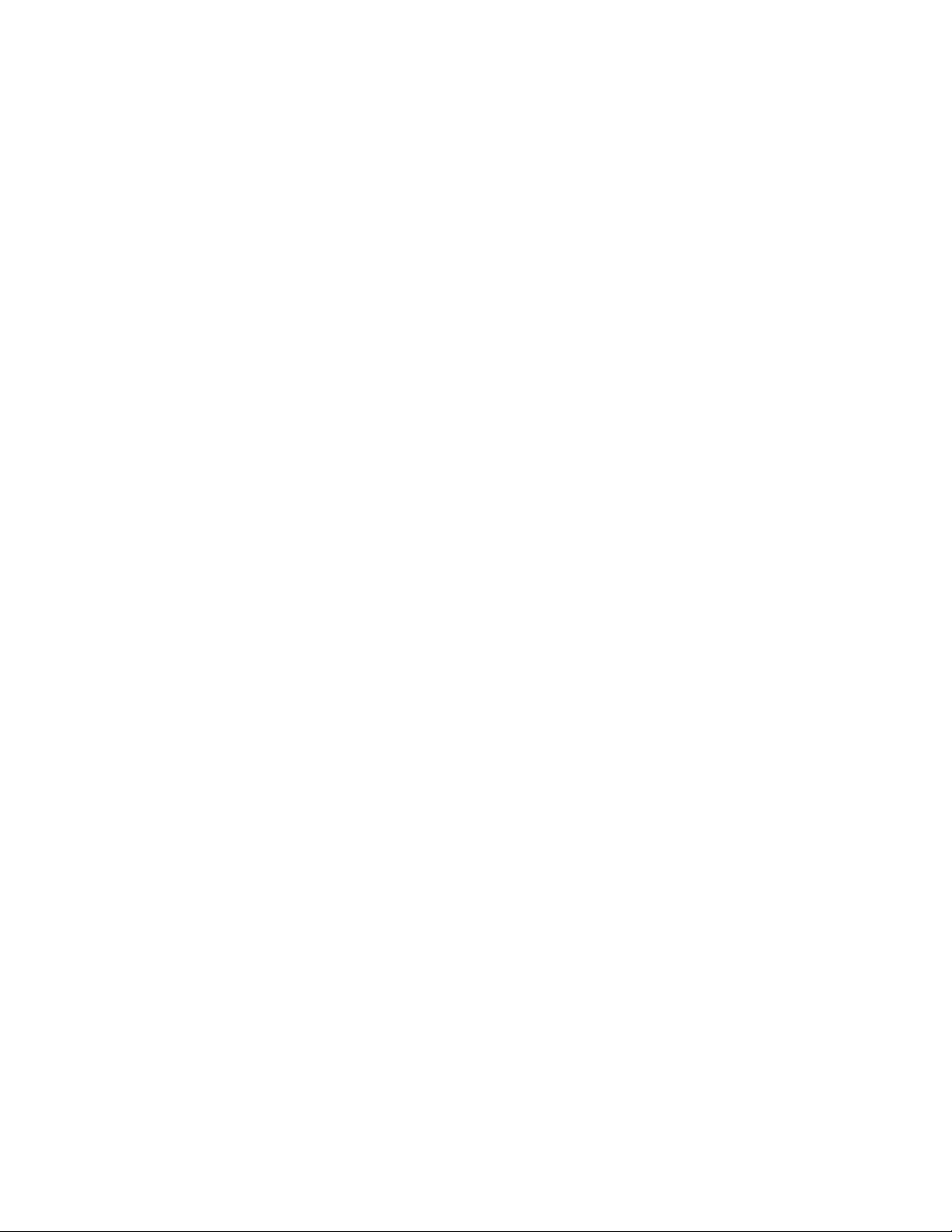
Huomautus:Ennentämänjulkaisunjasiinäkuvattujentuotteidenkäyttöäluehuolellisestiseuraavattiedot:
”Tärkeätturvaohjeet”sivullavjaLiiteA”Huomioonotettavaa”sivulla123.
Neljäspainos(Lokakuu2012)
©CopyrightLenovo2012.
RAJOITETTUJAOIKEUKSIAKOSKEVAHUOMAUTUS:JostiedottaiohjelmistotoimitetaanGeneralServices
Administration(GSA)-sopimuksenehtojenmukaisesti,niidenkäyttöä,jäljentämistäjaluovuttamistakoskevat
sopimuksenGS-35F-05925rajoitukset.
Page 3
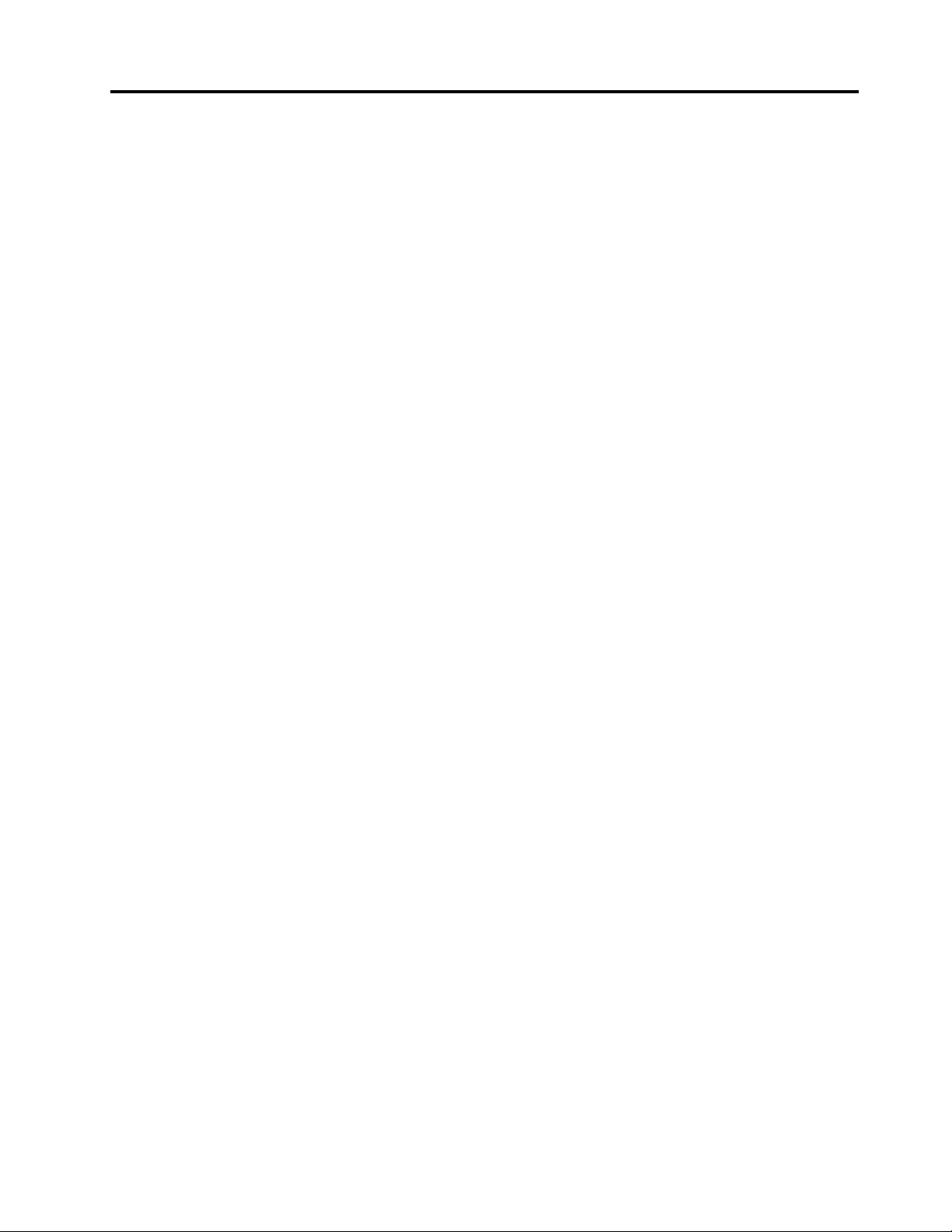
Sisältö
Tärkeätturvaohjeet...........v
Huoltojapäivitykset.............v
Staattiseltasähköltäsuojautuminen.......v
Verkkojohdotjaverkkolaitteet..........vi
Jatkojohdotjaniihinliittyvätlaitteet.......vi
Pistokkeetjapistorasiat...........vii
Ulkoisetlaitteet..............vii
Akkuihinliittyväyleinenturvaohje.......vii
Akkuihinliittyväturvaohje..........viii
Lämpöjatuotteentuuletus..........viii
Käyttöympäristö...............ix
Modeemiinliittyviäturvaohjeita.........ix
Laserturvaohjeet...............x
Virtalähteeseenliittyvätturvaohjeet........x
Tietokoneenpuhdistusjaylläpito........x
Tärkeälisähuomautus.............x
Luku1.Tuotteenyleiskuvaus......1
Ominaisuudet................1
Teknisettiedot................4
Lenovo-ohjelmat...............4
Lenovo-ohjelmienkäyttäminenWindows7
-käyttöjärjestelmässä:...........4
Lenovo-ohjelmienkäyttäminenWindows8
-käyttöjärjestelmässä:...........6
Lenovo-ohjelmienesittely.........6
Sijainnit..................8
Tietokoneenetuosassaolevienvastakkeiden,
säädintenjamerkkivalojensijainti......9
Tietokoneentakaosassaolevienvastakkeiden
sijainti................10
Sisäistenosiensijainti..........12
Emolevynosiensijainti..........13
Koneentyyppi-jamallimerkintä......14
Luku2.Tietokoneenkäyttö......15
Useinesitettyjäkysymyksiä.........15
OhjauspaneelinkäyttäminenWindows8
-käyttöjärjestelmässä............15
Näppäimistönkäyttö............16
Windowsinpikanäppäintenkäyttö.....16
SinisenThinkVantage-painikkeen
käyttäminen..............16
Sormenjälkitunnistimenkäyttö.......16
Rullahiirenkäyttö..............17
Äänitoimintojensäätö............17
Tietojatietokoneenäänitoiminnoista....17
Äänenvoimakkuudensäätäminen
työpöydältä..............17
Äänenvoimakkuudensäätäminen
ohjauspaneelinavulla..........18
CD-jaDVD-levyjenkäyttäminen........18
CD-jaDVD-levyjenkäsittelyjasäilytys...18
CD-taiDVD-levyntoisto.........19
CD-taiDVD-levyntallentaminen......19
Luku3.Tietokonejakäyttäjä.....21
Helppokäyttötoiminnotjakäyttömukavuus....21
Työtilanjärjestely............21
Mukavuus...............21
Valaistusjaheijastukset.........22
Ilmanvaihto..............22
Pistorasiat,verkkojohdotjakaapelienpituus.22
Tietokoneenrekisteröinti...........22
Tietokoneensiirtäminentoiseenmaahantaitoiselle
alueelle.................23
Jännitekytkin.............23
Vaihtovirtajohdot............23
Luku4.Suojaus............25
Suojausominaisuudet............25
Vaijerilukonkiinnittäminen..........26
Salasanojenkäyttö.............26
BIOS-salasanat............26
Windows-salasanat...........27
Sormenjälkitunnistimenkokoonpanonmääritys..27
Palomuurienkäyttöjatuntemus........27
Tietojensuojausviruksiavastaan.......27
Luku5.Laitteidenasennustai
vaihto.................29
Staattisellesähkölleherkkienlaitteidenkäsittely.29
Laitteidenasennustaivaihto.........29
Ulkoistenlisävarusteidenasennus.....29
Pystyjalustanasennustaiirrotus......30
VESA-kiinnityspidikkeenasennustaiirrotus.31
Tietokoneenkannenirrotus........33
Muistimoduulinasennusjavaihto.....35
Optisenasemanvaihto.........37
Kiintolevyasemanvaihto(toisioasema)...42
Paristonvaihto.............48
Verkkolaitteenvaihto..........49
Verkkolaitteenpidikkeenvaihto......51
Virtakytkinlevynvaihto..........53
©CopyrightLenovo2012
i
Page 4
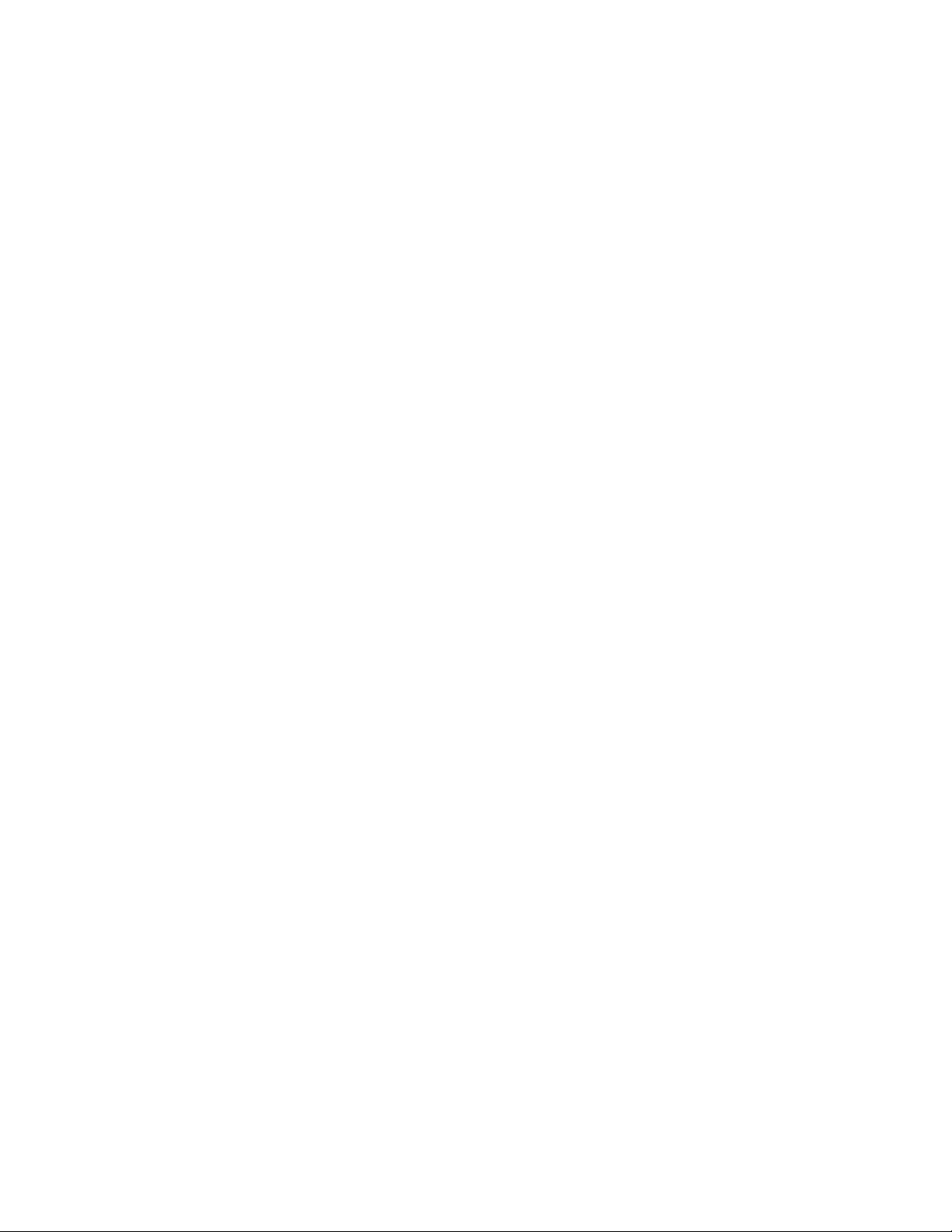
Jäähdytyslevynvaihto..........55
Suorittimenvaihto...........58
Kiintolevyasemanpidikkeenvaihto.....60
WiFi-korttimoduulinvaihto........64
TakaosanWiFi-antenninasennustaiirrotus.66
TakaosankahdenWiFi-antenninasennustai
irrotus................67
Järjestelmäntuulettimenvaihto......69
Sisäisenkaiuttimenvaihto........72
Näppäimistöntaihiirenvaihto.......74
Osienasennuksenviimeistely.......75
Luku6.Elvytysmenetelmiäkoskevia
tietoja.................79
Windows7-käyttöjärjestelmänelvytystiedot...79
Elvytystietovälineidenluontijakäyttö....79
Varmistuskopiointijaelvytys.......80
RescueandRecovery-työtilankäyttö....81
Pelastamistietovälineenluontijakäyttö...82
Esiasennettujensovellustenjalaiteajurien
uudelleenasennus...........83
Ohjelmienuudelleenasennus.......84
Laiteajurienuudelleenasennus.......84
Elvytykseenliittyvienongelmienratkaisu...85
Windows8-käyttöjärjestelmänelvytystiedot...85
Luku7.SetupUtility-ohjelman
käyttö.................87
SetupUtility-ohjelmanaloitus........87
Asetustentarkastelujamuutto........87
Salasanojenkäyttö.............88
Salasanojakoskevatohjeet........88
Power-OnPassword..........88
AdministratorPassword.........88
HardDiskPassword...........88
Salasananasetus,muuttojapoisto.....89
Kadonneentaiunohtuneensalasananpoisto
(CMOS-muistintyhjennys)........89
Laitteenkäyttöönottotaikäytöstäpoisto....89
Käynnistyslaitteenvalinta..........90
Tilapäisenkäynnistyslaitteenvalinta....90
Käynnistyslaitteidenlukujärjestyksenvalinta
taimuutto...............90
ErP-vaatimustenmukaisuustilankäyttöönotto...90
SetupUtility-ohjelmankäytönlopetus.....91
Luku8.Järjestelmäohjelmien
päivitys................93
Järjestelmäohjelmienkäyttö.........93
BIOS-ohjelmakoodinpäivityslevystä......93
BIOS-ohjelmakoodinpäivitys
käyttöjärjestelmästä............94
Tietokoneenelvytysautomaattisten
käynnistystestientaiBIOSinpäivityksen
häiriöistä.................94
Luku9.Häiriöidenennaltaehkäisy..95
Tietokoneenpitäminenajantasalla......95
Ajantasaistenlaiteajureidennouto
tietokoneeseen.............95
Käyttöjärjestelmänpäivitys........95
SystemUpdate-ohjelmankäyttö......96
Tietokoneenpuhdistusjaylläpito.......96
Perusohjeet..............96
Tietokoneenpuhdistus..........97
Tietokoneenkäsittely..........98
Tietokoneenkuljetus............98
Luku10.Vianmääritysjahäiriöiden
poisto................101
Yleisimpienhäiriöidenvianmääritys......101
Vianmääritystoimet.............102
Vianmääritys...............102
Äänitoimintojenhäiriöt..........103
CD-asemanhäiriöt...........104
DVD-asemanhäiriöt...........105
Satunnaisethäiriöt...........107
Näppäimistön,hiirentaipaikannuslaitteen
häiriöt................107
Näytönhäiriöt.............109
Verkkoyhteyshäiriöt...........110
Lisävarusteidenhäiriöt..........113
Suorituskykyynjalukittumiseenliittyvät
häiriöt................114
Kirjoittimenhäiriöt...........116
Sarjaportinhäiriöt............116
Ohjelmistonhäiriöt...........116
USB-asemanhäiriöt...........117
LenovoSolutionCenter...........118
Luku11.Tietojen,tuenja
huoltopalvelujensaanti.......119
Tietolähteitä................119
LenovoThinkVantageTools........119
LenovoWelcome............119
Ohjejatuki..............119
Turvaohjeetjatakuutiedot........119
LenovonWeb-sivusto..........119
Lenovontukisivusto...........120
Tuki-jahuoltopalvelut............120
Ohjeidenjavianmääritysohjelmankäyttö...120
Soittotukipalveluun...........120
Muidenpalvelujenkäyttö.........121
Lisäpalvelujenhankinta.........121
iiThinkCentreKäyttöopas
Page 5
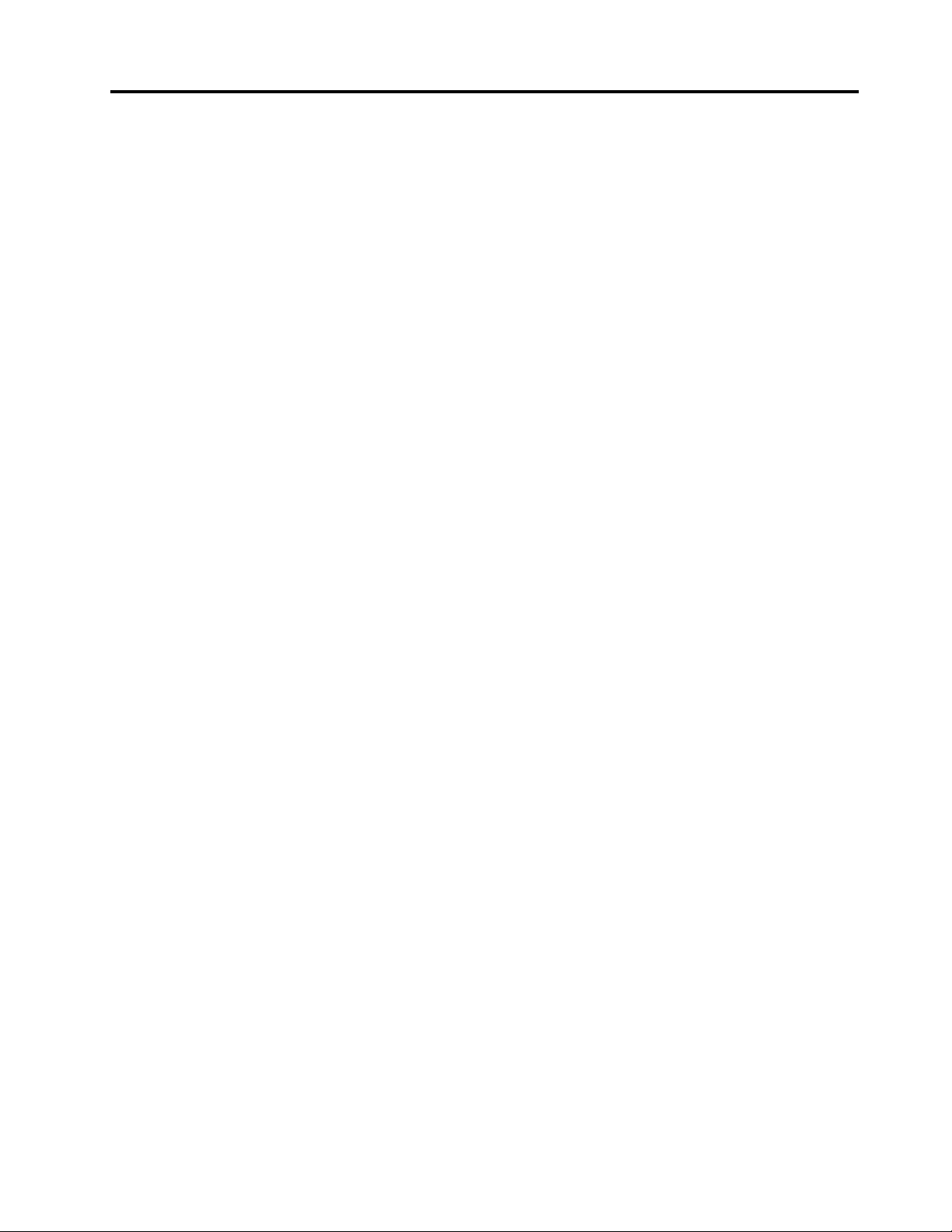
LiiteA.Huomioonotettavaa....123
Tavaramerkit...............124
AkkujenkierrätykseenliittyviätietojaEuroopan
unionissa.................131
LiiteB.Tietojamääräyksistä....125
Vientiluokitustakoskevahuomautus......125
Tietojasähkömagneettisestasäteilystä.....125
IlmoitusFCC(FederalCommunications
Commission)-säännöstenmukaisuudesta..125
Muitamääräyksiäkoskevailmoitus.......127
LiiteC.WEEE-direktiiviinja
kierrätykseenliittyviätietoja....129
Tärkeitätietojasähkö-jaelektroniikkalaiteromun
kierrättämisestä..............129
Kierrätykseenliittyviätietoja.........129
KierrätykseenliittyviätietojaBrasiliassa.....130
AkkujenkierrätykseenliittyviätietojaT aiwanissa..131
LiiteD.Vaarallistenaineiden
rajoittamistakoskevadirektiivi
(RoHS)................133
KiinanRoHS...............133
TurkinRoHS...............133
UkrainanRoHS..............133
IntianRoHS................134
LiiteE.ENERGYSTAR-merkin
käyttöönoikeutetuttietokoneen
mallit.................135
Hakemisto..............137
©CopyrightLenovo2012
iii
Page 6
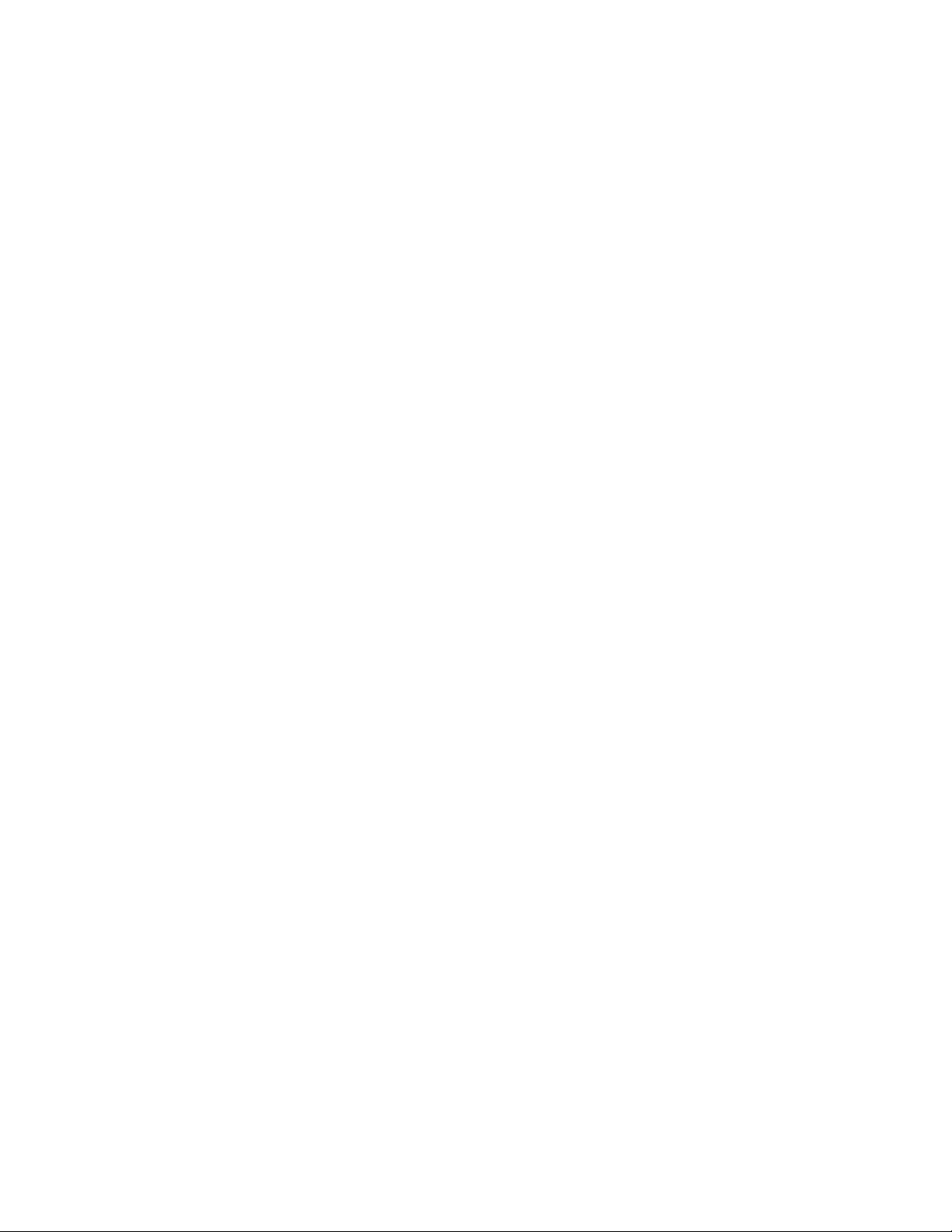
ivThinkCentreKäyttöopas
Page 7
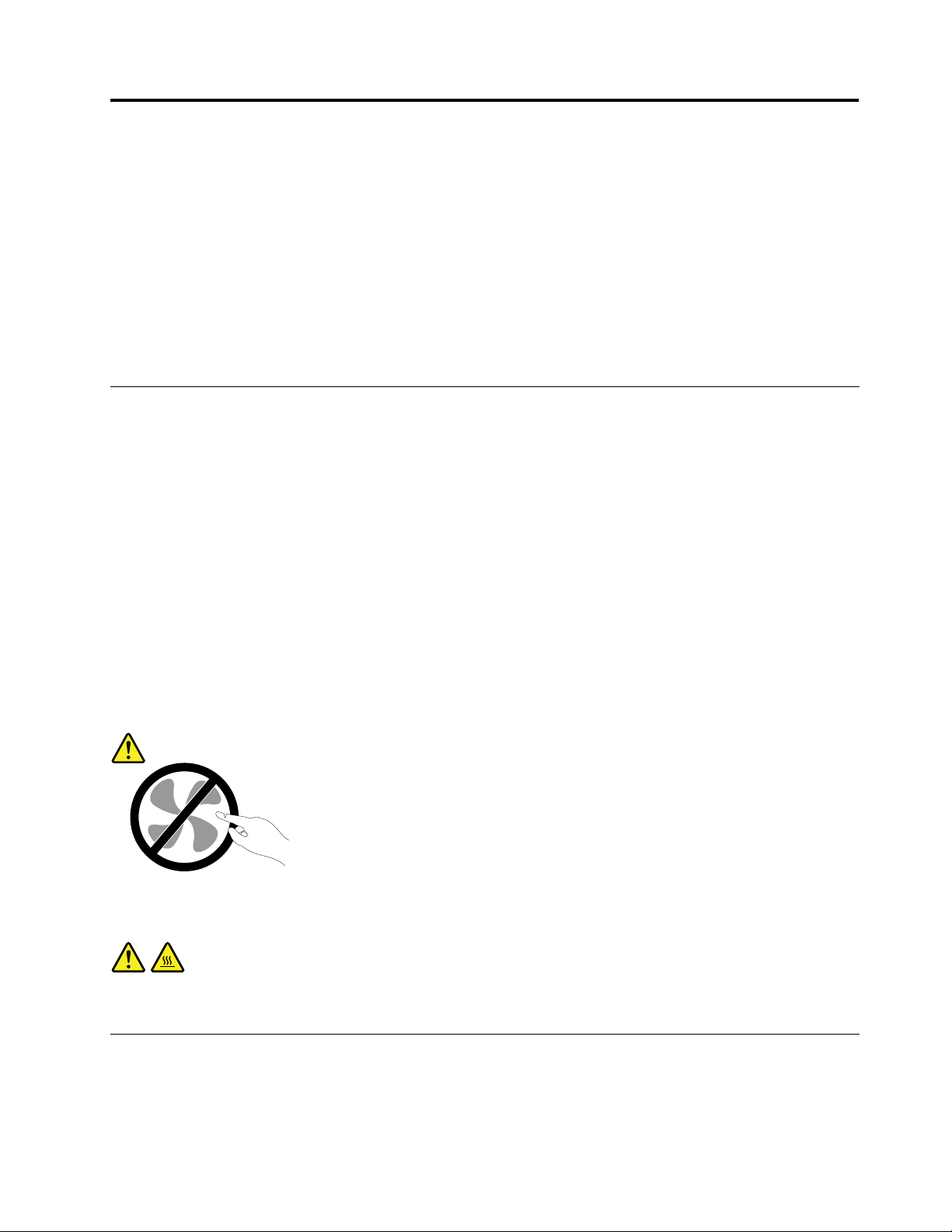
Tärkeätturvaohjeet
VAROITUS:
Luehuolellisestikaikkitähäntuotteeseenliittyvätturvaohjeet,ennenkuinteetmitääntässä
julkaisussakuvattujatoimia.LisätietojaontässäosiossajatuotteenmukanatoimitetunT urvaohjeet,
takuutiedotjaasennusopas-julkaisunturvaohjeitakäsittelevässäosiossa.Näidenturvaohjeiden
tuntemusvähentäähenkilövahinkojenjatuotevaurioidenriskiä.
JosoletkadottanutTurvaohjeet,takuutiedotjaasennusopas-julkaisun,voitnoutaasenPortableDocument
Format(PDF)-muodossaLenovon
takuutiedotjaasennusopas-julkaisunjatämänKäyttöoppaanmuunkielisiäversioitaonmyössaatavilla
Lenovontukipalvelujenverkkosivustossa.
®
tukisivustostaosoitteessahttp://www.lenovo.com/support.T urvaohjeet,
Huoltojapäivitykset
Äläyritähuoltaatuotettaitse,elleiasiakastukikeskuksenedustajataiohjeaineistotähänkehota.Käytävain
valtuutettuahuoltopalvelua,jollaonoikeusantaahuoltoakyseiselletuotteelle.
Huomautus:Asiakasvoiitsepäivittäätaivaihtaajoitakintietokoneenosia.Päivitysosiakutsutaan
lisävarusteiksi.Vaihto-osia,joitavoiasentaaitse,nimitetäänasiakkaanvaihdettavissaoleviksiosiksi
(CRU,CustomerReplaceableUnit).Lenovontoimittamissaohjeissakerrotaan,voikoasiakasitseasentaa
lisävarusteentaivaihtaaCRU-osan.Kaikkiaohjeitaonnoudatettavatarkastiosiaasennettaessatai
vaihdettaessa.Tuotteensisälläsaattaaollaosia,joissaonjännite,vaikkavirranmerkkivaloeipala.Jos
tuotteessaonverkkojohto,varmistaaina,ettävirtaonkatkaistujaettätuotteenverkkojohtoonirrotettu
virtalähteestä,ennenkuinirrotattuotteenkansia.Lisätietojaasiakkaanvaihdettavissaolevistaosistaon
kohdassaLuku5”Laitteidenasennustaivaihto”sivulla29
huolenaiheita,otayhteysasiakastukikeskukseen.
Vaikkatietokoneenosateivätliikusenjälkeen,kunverkkojohtoonirrotettu,otaseuraavavaroitushuomioon:
VAROITUS:
.Jossinullaonaiheeseenliittyviäkysymyksiätai
Vaarallisialiikkuviaosia.Varo,etteivätsormettaimuutruumiinosatkosketaosiin.
VAROITUS:
Tärkeää:Ennenkuinvaihdatasiakkaanvaihdettavissaoleviaosia,sammutatietokonejaodota
kolmestaviiteenminuuttiajottatietokoneehtiijäähtyä,ennenkuinavaattietokoneenkotelon.
Staattiseltasähköltäsuojautuminen
Staattisestasähköstäeiolevaaraaihmiselle,muttasesaattaavioittaatietokoneenosiajalisävarusteita.
Staattisellesähkölleherkkienlaitteidenvirheellinenkäsittelyvoivioittaatällaistalaitetta.Kunpurat
©CopyrightLenovo2012
v
Page 8
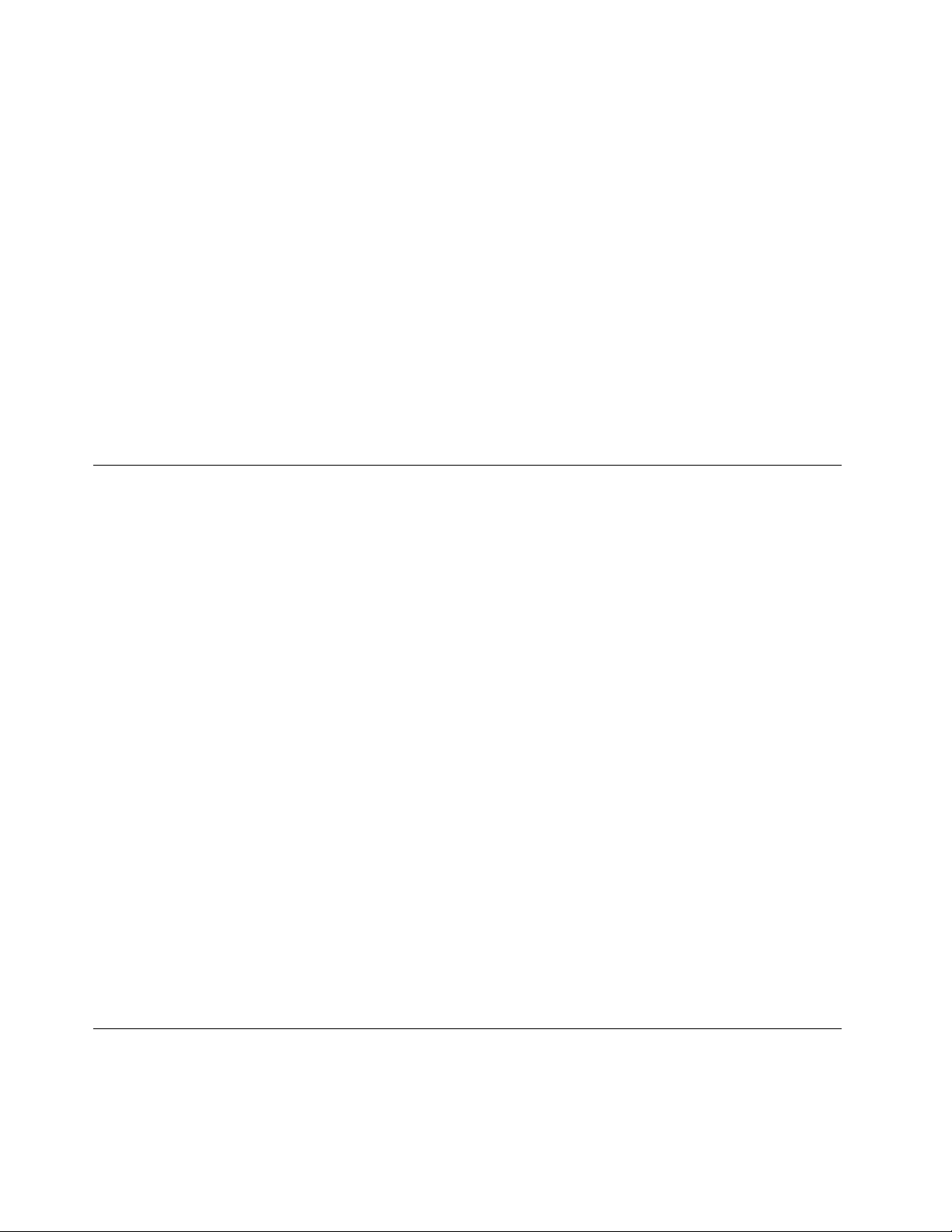
lisävarusteentaiasiakkaanvaihdettavissaolevanosanpakkausta,äläavaastaattiseltasähköltäsuojaavaa
pakkausta,ennenkuinasennusohjeissaneuvotaantekemäänniin.
Jottavälttäisitstaattisensähkönaiheuttamatvauriot,noudataseuraaviavarotoimiakäsitellessäsi
laitteisto-osiajamuitatietokoneenosia:
•Vältätarpeettomialiikkeitä.Liikkuminenvoimuodostaastaattistasähkövaraustaympärillesi.
•Käsitteleosiaainavarovaisesti.T artusovitinkortteihin,muistimoduuleihinjapiirikortteihinainaniiden
reunoista.Äläkoskepaljaisiinvirtapiireihintailiittimiin.
•Äläannamuidenhenkilöidenkoskeaosiin.
•Kunasennatjärjestelmäänuudenlaitteen,kosketalaitteenstaattiseltasähköltäsuojaavallapakkauksella
sovitinkorttipaikanmetallistakanttataitietokoneenmaalaamatontametallipintaavähintäänkahden
sekunninajan.Tämäpienentääpakkauksenjakehosistaattistavarausta.
•Mikälimahdollista,poistastaattisellesähkölleherkkäosapakkauksestaanjaasennasesuoraan
tuotteeseenlaskemattasitävälilläkäsistäsi.Jostämäeionnistu,asetaosanstaattiseltasähköltäsuojaava
pakkaustasaisellealustallejaosapakkauksenpäälle.
•Äläasetaosaatietokoneenkannentaimuunmetallipinnanpäälle.
Verkkojohdotjaverkkolaitteet
Käytävaintuotteenvalmistajantoimittamiaverkkojohtojajaverkkolaitteita.
Verkkojohtojentuleeollaturvallisiksihyväksyttyjä.SaksassatuleekäyttäätyyppimerkinnälläH05VV-F,3G,
0,75mm
kyseisessämaassahyväksyttyäverkkojohtoa.
Äläkiedoverkkojohtoaverkkolaitteentaimuunesineenympärille.Sesaattaaaiheuttaajohdonlohkeilemisen,
murtumisentaikiertymisen.T ästävoisyntyävaaratilanteita.
Sijoitaverkkojohdotainaniin,ettäniidenpäälleeiastuta,niihineikompastutataietteivätnejääpuristuksiin.
Suojaajohdotjaverkkolaitteetnesteiltä.Äläjätäverkkojohtoatai-laitettapesualtaidentaiammeidenlähelle
taiWC:hentailattioille,joitapestäänvedelläjapesuaineilla.Kastuminensaattaaaiheuttaaoikosulun,etenkin
josverkkojohtotaiverkkolaiteonkulunutväärinkäytöntakia.Kastuminenvoimyösvähitellensyövyttää
verkkojohdonjaverkkolaitteenliittimiä,mikävoiajanmittaanaiheutuaylikuumenemista.
Kytkeainaverkkojohdotjaliitäntäkaapelitoikeassajärjestyksessäjavarmista,ettäkaikkiverkkojohdotovat
kunnollakiinnipistorasiassa.
Äläkäytäverkkolaitetta,jossaonmerkkejäsyöpymisestätaikulumisestapistokkeenliittimissätaimerkkejä
ylikuumenemisesta(kutensulaneitakohtiamuoviosassa)pistokkeessataiverkkolaitteenmuissaosissa.
Äläkäytäverkkojohtoja,joidenjommankummanpäänliittimissäonmerkkejäkulumisestatai
ylikuumenemisestataijotkanäyttävätjollakintavallavaurioituneilta.
Äläasetaverkkolaitteenpäällevaatteitataimuitaesineitä,kunverkkolaiteonkytkettynäpistorasiaan,
jottaverkkolaiteeiylikuumene.
2
varustettuaverkkojohtoataisitälaadukkaampaaverkkojohtoa.Muissamaissatuleekäyttää
Jatkojohdotjaniihinliittyvätlaitteet
Varmista,ettäkäytössäolevatjatkojohdot,ylijännitesuojat,keskeytymättömänvirransaanninvarmistavat
laitteet(UPS-laitteet)jajatkopistorasiattäyttävättuotteensähkövaatimukset.Äläkoskaanylikuormitanäitä
viThinkCentreKäyttöopas
Page 9
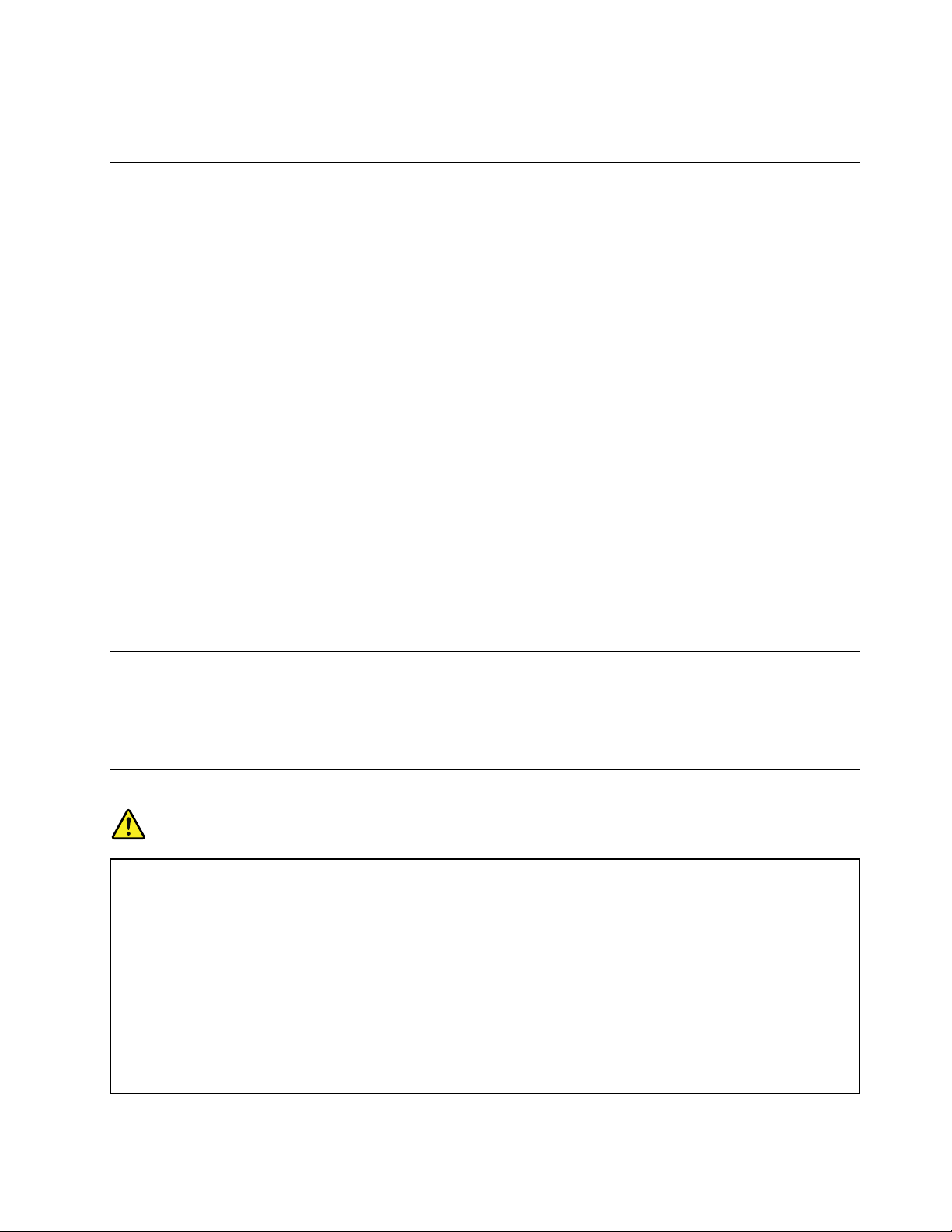
laitteita.Joskäytätjatkopistorasioita,kuormituseisaaylittääjatkopistorasianottojännitettä.Jossinullaon
kuormitukseen,tehovaatimuksiintaiottojännitteeseenliittyviäkysymyksiä,pyydälisätietojasähköasentajalta.
Pistokkeetjapistorasiat
Jospistorasia,johonaiotkytkeätietokoneentaisiihenliittyvätlaitteet,näyttäävahingoittuneeltatai
kuluneelta,äläkäytäpistorasiaavaanannavaltuutetunsähköasentajanvaihtaasentilalleuusirasia.
Äläväännäpistokettataiteesiihenmuutoksia.Jospistokevahingoittuu,hankivalmistajaltauusipistoke
tilalle.
Äläliitätietokonettasamaanpistorasiaanpaljonvirtaakuluttavanlaitteenkanssa.Muutoinmahdolliset
jännitevaihtelutvoivatvioittaatietokonetta,sentietojataisiihenliitettyjälaitteita.
Joidenkintuotteidenmukanatoimitetaankolmiliittiminenpistoke.Tämäpistokesopiivainmaadoitettuun
pistorasiaan.Tämäontarkoituksellinensuojaavaominaisuus.Äläyritäkiertääsuojaustapakottamalla
pistokemuuhunkuinmaadoitettuunpistorasiaan.Josetpystyasettamaanpistokettapistorasiaan,
otayhteyssähköasentajaanjapyydähäneltähyväksyttymuuntosovitinpistokkeelletaipyydähäntä
vaihtamaanpistorasiamaadoitettuunpistorasiaan.Äläkoskaanylikuormitapistorasioita.Järjestelmän
kokonaiskuormitussaaollaenintään80prosenttiahaaroituskytkennännimellistehosta.Jossinullaon
kuormitukseentaihaaroituskytkennännimellistehoonliittyviäkysymyksiä,pyydälisätietojasähköasentajalta.
Varmista,ettäkäytettäväpistorasiaonjohdotettuoikeinjaettäsesijaitseelähellälaitteitapaikassa,jossa
siihenpääseehelpostikäsiksi.Älävedäverkkojohtojakokonaansuoriksitavalla,jokarasittaajohtoja.
Varmista,ettäpistorasianjännitejavirtavastaavatasennettavantuotteenvaatimuksia.
Kytkelaitteidenpistokkeetpistorasiaanjairrotanepistorasiastavarovasti.
Ulkoisetlaitteet
ÄläkytketaiirrotamitäänulkoistenlaitteidenkaapeleitaUSB-ja1394-kaapeleitalukuunottamattasilloin,
kuntietokoneessaonvirtakytkettynä.Muutointietokonesaattaavaurioitua.Odotavähintäänviisisekuntia
tietokoneenvirrankatkaisunjälkeen,ennenkuinirrotatulkoisenlaitteen.
Akkuihinliittyväyleinenturvaohje
VAARA
LenovonvalmistamissaPC-tietokoneissavoiollanappiparistojaladattavaakku,joistajärjestelmä
saavirtaa.Lenovontuotteenmukanatoimittamatakutjaparistotontestattuyhteensopivuuden
varmistamiseksi,janesaavaihtaavainhyväksyttyihinosiin.
Äläkoskaanyritäavatataihuoltaaparistoataiakkua.Älälitistäparistoataiakkua,teesiihenreikiä
taipoltasitätaiaiheutaoikosulkuametalliliittimiin.Estäparistoataiakkuajoutumastakosketuksiin
vedentaimuidennesteidenkanssa.Lataaakkuvaintuotteenkäyttöohjeissasuositetullatavalla.
Väärinkäyttösaattaaaiheuttaaakuntaiparistonylikuumenemisen,minkävuoksiakustatai
paristostasaattaa”purkautua”kaasujatailiekkejä.Josakkuonvaurioitunuttaijoshuomaat
senvuotavantaikkajosakunliittimiinkertyyvieraitaaineita,lopetaakunkäyttöjahankiakun
valmistajaltauusiakku.
©CopyrightLenovo2012
vii
Page 10
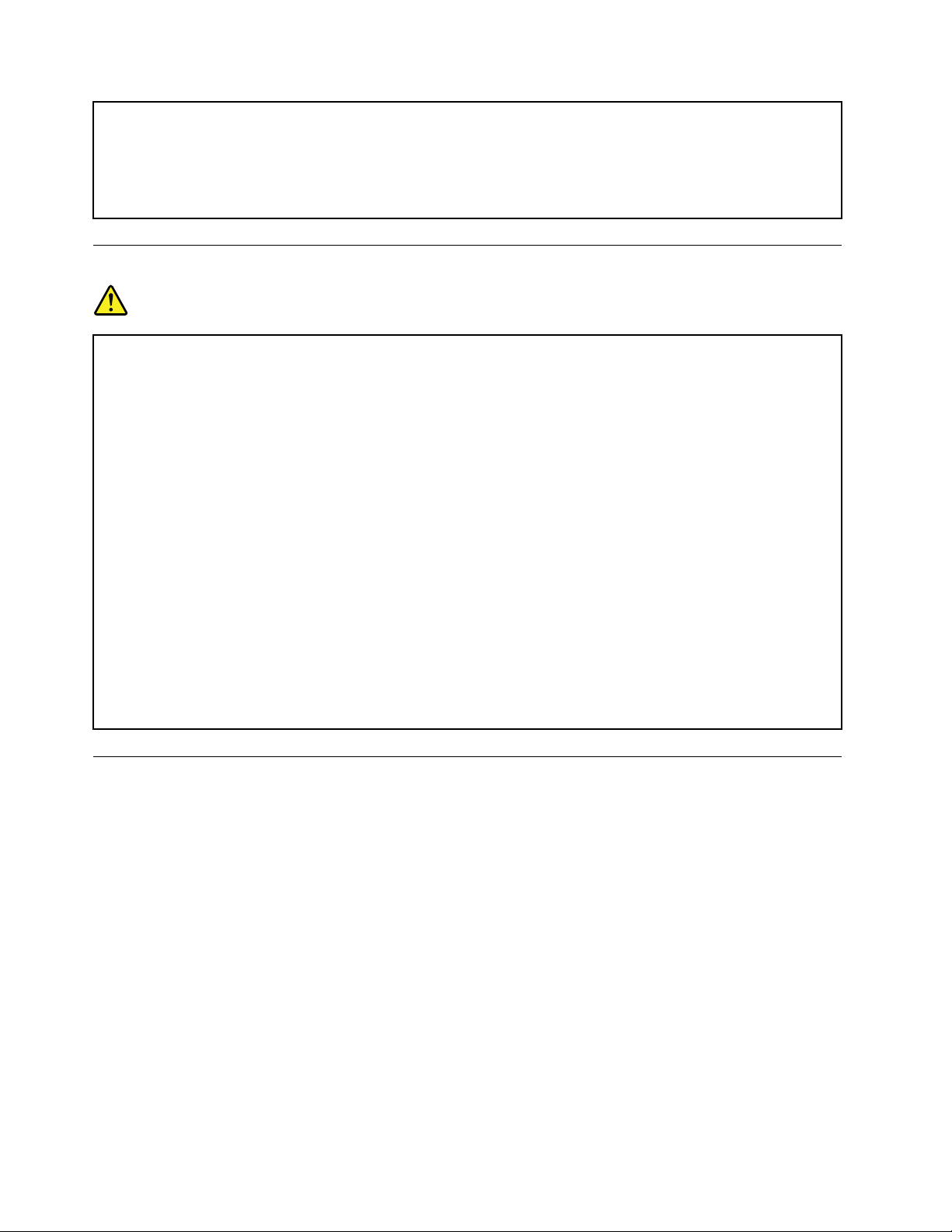
Akkujensuorituskykyvoiheiketä,josneovatpitkänaikaakäyttämättöminä.Joidenkinakkujen
(erityisestilitium-ioniakkujen)oikosulkuriskisaattaakasvaa,josakutovatpitkäänkäyttämättöminä
javarauspurettuna.Tämävoimyöslyhentääakunkäyttöikääjavaarantaaturvallisuutta.Älä
päästälitium-ioniakkujenvaraustapurkautumaankokonaanäläkäsäilytäakkujakoskaanvaraus
täysinpurkautuneena.
Akkuihinliittyväturvaohje
VAARA
Äläyritäpurkaaakkuaosiintaimuuttaasitä.Muutoinakkuvoiräjähtäätaisiitävoivuotaanestettä.
TakuueikoskemuutakuinLenovonnimeämääakkuaeikäosiinpurettuataimuutettuaakkua.
Asennettuvääräntyyppinenakkuvoiräjähtää.Akkusisältääpieniämääriävaarallisiaaineita.Voit
vähentäähenkilövahingonriskiänoudattamallaseuraaviaohjeita:
•AkunsaavaihtaavainLenovonsuosittelemaanakkuun.
•Älävieakkuatulenlähelle.
•Estäakkuajoutumastakosketuksiinvedenkanssa.
•Äläpuraakkua.
•Äläaiheutaakkuunoikosulkua.
•Pidäakkupoissalastenulottuvilta.
•Äläpudotaakkua.
Äläjätäakkuajäteastiaan,jokatyhjennetäänkaatopaikalle.Hävitäakkulakienjaviranomaisten
määräystenmukaisesti.
Akkutuleesäilyttäähuoneenlämmössäjaakunvarauksentuleeollanoin30–50prosenttiaakun
kapasiteetista.Onsuositeltavaaladataakkunoinkerranvuodessa,jotteisetyhjeneliikaa.
Lämpöjatuotteentuuletus
Tietokoneet,verkkolaitteetjamonetlisävarusteettuottavatlämpöä,kunniihinonkytkettyvirtajakunakkuja
ladataan.Noudataainanäitäturvaohjeita:
•Äläpidätietokonetta,verkkolaitettatailisävarustettasylissäsipitkääntaiannasenkoskettaamuitakehosi
osiapitkäänkäytöntaiakunlatauksenaikana.Tietokone,verkkolaitejauseatlisävarusteettuottavat
normaalinkäytönaikanajonkinverranlämpöä.Pitkäaikainenkosketussaattaaaiheuttaaepämukavuutta
taijopapalovamman.
•Älälataaakkuataikäytätietokonetta,verkkolaitettatailisävarustettatulenarkojenaineidenlähellätai
ympäristöissä,joissaonräjähdysvaara.
•Tuotteessaolevientuuletusaukkojen,tuulettimienjajäähdytyslevyjentarkoitusonvarmistaatuotteen
turvallisuusjatoimintavarmuus.Ilmavirrankulkusisäosiintaituulettimienjajäähdytyslevyjentoiminta
saattaaestyä,jostuoteasetetaanvuoteelle,sohvalle,matolletaijollekinmuullejoustavallealustalle.Älä
tukitaipeitätuuletusaukkojataiestätuulettimientaijäähdytyslevyjentoimintaa.
Tarkistatietokoneesipölynkerääntymisenvaraltavähintäänkerrankolmessakuukaudessa.Katkaise
tietokoneestavirtajairrotatietokoneenverkkojohtopistorasiasta,ennenkuinaloitattarkistuksen.Poista
sittenkaikkitietokoneenpeitelevynrakoihinjaaukkoihinkertynytpöly.Joshavaitsettietokoneenulkopuolella
kerääntynyttäpölyä,tarkistamyöstietokoneensisäpuolijapoistasinnekertynytpölymyösjäähdytysrivoista,
viiiThinkCentreKäyttöopas
Page 11
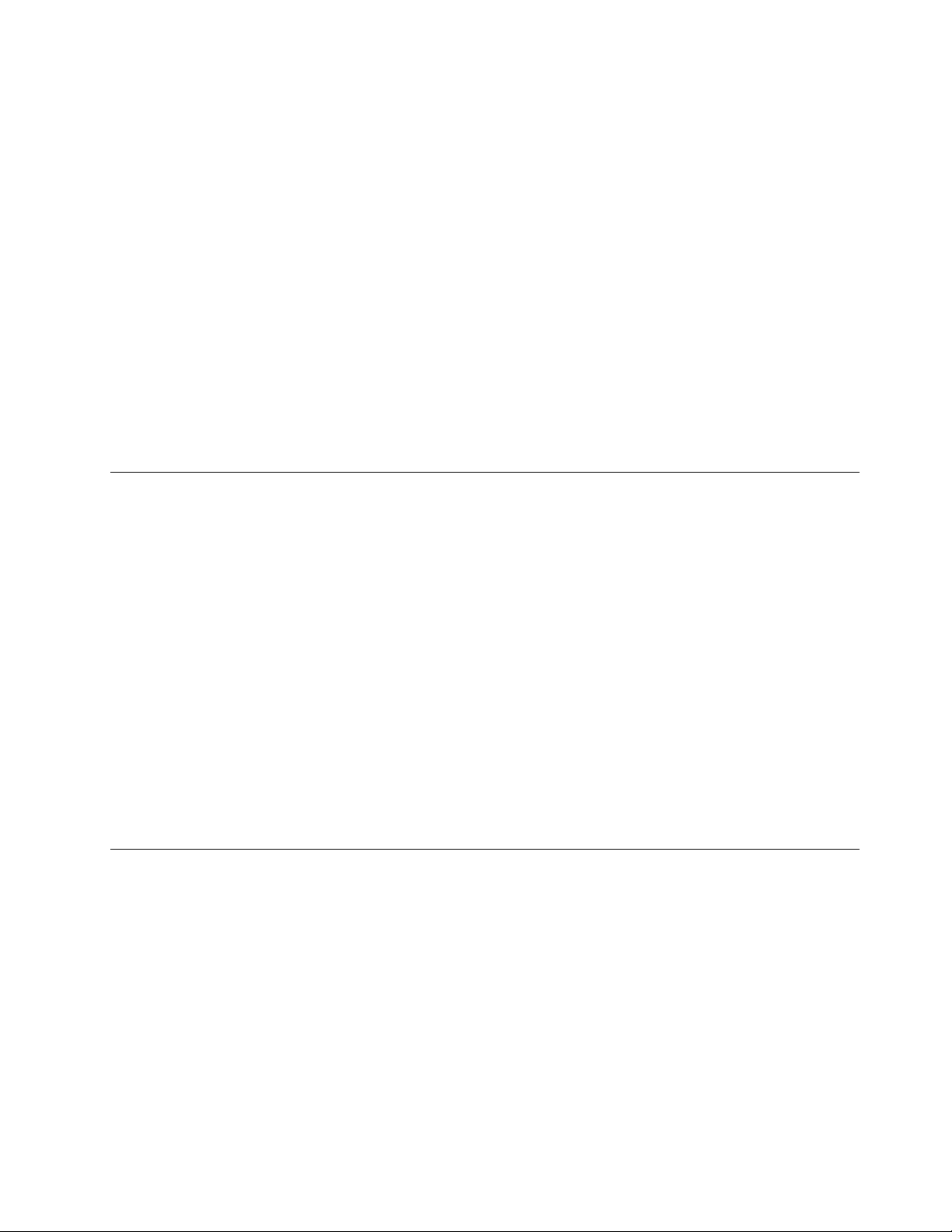
tuuletusaukoistajatuulettimista.Sammutatietokonejairrotatietokoneenverkkojohtopistorasiastaaina
ennenkuinavaattietokoneenkannen.Vältätietokoneenkäyttöä50senttimetriälähempänävilkasliikenteisiä
paikkoja.Jostietokonettajoudutaankäyttämääntällaisellaalueellataisenlähistöllä,tietokonekannattaa
tarkistaapölynkerääntymisenvaraltajapuhdistaapölystämainittuauseammin.
Noudataainaseuraaviaperusohjeitaomanturvallisuutesivuoksijatietokoneentoimintakyvynoptimoimiseksi:
•Pidäkansiainakiinnitietokoneenverkkojohdonollessakytkettynäpistorasiaan.
•Tarkistatietokoneenulkopintasäännöllisestipölynkerääntymisenvaralta.
•Poistakaikkipeitelevynrakoihinjaaukkoihinkertynytpöly.Pölyisissäjavilkasliikenteisissäpaikoissa
oleviatietokoneitapitäämahdollisestipuhdistaauseammin.
•Älärajoitataipeitätuuletusaukkoja.
•Äläsäilytätaikäytätietokonettakalustukseenupotettuna,koskatämäsaattaalisätäylikuumenemisen
vaaraa.
•Tietokoneeseenohjautuvanilmavirranlämpötilasaaollaenintään35°C.
•Äläasennamitäänilmansuodatuslaitteita.Nesaattavathäiritätietokoneenjäähdytysjärjestelmän
toimintaa.
Käyttöympäristö
Tietokoneenkäyttöympäristönlämpötilantuleeolla10–35°Cjasuhteellisenilmankosteuden35–80%.
Jostietokonettavarastoidaantaikuljetaanalle10°C:nlämpötilassa,annatietokoneenlämmetähitaasti
optimaaliseenkäyttölämpötilaan(10–35°C),ennenkuinkytketsiihenvirran.Tämävoikestääjopakaksi
tuntia.Virrankytkeminentietokoneeseen,ennenkuinseonlämmennytoikeaankäyttölämpötilaan,saattaa
vaurioittaatietokonettaniin,etteisitävoikorjata.
Asetatietokonekuivaanpaikkaan,jossaonhyväilmanvaihtojajokaeiolealttiinasuoralleauringonpaisteelle.
Äläpidämuitasähkölaitteita,kutentuuletinta,radiota,tehokkaitakaiuttimia,ilmastointilaitettatai
mikroaaltouunia,liianlähellätietokonetta,koskanäidenlaitteidenmuodostamatvoimakkaatmagneettikentät
saattavatvaurioittaanäytintätaikiintolevyasemantietoja.
Äläasetamitäänjuomiatietokoneentaisenlisälaitteidenpäälletailäheisyyteen.Tietokoneentailisälaitteen
päällekaatuvanestevoiaiheuttaaoikosuluntaimuitavaurioita.
Äläsyötaitupakoitietokoneennäppäimistönääressä.Näppäimistöönputoavatmurusettaituhkavoivat
aiheuttaavaurioita.
Modeemiinliittyviäturvaohjeita
VAROITUS:
Voitvähentäätulipalonvaaraakäyttämällätietoliikennekaapelia26AWGtaisitäpaksumpaakaapelia
(esimerkiksikaapelia24AWG),jonkaUnderwritersLaboratories(UL)onhyväksynytluetteloonsatai
jonkaCanadianStandardsAssociation(CSA)onsertioinut.
Seuraavienturvaohjeidennoudattaminenpuhelinlaitteitakäytettäessävähentäätulipalon,sähköiskuntai
ruumiinvammanvaaraa:
•Äläasennapuhelinlaitteitataipuhelinkaapeleitaukonilmanaikana.
•Äläasennapuhelinpistorasioitakosteisiintiloihin,josasennettavaapistorasiaaeioleerityisestisuunniteltu
käytettäväksikosteissatiloissa.
•Äläkoskeeristämättömiinpuhelinkaapeleihintailiittimiin,elleipuhelinkaapeliaoleirrotettuverkosta.
•Noudatavarovaisuuttaasentaessasipuhelinkaapeleitataikytkiessäsiniitäuudelleen.
©CopyrightLenovo2012
ix
Page 12
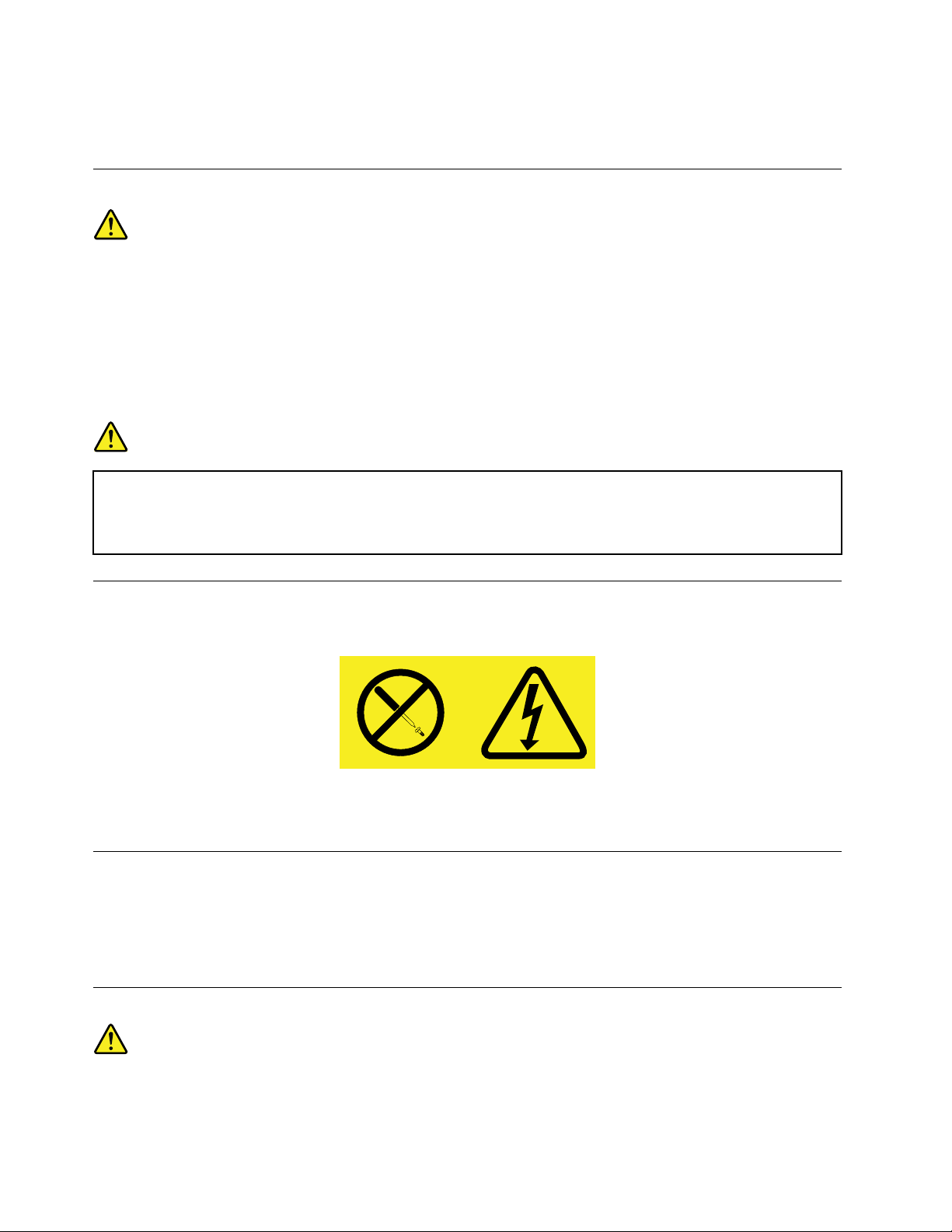
•Vältämuunkuinlangattomanpuhelimenkäyttöäukonilmanaikana.Salamasaattaaaiheuttaasähköiskun.
•Äläilmoitakaasuvuodostapuhelimitsevuodonläheisyydessä.
Laserturvaohjeet
VAROITUS:
Kunasennatlasertuotteita(kutenCD-levyjä,DVD-asemia,kuituoptiikkalaitteitatailähettimiä),
huomaaseuraavatseikat:
•Äläavaakoteloa.Lasertuotteenkotelonavaaminensaattaaaltistaavaarallisellelasersäteilylle.
Laitteensisälläeiolehuollettaviaosia.
•Muidenkuintässäjulkaisussamainittujensäätöjentaitoimientekovoialtistaavaaralliselle
säteilylle.
VAARA
Joissakinlasertuotteissasaattaaollaluokan3Atai3Blaserdiodi.Otahuomioonseuraavatseikat.
Avattutuotealtistaalasersäteilylle.Äläkatsosuoraansäteeseenpaljaallasilmällätaioptisella
välineellä.Säteeseenkatsominenvoivahingoittaasilmiäsi.
Virtalähteeseenliittyvätturvaohjeet
Äläirrotavirtalähteensuojakuortataimuitaosia,jossaonseuraavatarra.
Osissa,joissaontämätarra,onvaarallinenjännite.Näissäosissaeiolehuollettaviksitarkoitettuja
komponentteja.Josepäiletnäidenosienolevanviallisia,otayhteyshuoltoteknikkoon.
Tietokoneenpuhdistusjaylläpito
Pidätietokonejatyöympäristöpuhtaana.Sammutatietokonejairrotaverkkojohtopistorasiastaennen
tietokoneenpuhdistusta.Äläruiskutanestemäistäpuhdistusainettasuoraantietokoneeseen.Äläkäytä
herkästisyttyvääpuhdistusainetta.Kostutapehmeäkangaspuhdistusaineellajapyyhisillätietokoneen
pinnat.
Tärkeälisähuomautus
VAROITUS:
Äläasetamitäänesineitätietokoneentaioptisenasemankotelonpäälle.
xThinkCentreKäyttöopas
Page 13
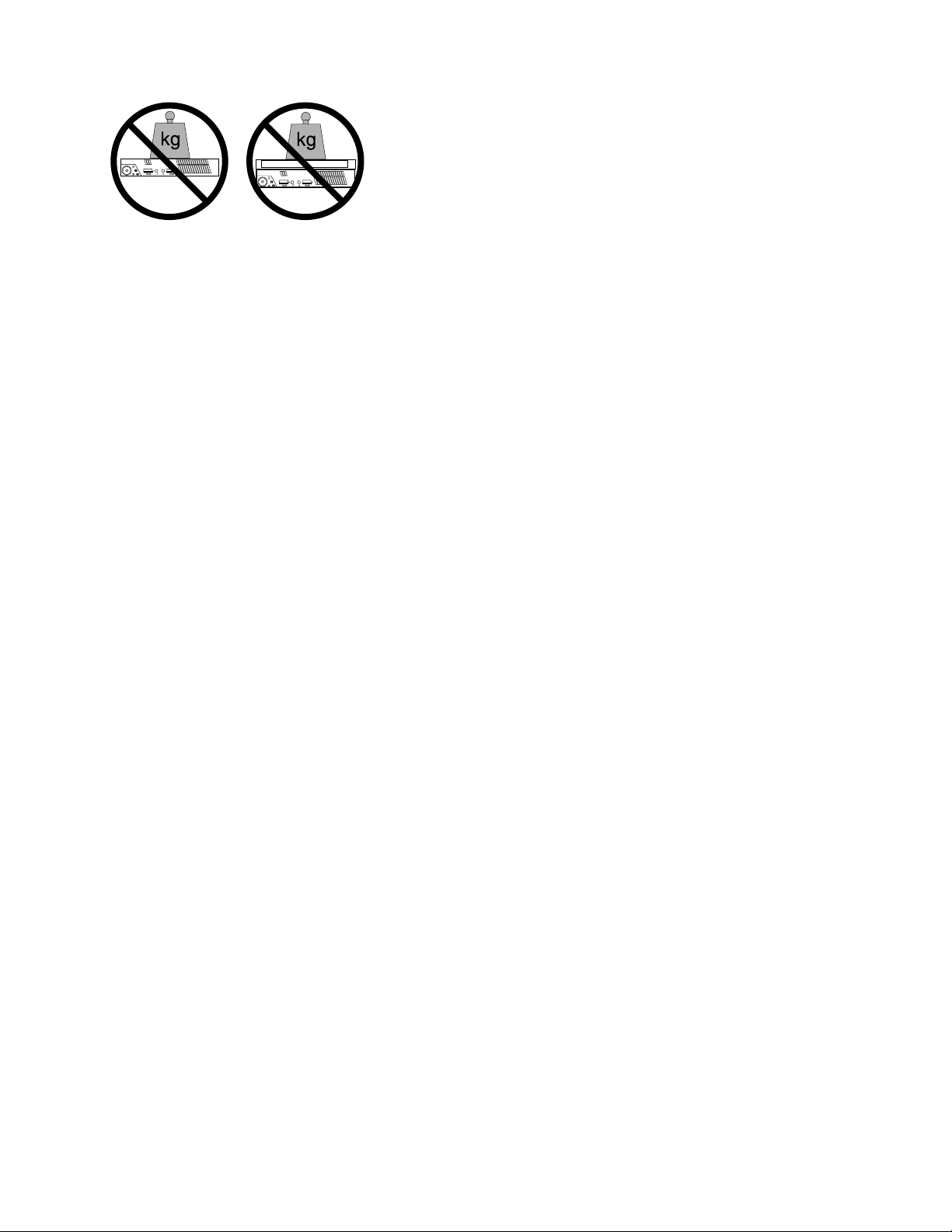
©CopyrightLenovo2012
xi
Page 14
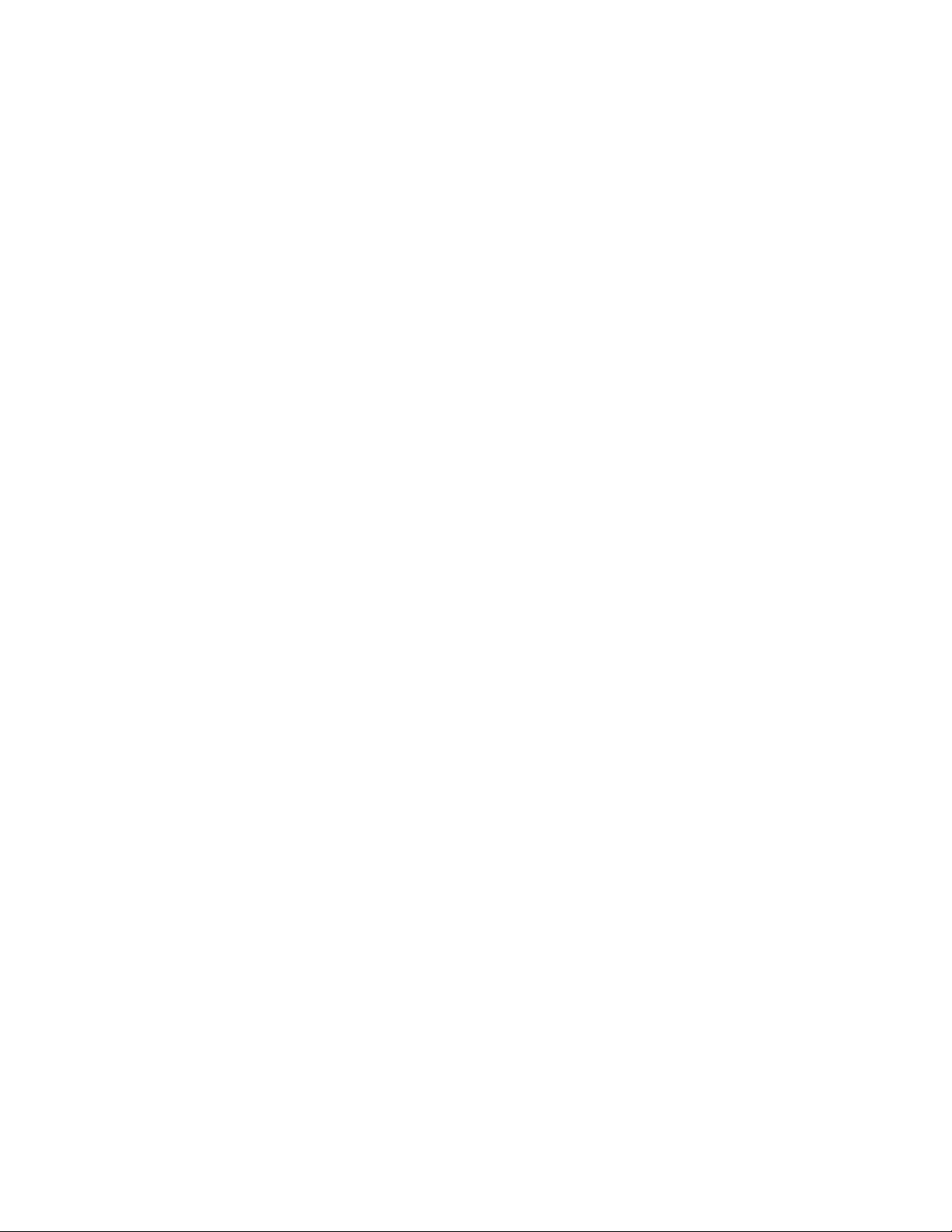
xiiThinkCentreKäyttöopas
Page 15
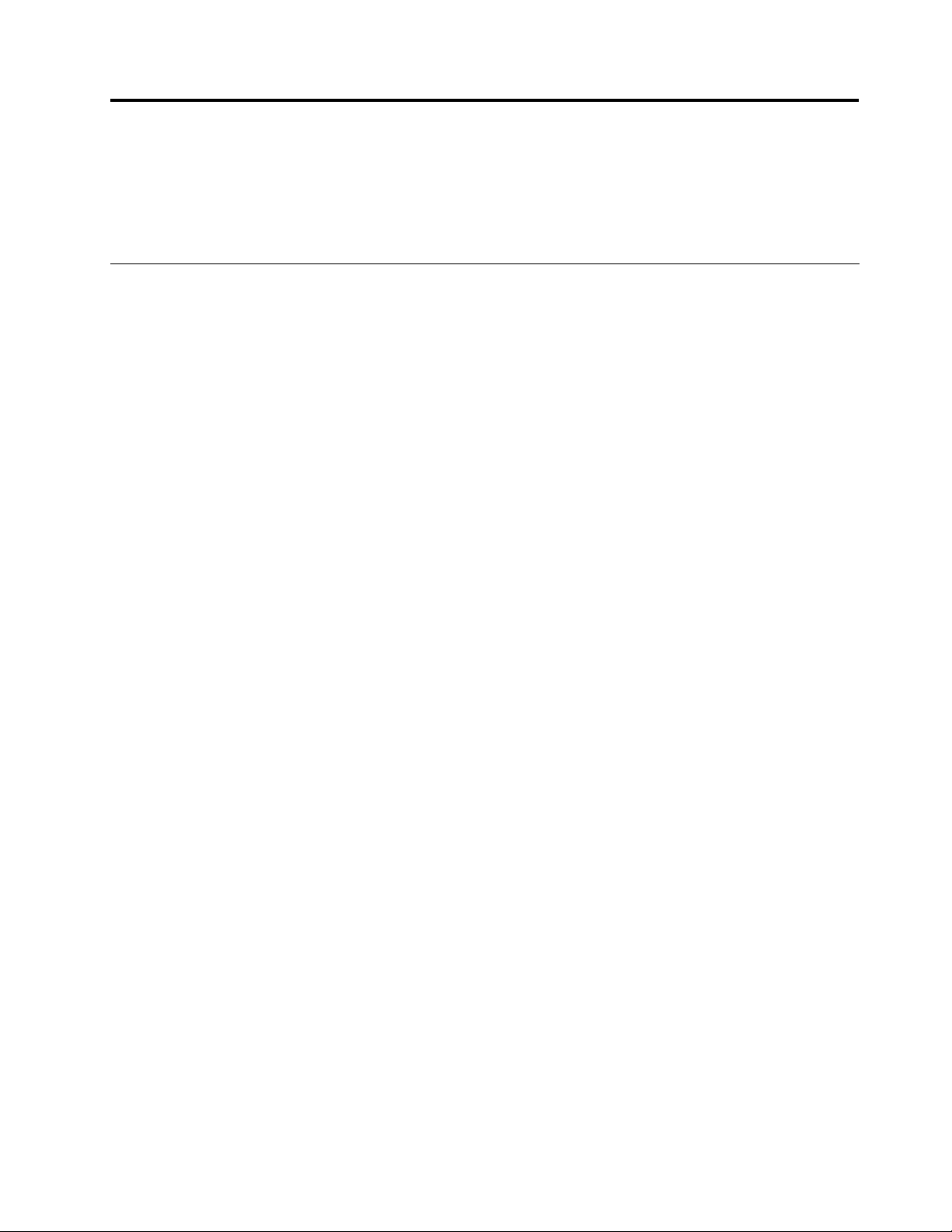
Luku1.Tuotteenyleiskuvaus
Tässäluvussaontietokonettakoskeviateknisiätietojajatietojatietokoneenominaisuuksista,Lenovon
toimittamistaohjelmista,sisäisistäasemistajaosista,vastakkeidenjaporttiensijainnistasekäosien
sijainnistaemolevyssä.
Ominaisuudet
Tässäosiossakuvataantietokoneentoimintoja.Tiedotkoskevatuseitamalleja.
Kunhaluattarkistaatiettyämalliakoskevattiedot,toimiseuraavasti:
•AvaaSetupUtility-ohjelmanoudattamallaohjeitakohdassaLuku7”SetupUtility-ohjelmankäyttö”sivulla
.VoitkatsellatietojavalitsemallaMain➙SystemSummary.
87
•KunkäytössäonMicrosoft
®
Windows
napsauttamallaTietokone-kuvakettahiirenkakkospainikkeellajavalitsemallasittenOminaisuudet.
•KunkäytössäonWindows8-käyttöjärjestelmä,siirräosoitinnäytönoikeaanylä-taialakulmaan
riipuspalkintuomiseksinäkyviin.VoitkatsellatietojavalitsemallaAsetukset➙PC:ntiedot.
Suoritin
Tietokoneessaonjokinseuraavistamikrosuorittimista(sisäisenvälimuistinkokovaihteleemallinjatyypin
mukaan):
•Intel
®
Core™i3-suoritin
•IntelCorei5-suoritin
•IntelCeleron
•IntelPentium
®
-suoritin
®
-suoritin
®
7-käyttöjärjestelmä,voittarkistaatiedotvalitsemallaKäynnistä,
Muisti
TietokoneessaonkahdenDDR3SODIMMs(DoubleDataRate3SmallOutlineDualInlineMemoryModule)
-muistimoduulintuki.
Asemat
•Ulkoinenoptinenasema:DVD-ROM-taiDVD-R-asema(lisävaruste)
•SATA(SerialAdvancedTechnologyAttachment)-kiintolevyasema
•SolidStateDrive-asema(lisävaruste)
Näyttöalijärjestelmä
•Sisäinennäytönohjain,jossaonVGA(VideoGraphicsArray)-liitäntäjaDisplayPort-liitintä
Äänialijärjestelmä
•SisäinenHD-äänijärjestelmä
•Mikrofoni-jakuulokevastakeetulevyssä
•Sisäinenkaiutin
Verkkoyhteydet
©CopyrightLenovo2012
1
Page 16
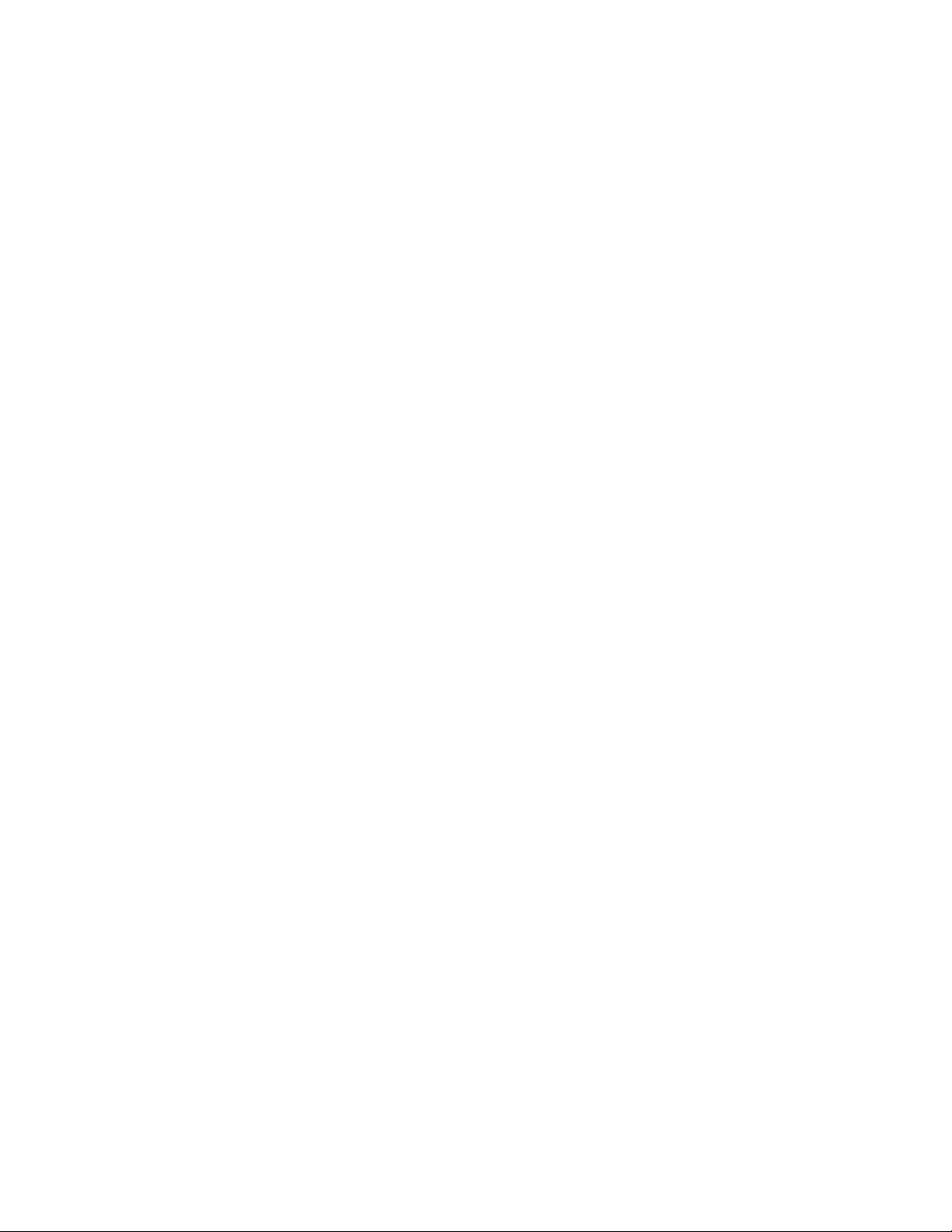
•SisäinenEthernet100/1000Mbps-ohjain
•WiFi-korttimoduuli(lisävaruste)
•WiFi-korttijaBluetooth-moduuli(lisävaruste)
Järjestelmänhallintaominaisuudet
•Laitteistonautomaattistenkäynnistystestien(POST)tulostentallennus
•DesktopManagementInterface(DMI)-liittymä
DesktopManagementInterface-liittymänkauttakäyttäjätvoivattarkistaatietokoneeseenliittyviätietoja,
kutensuorittimentyypin,asennuspäivämäärän,liitetyttulostimetjamuutoheislaitteet,virtalähteetja
huoltohistorian.
•ErP-vaatimustenmukaisuustila
ErP(energy-relatedproducts)-vaatimustenmukaisuustilavähentääsähkönkulutusta,kuntietokone
onvalmius-tailepotilassa.Lisätietojaonseuraavassajaksossa:”ErP-vaatimustenmukaisuustilan
käyttöönotto”sivulla90
.
•PrebootExecutionEnvironment(PXE)-ympäristö
PrebootExecutionEnvironment-ympäristömahdollistaatietokoneidenkäynnistämisenverkkoliittymän
avullailmantallennuslaitteita(kutenkiintolevyasemaa)taiasennettujakäyttöjärjestelmiä.
•Järjestelmänhallinta-BIOS(SMBIOS)jajärjestelmänhallintaohjelmat
JärjestelmänhallinnanBIOS-ohjainmäärittäätietorakenteitajakäyttötapojaBIOSissa,jonkaavullakäyttäjä
taisovellusvoitallentaajanoutaatietokonekohtaisiatietoja.
•WakeonLAN
LähiverkkokäynnistysonEthernet-tietokoneverkonstandardi,jokamahdollistaatietokoneen
käynnistämisentaipalauttamisenlepotilastaverkkoviestinavulla.Viestinlähettääyleensätoisensamassa
lähiverkossaolevantietokoneenohjelma.
Siirräntäominaisuudet
•ViisiUniversalSerialBus(USB)2.0-porttia(kaksietulevyssäjakolmetakalevyssä)
•YksiDisplayPort-vastake
•Ethernet-vastake
•Yksivalinnainenportti(sarjaportin,USB2.0-vastakkeentaivalinnaisenWiFi-korttimoduulinantennin
asentamistavarten)
•YksiVGA-liitäntäisennäyttimenvastake
•Kaksiäänivastaketta(mikrofonijakuuloke)etulevyssä
Lisätietojaonkohdassa”Tietokoneenetuosassaolevienvastakkeiden,säädintenjamerkkivalojensijainti”
sivulla9jakohdassa”Tietokoneentakaosassaolevienvastakkeidensijainti”sivulla10.
Laajennusominaisuudet
•Yksiasemapaikkakiintolevyasemalle
•YksiMiniPCIExpress-korttipaikka
Verkkolaite
Tietokoneenmukanatoimitetaan65W:nverkkolaite.
Suojausominaisuudet
•ComputraceAgent-ohjelmistoupotettunalaiteohjelmistoon
2ThinkCentreKäyttöopas
Page 17
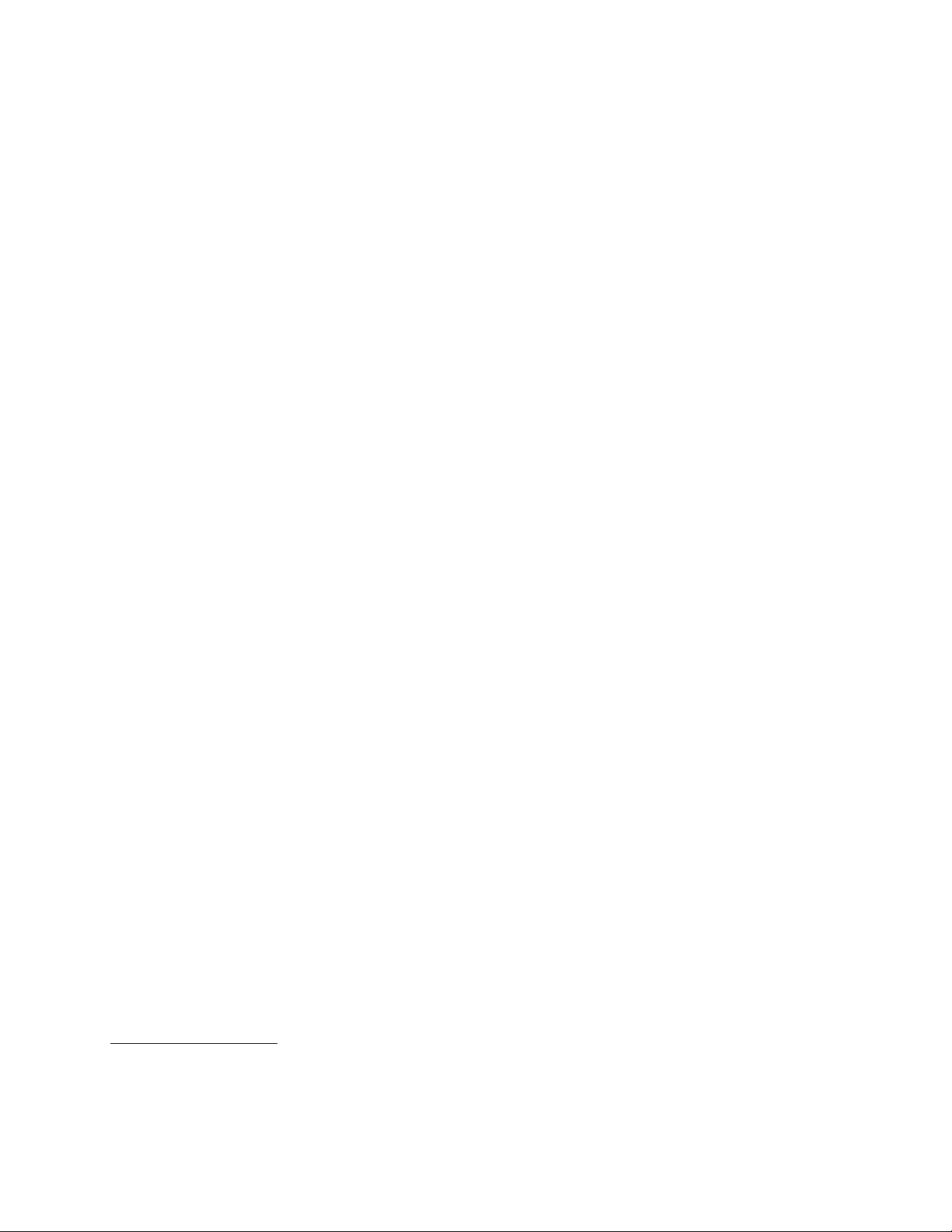
•Kannenavauksentunnistuskytkin
•Laitteenkäyttöönottotaikäytöstäpoisto
•YksittäistenUSB-porttienkäyttöönottotaikäytöstäpoisto
•Sormenjälkitunnistimensisältävänäppäimistö(joissakinmalleissa)
•Käynnistyssalasana(Power-OnPassword,POP),pääkäyttäjänsalasanajakiintolevyasemansalasana,
joidenavullaestetääntietokoneenluvatonkäyttö
•Käynnistysjärjestyksenhallinta
•Käynnistysilmannäppäimistöätaihiirtä
•Valmiusyhdysrakenteisenvaijerilukonkäytölle
Lisätietojaonseuraavassajaksossa:Luku4”Suojaus”sivulla25
.
Esiasennetutohjelmat
Tietokoneeseenonesiasennettuohjelmia,joidenavullatyöskentelysujuuhelpostijaturvallisesti.Lisätietoja
onseuraavassajaksossa:”Lenovo-ohjelmat”sivulla4.
Esiasennettukäyttöjärjestelmä
Tietokoneeseenonesiasennettujompikumpiseuraavistakäyttöjärjestelmistä:
•MicrosoftWindows7-käyttöjärjestelmä
•MicrosoftWindows8-käyttöjärjestelmä
Käyttöjärjestelmä(t),yhteensopivuusvarmennettutaitestattu
•Linux
®
1
(vaihteleemallintyypinmukaan)
•MicrosoftWindowsXPProfessionalSP3
1.Tässälueteltujenkäyttöjärjestelmienyhteensopivuudenvarmennustaitestausonollutmeneillääntämänjulkaisun
valmistumishetkellä.Lenovosaattaatämänjulkaisunvalmistumisenjälkeentodetamyösmuidenkäyttöjärjestelmien
olevanyhteensopiviatietokoneenkanssa.Tämäluettelovoimuuttuailmanennakkoilmoitusta.Tutustumalla
käyttöjärjestelmänvalmistajanWeb-sivustoonvoitselvittää,onkokäyttöjärjestelmänyhteensopivuusvarmennettu
taitestattu.
Luku1.T uotteenyleiskuvaus3
Page 18
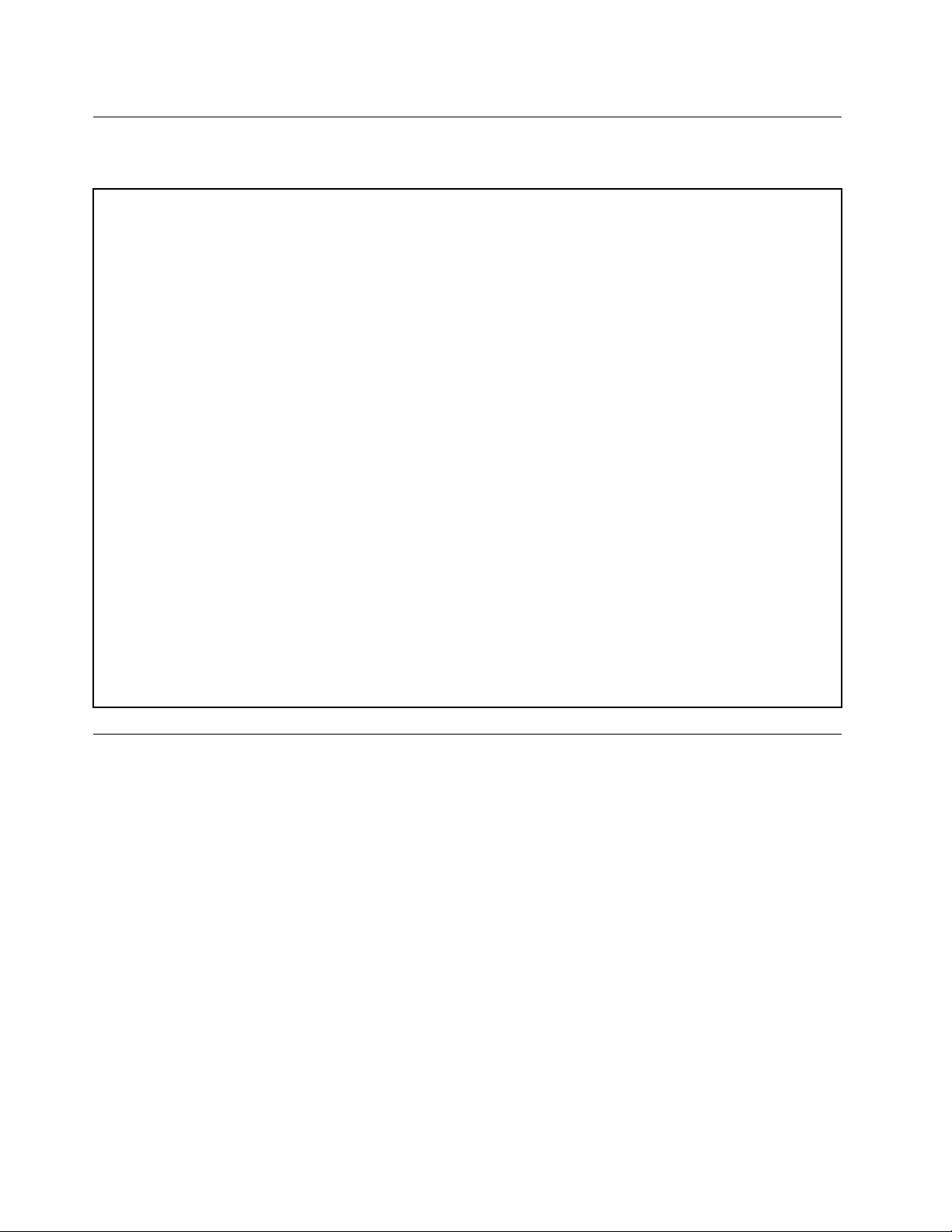
Teknisettiedot
Tässäjaksossakuvataantietokoneenfyysisiäominaisuuksia.
Mitat
Leveys:179mm
Korkeus:34,5mm
Syvyys:182mm
Paino
Enimmäiskokoonpano(toimitettaessa):4,86kg(pakkauksessa)
Enimmäiskokoonpano(toimitettaessa):4,14kg(ilmanpakkausta)
Ympäristö
•Ilmanlämpötila:
Käytössä:10–35°C
Säilytys:-40–60°Calkuperäisessäpakkauksessa
Säilytys:-10–60°Cilmanpakkausta
•Ilmankosteus:
Käytössä:20–80%(eitiivistyvä)
Säilytys:20–90%(eitiivistyvä)
•Korkeus:
Käytössä:-15,2–3048m
Säilytys:-15,2–10668m
Sähkönotto
Verkkolaitteentulojännite:100–240VAC
Virrantaajuus:50–60Hz
Lenovo-ohjelmat
TietokoneeseenonesiasennettuLenovo-ohjelmia,joidenavullatyöskentelysujuuhelpostijaturvallisesti.
KäytettävissäolevatohjelmatsaattavatvaihdellaesiasennetunWindows-käyttöjärjestelmänmukaan.
Lenovo-ohjelmienkäyttäminenWindows7-käyttöjärjestelmässä:
Lenovo-ohjelmatvoidaankäynnistääWindows7-käyttöjärjestelmässäLenovoThinkVantage
-ohjelmastataiohjauspaneelista.
Lenovo-ohjelmienkäynnistysLenovoThinkVantageTools-ohjelmasta
VoitkäynnistääLenovo-ohjelmiaLenovoThinkVantageTools-ohjelmastanapsauttamallaKäynnistä➙
Kaikkiohjelmat➙LenovoThinkVantageTools.Käynnistäohjelmasittenkaksoisnapsauttamallaohjelman
kuvaketta.
Huomautus:JosohjelmankuvakeonhimmennettyLenovoThinkVantageTools-ohjelmanikkunassa,
sinunonasennettavaohjelmamanuaalisesti.Voitasentaaohjelmanmanuaalisestikaksoisnapsauttamalla
ohjelmankuvaketta.Noudatasittenkuvaruutuuntuleviaohjeita.Kunasennusonsuoritettu,ohjelman
kuvakeaktivoituu.
4ThinkCentreKäyttöopas
®
Tools
Page 19
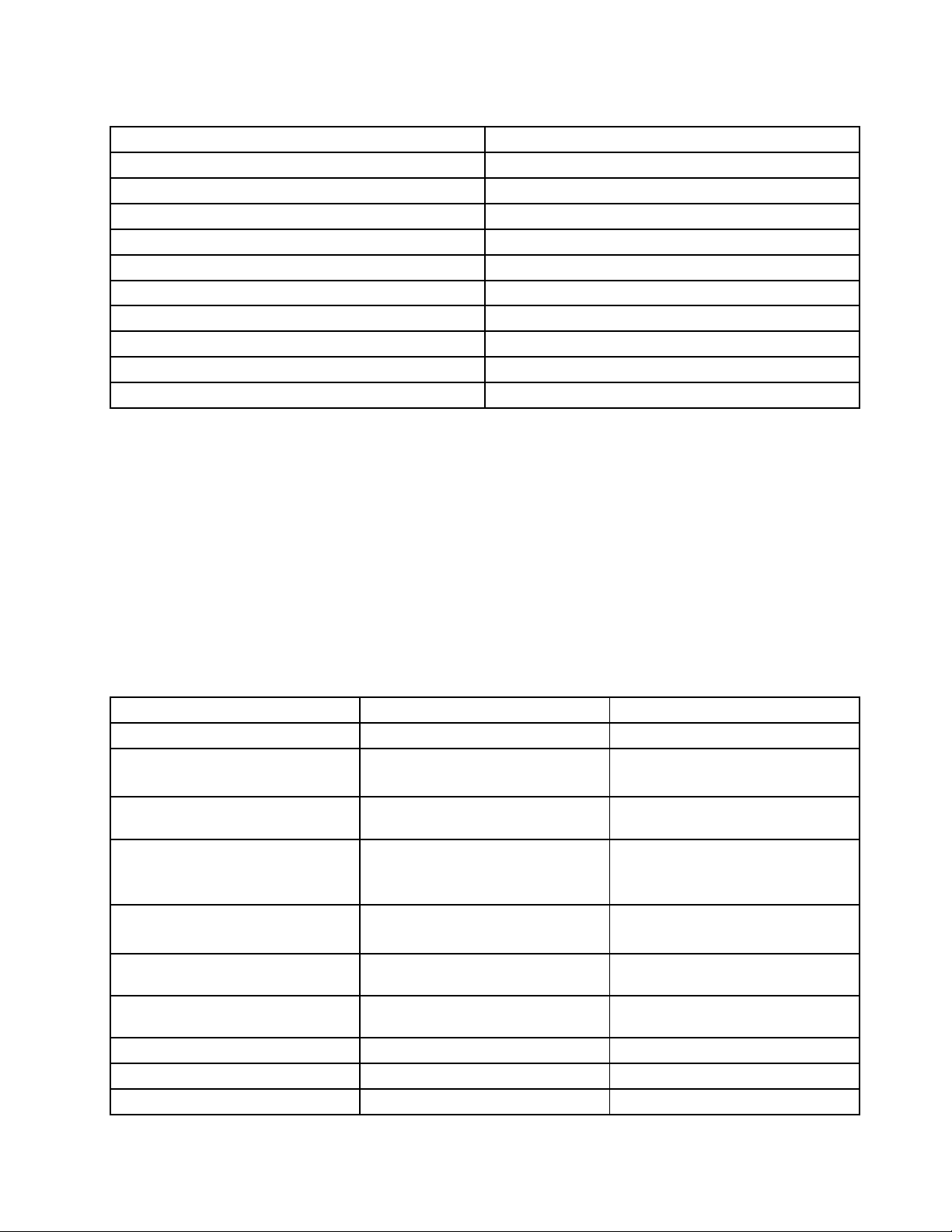
Taulukko1.LenovoThinkVantageT ools-ohjelmassaolevatohjelmat
Ohjelma
CommunicationsUtility
FingerprintSoftwareSormenjälkitunnistin
LenovoSolutionCenter
PasswordManager
PowerManagerVirranhallinta
RecoveryMediaFactoryRecovery-levyt
RescueandRecovery
SimpleTapSimpleTap
SystemUpdate
ViewManagementUtilityNäytönasettelu
®
Kuvakkeennimi
Videoneuvottelut
Järjestelmäntoimintakuntojavianmääritys
Salasanaholvi
EnhancedBackupandRestore
Päivitysjaajurit
Huomautus:Jotkinohjelmateivätvälttämättäolekäytettävissäkaikissatietokonemalleissa.
Lenovo-ohjelmienkäynnistysohjauspaneelista
VoitkäynnistääLenovo-ohjelmiaohjauspaneelinkauttanapsauttamallaKäynnistä➙Ohjauspaneeli.
Kaksoisnapsautasenohjelmanosaajavihreäätekstiä,jotahaluatkäyttää.
Huomautus:JosetlöydätarvitsemaasiohjelmaaOhjauspaneelista,avaaLenovoThinkVantageT ools
-ohjelmanikkunajaasennatarvitsemasiohjelmakaksoisnapsauttamallahimmennettyäkuvaketta.Noudata
sittenkuvaruutuuntuleviaohjeita.Kunasennusonsuoritettu,ohjelmankuvakeaktivoituujalöydätohjelman
Ohjauspaneelista.
Ohjelmatsekäniidenohjauspaneelinosiotjavihreättekstitonlueteltuseuraavassataulukossa.
Taulukko2.Ohjauspaneelinohjelmat
OhjelmaOhjauspaneelinosaOhjauspaneelinvihreäteksti
CommunicationsUtility
FingerprintSoftware
LenovoSolutionCenter
PasswordManagerJärjestelmäjasuojaus
PowerManagerLaitteistojaäänet
RecoveryMediaJärjestelmäjasuojausLenovo-Tehdasasetusten
RescueandRecoveryJärjestelmäjasuojausLenovo-EnhancedBackupand
SimpleTapOhjelmatLenovo-SimpleTap
SystemUpdate
ViewManagementUtilityJärjestelmäjasuojausLenovoViewManagementUtility
LaitteistojaäänetLenovo-Videoneuvottelut
Järjestelmäjasuojaus
Laitteistojaäänet
JärjestelmäjasuojausLenovo-Järjestelmän
Käyttäjätilitjaperhekäytön
suojausasetukset
Järjestelmäjasuojaus
JärjestelmäjasuojausLenovo-Päivityksetjaajurit
Lenovo-Sormenjälkitunnistin
toimintakuntojavianmääritys
Lenovo-Salasanaholvi
Lenovo-Virranhallinta
palautuslevyt
Restore
Luku1.T uotteenyleiskuvaus5
Page 20
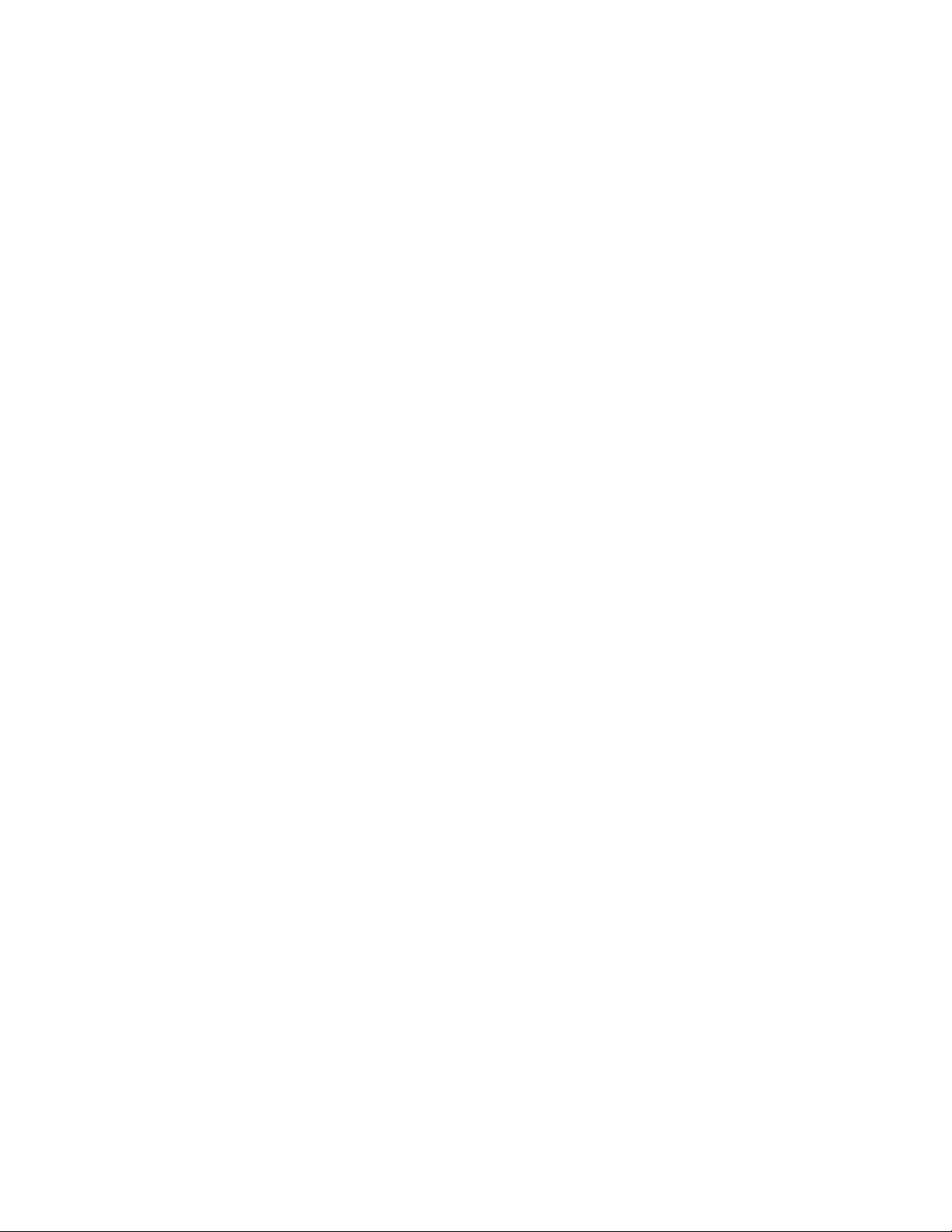
Huomautus:Jotkinohjelmateivätvälttämättäolekäytettävissäkaikissatietokonemalleissa.
Lenovo-ohjelmienkäyttäminenWindows8-käyttöjärjestelmässä:
JostietokoneeseenonesiasennettuWindows8-käyttöjärjestelmä,voitkäyttääLenovo-ohjelmiajollakin
seuraavistatavoista:
•NapsautatehtäväpalkissanäkyvääLenovoQuickLaunch-kuvaketta.Näkyviintuleeohjelmienluettelo.
KäynnistäLenovo-ohjelmakaksoisnapsauttamallasitä.Josluettelossaeiolehaluttuaohjelmaa,napsauta
pluskuvaketta(+).
•SiirryKäynnistä-näkymäänpainamallaWindows-näppäintä.KäynnistäLenovo-ohjelmanapsauttamalla
sitä.Josetlöydähaluamaasiohjelmaa,siirräosoitinnäytönoikeaanylä-taialakulmaanriipuspalkin
tuomiseksinäkyviin.Etsisittenhaluamasiohjelmavalitsemallahakuriipus.
TietokonetukeeseuraaviaLenovo-ohjelmia:
•FingerprintSoftware
•LenovoCompanion
•LenovoSettings
•LenovoSolutionCenter
•LenovoQuickLaunch
•LenovoSupport
•PasswordManager
•SystemUpdate
Lenovo-ohjelmienesittely
TässäosiossaonlyhytkuvausjoistakinLenovo-ohjelmista.
Huomautus:Jotkinohjelmateivätvälttämättäolekäytettävissäkaikissatietokonemalleissa.
•CommunicationsUtility
CommunicationsUtility-ohjelmakeskittääintegroidunkameranjamikrofoninasetuksetyhteenpaikkaan.
SenavullavoithallitaintegroidunmikrofoninjakameranlisäasetuksiavideoneuvotteluidenjaVoice
overIP(VOIP)-toimintojenkäytönparantamiseksi.
•FingerprintSoftware
Joidenkinmalliennäppäimistöönyhdistetynsormenjälkitunnistimenavullavoittallentaa
sormenjälkesijaliittääsenkäynnistyssalasanaan,kiintolevynsalasanaanjaWindows-salasanaan.
Sormenjälkitodennuskorvaasalasanojenannonjamahdollistaatietokoneenvaivattomanjasuojatun
käytön.Sormenjälkitunnistimensisältävänäppäimistötoimitetaanvaintiettyjentietokonemallienmukana,
muttakyseisennäppäimistönvoiostaasitätukevaatietokonettavarten.
•LenovoCloudStorage
LenovoCloudStorage-ohjelmaonpilvitallennusratkaisu,jonkaavullavoitsäilyttäätiedostoja,kuten
asiakirjojajakuvia,palvelimessa.VoitkäyttäätallennettujatiedostojaInternetinkauttaerilaisillalaitteilla,
kutentietokoneilla,älypuhelimillajaT ablet-laitteilla.LisätietojaLenovoCloudStorage-ohjelmastaon
osoitteessahttp://www.lenovo.com/cloud.
•LenovoCompanion
LenovoCompanion-ohjelmankauttasaattietojatietokoneesilisävarusteista.Voitmyöslukea
tietokonettasikoskeviablogejajaartikkeleitasekätutustuamuihinsuositeltuihinohjelmiin.
•LenovoSettings
6ThinkCentreKäyttöopas
Page 21
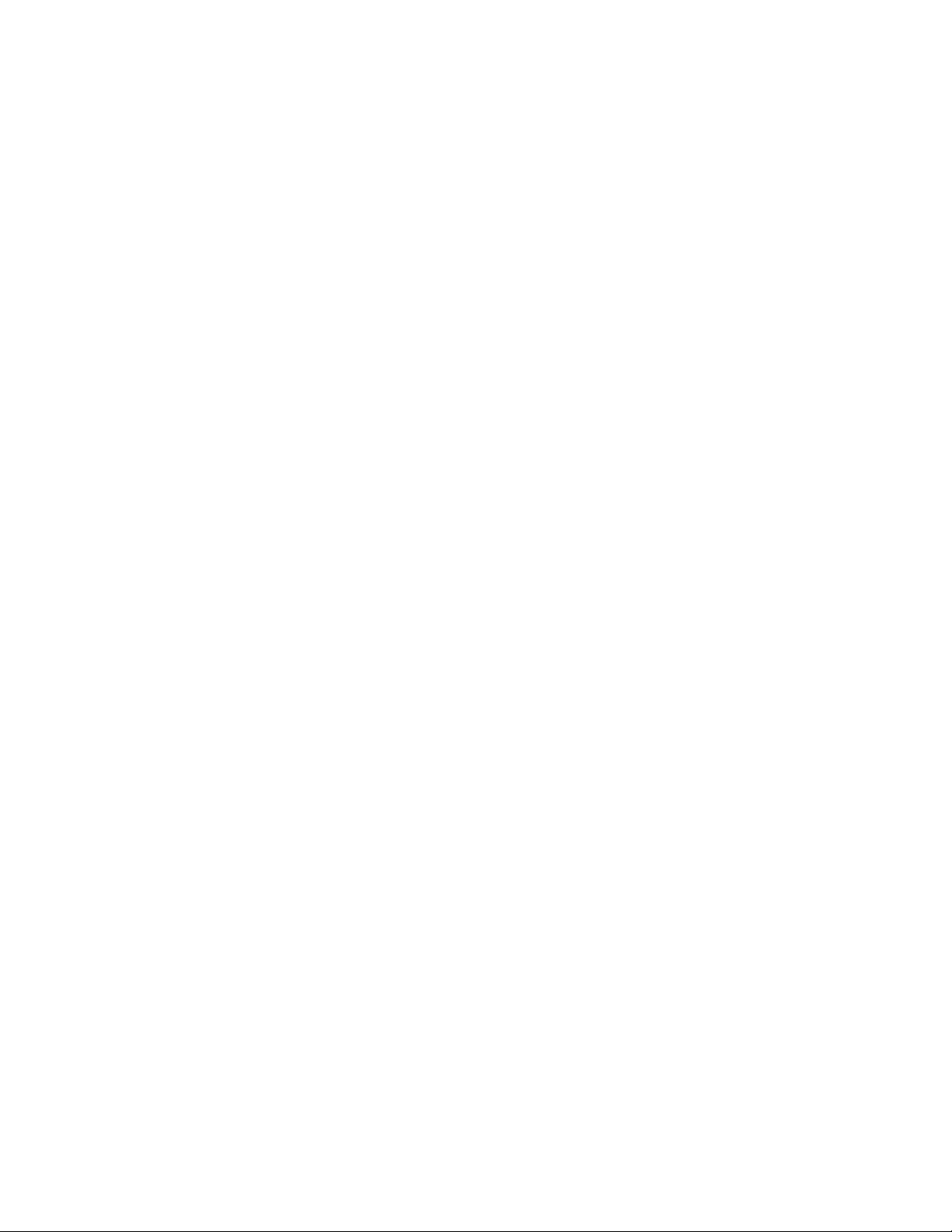
LenovoSettings-ohjelmanavullavoitlaajentaatietokoneenkäyttöä.Voitmuunmuassamuuttaa
tietokoneenkannettavaksiliityntäpisteeksi,muokatakamera-jaääniasetuksia,optimoida
virrankäyttöasetuksetsekäluodajahallitauseitaverkkoproileita.
•LenovoSolutionCenter
LenovoSolutionCenter-ohjelmanavullavoittehdätietokoneongelmienvianmäärityksiäsekäratkaista
ongelmia.Seyhdistäävianmääritystestit,järjestelmätietojenkeräämisen,suojaustilansekätukitiedotja
vinkitjärjestelmänmahdollisimmantehokkaaseenkäyttöön.
•LenovoQuickLaunch
LenovoQuickLaunch-ohjelmankauttapääsetnopeastikäyttämääntietokoneeseenasennettujaohjelmia,
kutenLenovo-ohjelmia,Microsoft-ohjelmiajamuitakolmannenosapuolenohjelmia.
•LenovoSupport
LenovoSupport-ohjelmanavullavoitrekisteröidätietokoneesiLenovonpalvelussa,tarkistaatietokoneen
kunnonjaakuntilan,ladatajatarkastellatietokoneenkäyttöoppaita,saadatietokoneentakuutiedot
sekäselataohje-jatukitietoja.
•LenovoThinkVantageT ools
LenovoThinkVantageTools-ohjelmanavullalöydäthelpostitietolähteitäjatyökaluja,joidenavulla
tietokoneenkäyttöonhelppoajaturvallista.
•LenovoWelcome
LenovoWelcome-ohjelmanavullavoittutustuatietokoneenominaisuuksiin.Ohjelmamyösopastaa
toteuttamaanjoitakintärkeitäasennus-jamääritystoimia,joidenavullasaatparhaanmahdollisenhyödyn
tietokoneestasi.
•PasswordManager
PasswordManager-ohjelmakerääjatäyttääautomaattisestiWeb-sivustojenjaWindows-ohjelmien
todennustiedot.
•PowerManager
PowerManager-apuohjelmamahdollistaatietokoneenhelpon,joustavanjamonipuolisenvirranhallinnan.
Ohjelmanavullavoithelpostimäärittäätietokoneenvirranhallinnanasetuksetniin,ettäsuorituskykyon
mahdollisimmanhyväjavirtaakuluumahdollisimmanvähän.
•RecoveryMedia
RecoveryMedia-ohjelmanavullakiintolevynsisältövoidaanpalauttaatehdasasetustenmukaiseksi.
•RescueandRecovery
RescueandRecovery-ohjelmaonhelppokäyttöinenelvytys-japalautusratkaisu,johonsisältyvien
elvytystyökalujenavullakäyttäjävoijärjestelmähäiriöidenilmetessäselvittäähäiriöidensyyt,
etsiähäiriöihinliittyviäohjeitajaelvyttääjärjestelmännormaaliintoimintakuntoonsilloinkin,kun
Windows-käyttöjärjestelmäeikäynnisty.
•SimpleTap
SimpleTap-ohjelmallavoimuokatahelpostitietokoneenperusasetuksia,kutenkaiuttimienmykistämistä,
äänenvoimakkuudensäätöä,tietokoneenkäyttöjärjestelmänlukitsemista,ohjelmankäynnistämistä,
Web-sivunavaamistataitiedostonavaamista.SimpleTap-ohjelmanavullapääsetmyösLenovoAppShop
-kauppaan,jostavoitladatasovelluksiajatietokoneohjelmistoja.
VoitaloittaaSimpleTap-ohjelmannopeastiseuraavillatavoilla:
–NapsautapunaistaSimpleTap-aloituspistettätyöpöydällä.Punainenaloituspisteonkäytettävissä
työpöydällä,kunoletkäynnistänytSimpleT ap-ohjelmanensimmäisenkerran.
–PainasinistäThinkVantage-painiketta,josnäppäimistössäontämäpainike.
Luku1.T uotteenyleiskuvaus7
Page 22
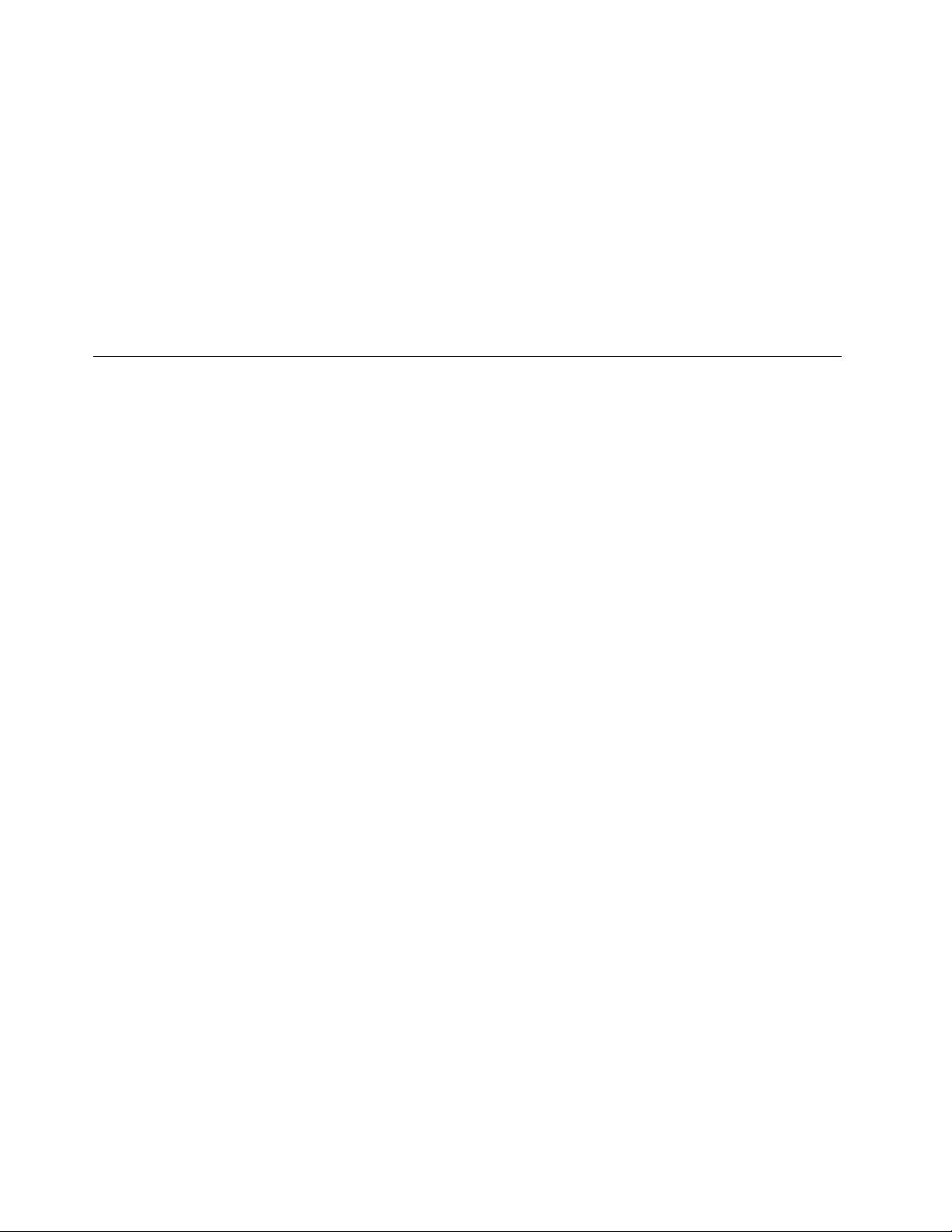
Huomautus:SimpleTap-ohjelmaonkäytettävissävaintietyissämalleissa,joihinonesiasennettuWindows
7-käyttöjärjestelmä.JosWindows7-malliasieioleesiasennettuSimpleTap-ohjelmankanssa,voitnoutaa
senosoitteestahttp://www.lenovo.com/support.
•SystemUpdate
SystemUpdate-ohjelmanavullavoitpitäätietokoneenohjelmistonajantasaisena.Ohjelmanoutaaja
asentaatietokoneeseenohjelmistojenpäivityspaketteja(Lenovo-ohjelmia,laiteajureitasekäUEFIBIOS
-päivityksiäjamuitakolmansienosapuolienohjelmia).
•ViewManagementUtility
ViewManagementUtility-ohjelmanavullavoitjärjestääavoimetikkunathelposti.Ohjelmajakaa
näytönuseisiinosiinjamuuttaaavoimienikkunoidenkokoajasijaintiasiten,ettätyöpöytäkäytetään
mahdollisimmantehokkaasti.Ohjelmaavoikäyttäämyösuseissanäytöissätuottavuudenparantamiseksi.
Sijainnit
Tämänosiontietojenavullavoitpaikantaatietokoneenetu-jatakaosanvastakkeet,emolevynosatsekä
tietokoneensisäisetasematjaosat.
8ThinkCentreKäyttöopas
Page 23
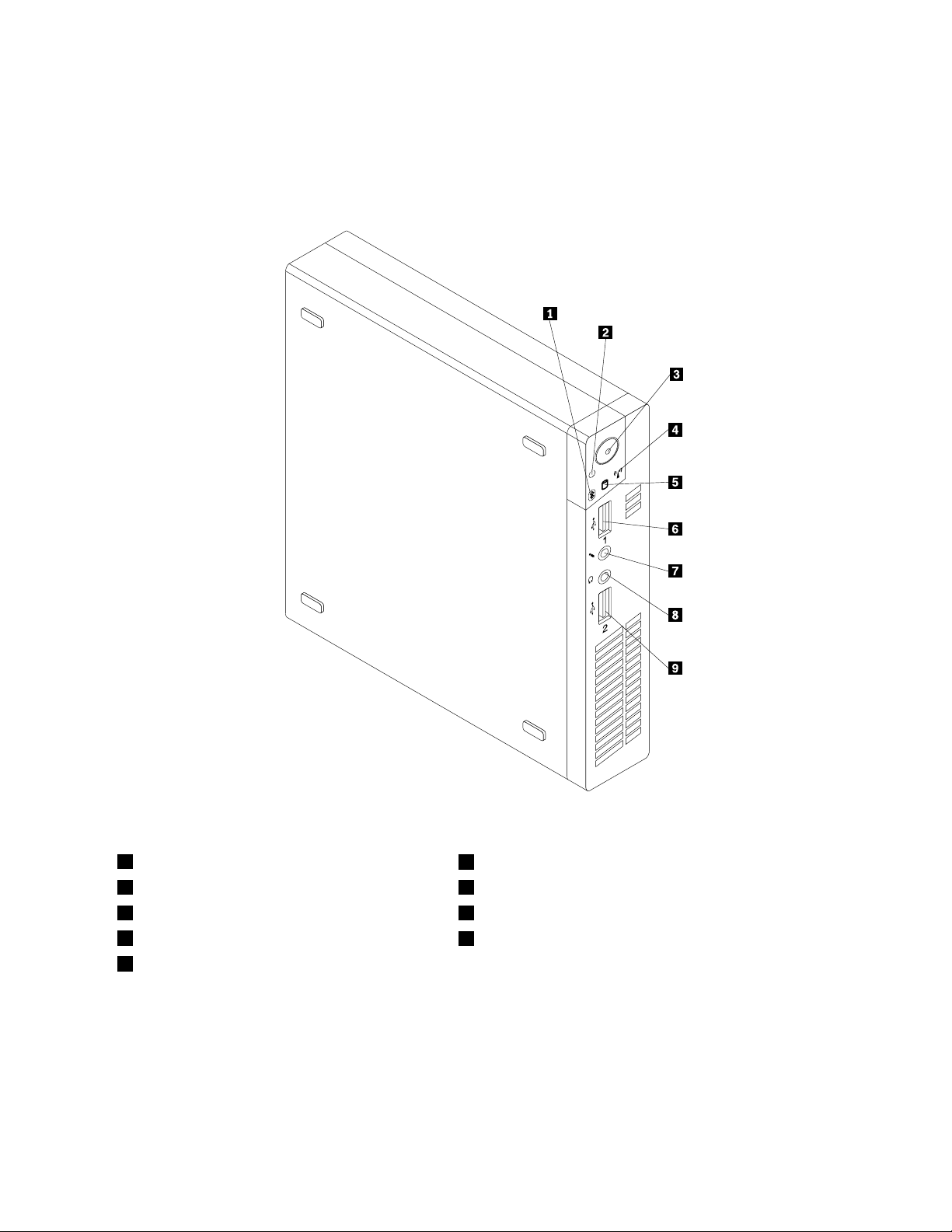
Tietokoneenetuosassaolevienvastakkeiden,säädintenjamerkkivalojen sijainti
Kuva1”Etuosanvastakkeet,säätimetjamerkkivalot”sivulla9näyttäätietokoneenetuosassaolevien
vastakkeiden,säädintenjamerkkivalojensijainnin.
Kuva1.Etuosanvastakkeet,säätimetjamerkkivalot
1Bluetooth-yhteydenilmaisin
2Virranmerkkivalo
3Virtakytkin8Kuulokevastake
4Langattomanyhteydenilmaisin
5Kiintolevyasemantoiminnanmerkkivalo
6USB2.0‑vastake(USB-portti1)
7Mikrofonivastake
9USB2.0‑vastake(USB-portti2)
Luku1.T uotteenyleiskuvaus9
Page 24
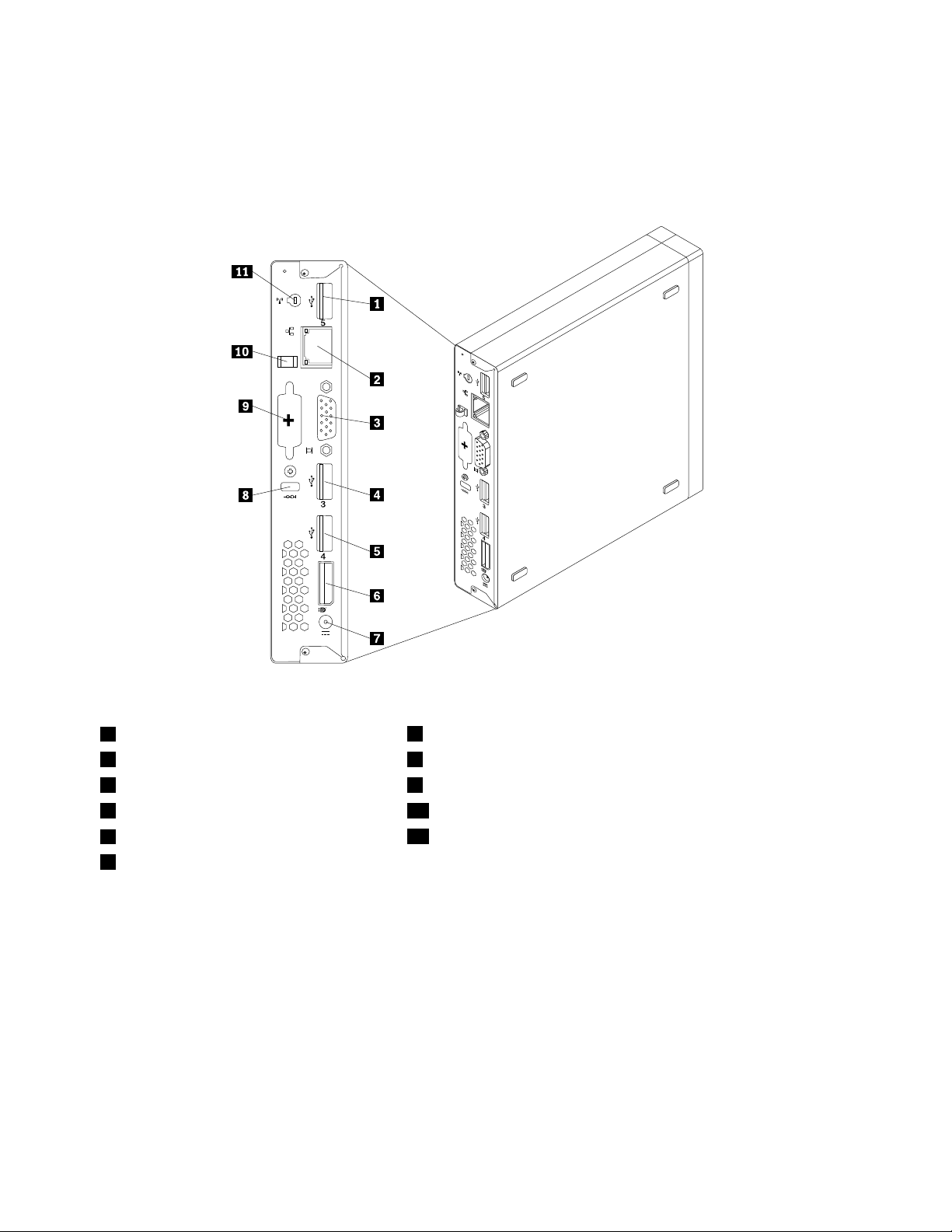
Tietokoneentakaosassaolevienvastakkeidensijainti
Kuva2”Takaosanvastakkeet”sivulla10näyttäätietokoneentakaosassaolevienvastakkeidensijainnin.
Joissakintietokoneentakalevyssäolevissavastakkeissaonvärikoodi,jokaauttaaselvittämäänkaapeleiden
kytkentäpaikat.
Kuva2.T akaosanvastakkeet
1USB2.0‑vastake(USB-portti5)
2Ethernet-liitäntä8Vaijerilukonaukko
3VGA-liitäntäisennäyttimenvastake
4USB2.0‑vastake(USB-portti3)
5USB2.0‑vastake(USB-portti4)
6DisplayPort-vastake
7Verkkolaitteenvastake
9Valinnainenportti
10Verkkolaitteenkaapelinsilmukka
11WiFi-korttimoduulinantenninpaikka
VastakeKuvaus
DisplayPort-vastakeTähänvastakkeeseenvoiliittääDirectDrive-näyttimentaimuunlaitteen,joka
käyttääDisplayPort-vastaketta.
Ethernet-liitäntä
Tähänvastakkeeseenvoidaanliittäälähiverkon(LAN)Ethernet-kaapeli.
Huomautus:TietokoneenkäyttöFCC-luokanB(FCCClassB)rajoitusten
mukaisestiedellyttääluokanCategory5Ethernet-kaapelia.
Valinnainenportti
Tähänporttiinvoiasentaasarjaportin,USB2.0-vastakkeentaivalinnaisen
WiFi-korttimoduulinantennin.
Huomautus:Joskäytätvalinnaistaporttiasarjaportinasentamiseen,sarjaporttija
senvieressäolevaVGA-liitäntäisennäyttimenvastakesaattavathäiritätoisiaan,
kunkaapelitonkytketty.Voitvälttäähäiriötvarmistamalla,ettäkäytättietokoneen
mukanatulluttasarjaportinmuunnoskaapelia,kunkytketlaitteensarjaporttiin.
10ThinkCentreKäyttöopas
Page 25
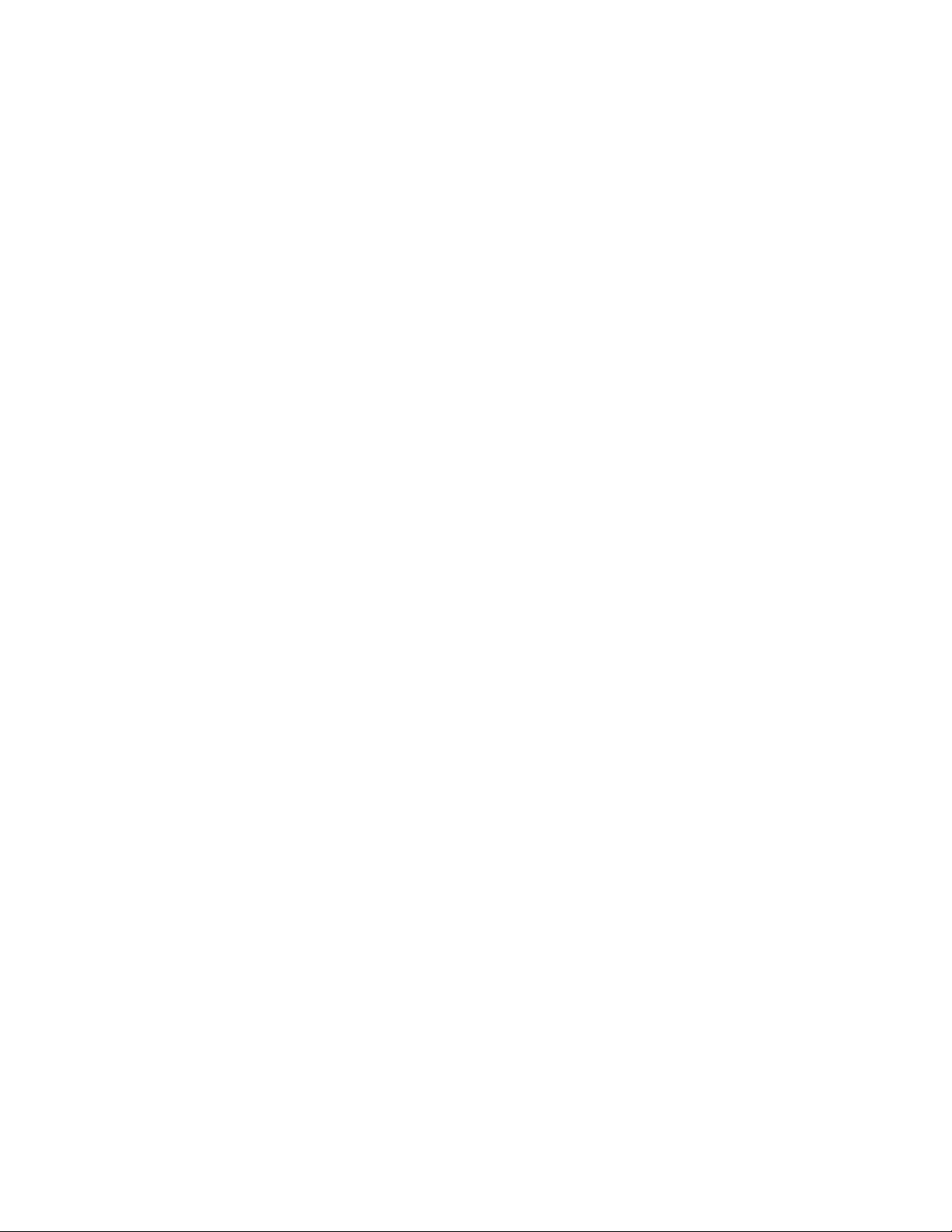
VastakeKuvaus
USB2.0-vastakeTähänvastakkeeseenvoiliittääUSB2.0-väylääkäyttäviälaitteita,esimerkiksi
näppäimistön,hiiren,kuvanlukijan,kirjoittimentaikämmentietokoneen(PDA).
VGA-liitäntäisennäyttimen
vastake
TähänvastakkeeseenvoidaankytkeäVGA-liitäntäinennäytintaijokinmuukyseistä
liitäntääkäyttävälaite.
Luku1.T uotteenyleiskuvaus11
Page 26
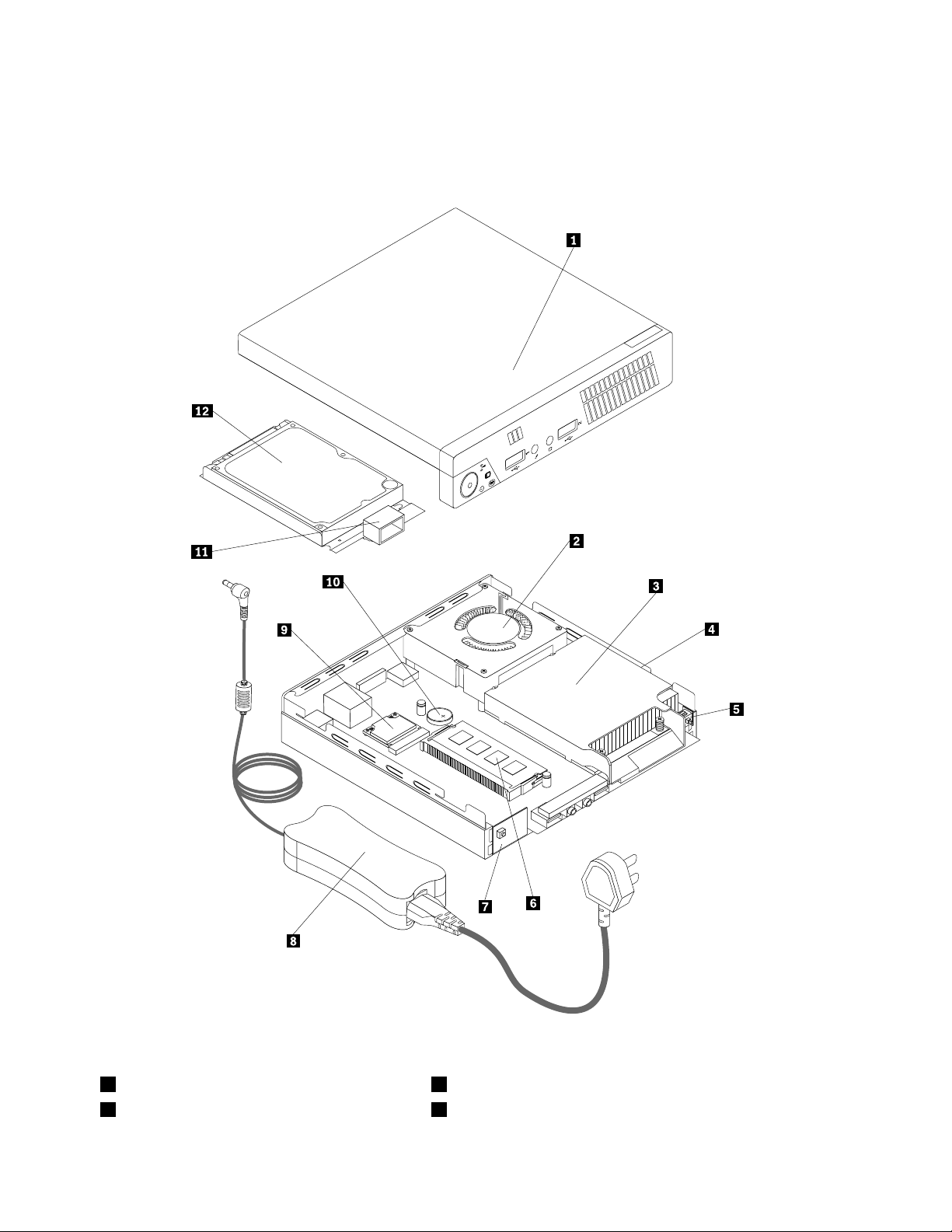
Sisäistenosiensijainti
Kuva3”Osiensijainti”sivulla12näyttääosiensijainnintietokoneessa.Tietokoneenkannenirrotusohjeet
ovatkohdassa”Tietokoneenkannenirrotus”sivulla33.
Kuva3.Osiensijainti
1Tietokoneenkansi7Virtakytkinlevy
2Järjestelmäntuuletin8Verkkolaite
12ThinkCentreKäyttöopas
Page 27
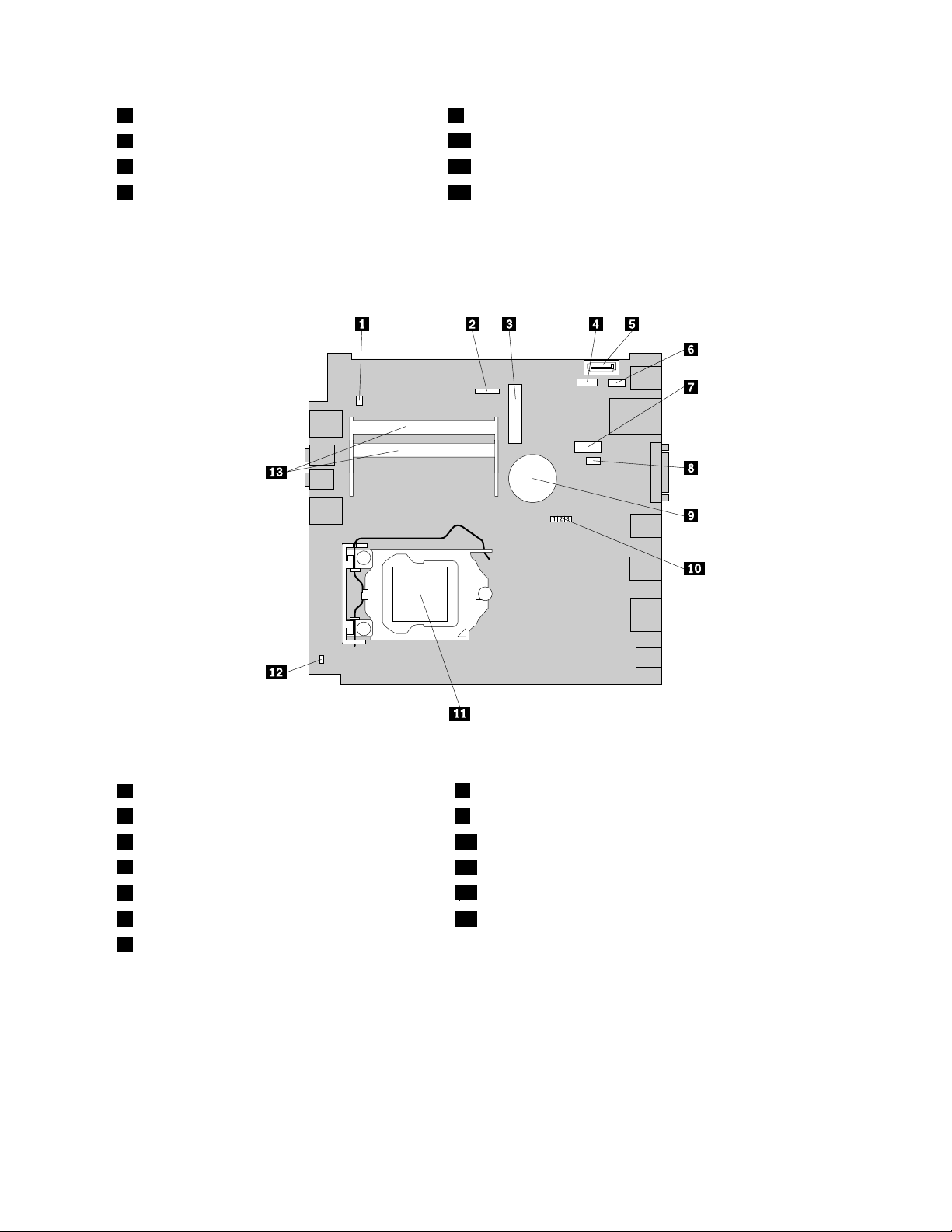
3Jäähdytyslevy9WiFi-korttimoduuli
4Suoritin
5Kannenavauksentunnistuskytkimenvastake
6Muistimoduuli(t)12KiintolevyasemataiSolidStateDrive-asema
10Paristo
11Sisäinenkaiutin
Emolevynosiensijainti
Kuva4”Emolevynosiensijainti”sivulla13näyttääosiensijainninemolevyssä.
Kuva4.Emolevynosiensijainti
1Sisäisenkaiuttimenvastake
2Virtakytkinlevynkaapelinvastake9Paristo
3MiniPCIExpress-korttipaikka10CMOS-muistintyhjennyksenjapalautuksenhyppyjohdin
4Kiintolevyasemanvirtavastake
5SA TA-portinvastake
6ValinnainenUSB-vastake13Muistivastakkeet(2)
7Sarjaportin(COM1)vastake
8Järjestelmäntuulettimenvastake
11Suoritin
12Kannenavauksentunnistuskytkimenvastake
Luku1.T uotteenyleiskuvaus13
Page 28
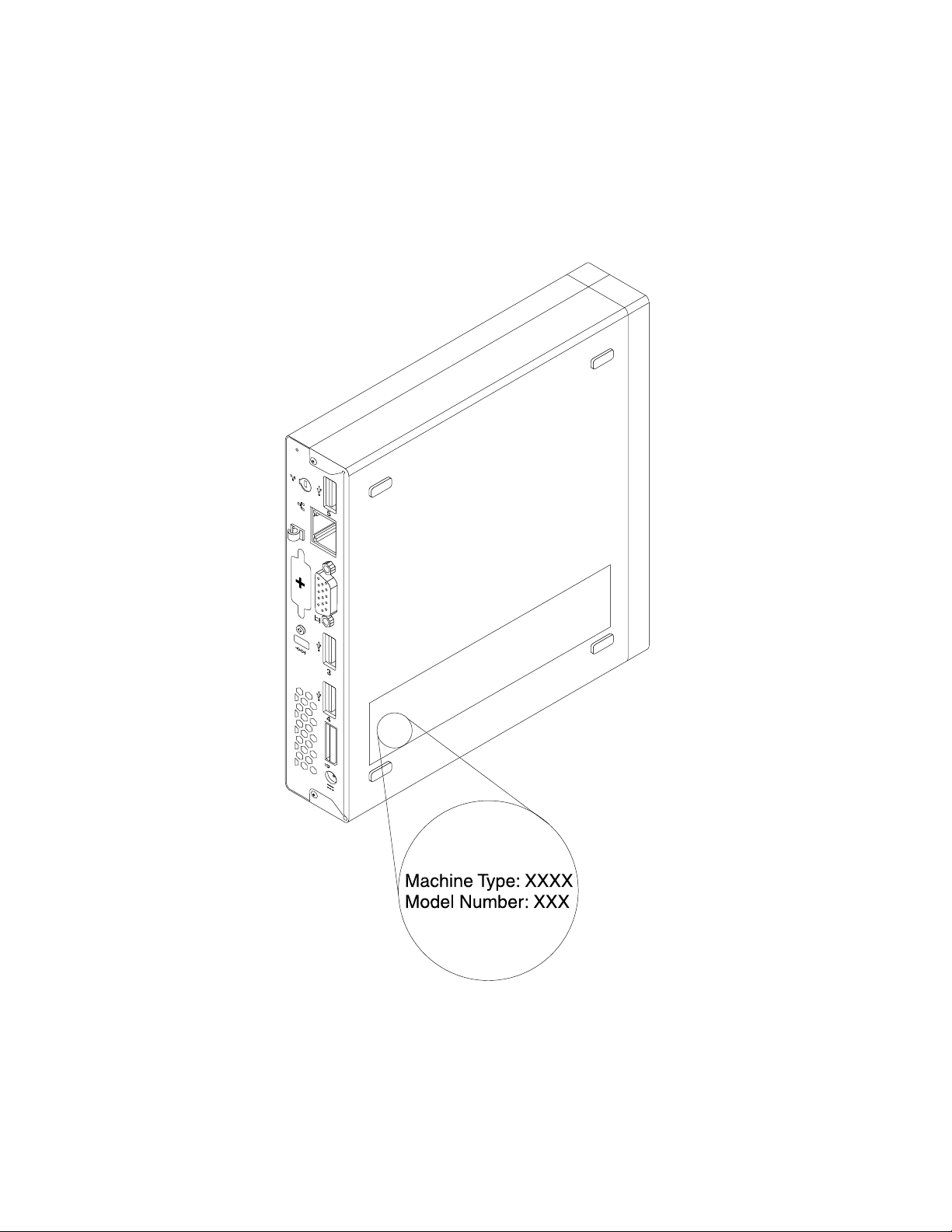
Koneentyyppi-jamallimerkintä
Koneentyyppi-jamallimerkintähelpottaatietokoneentunnistamista.KunotatyhteyttäLenovon
tukipalveluun,tukihenkilöttunnistavattietokoneesikoneentyyppi-jamallitietojenperusteella.Tämän
ansiostahevoivattarjotasinullenopeampaapalvelua.
Seuraavassaonesimerkkikoneentyyppi-jamallimerkinnästä.
Kuva5.Koneentyyppi-jamallimerkintä
14ThinkCentreKäyttöopas
Page 29
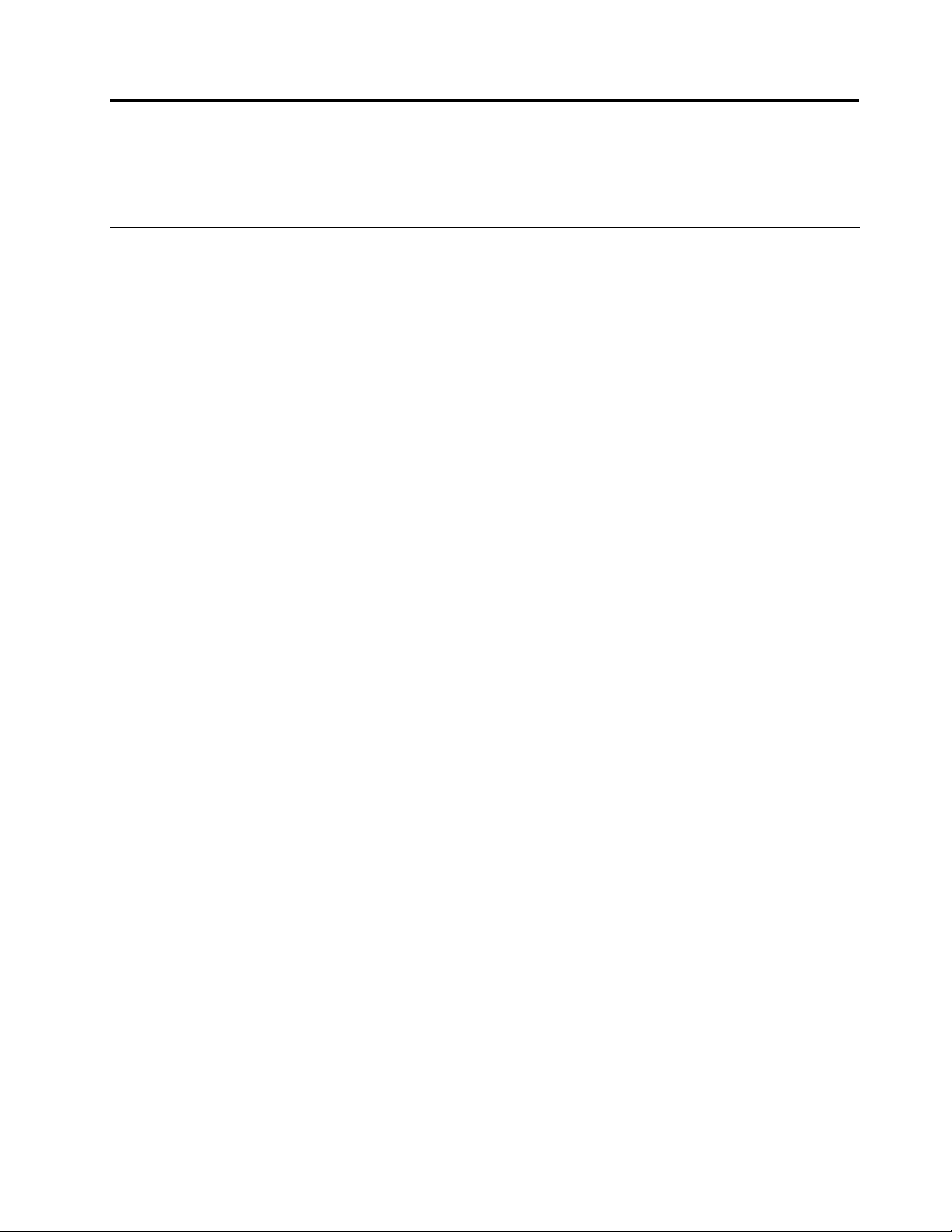
Luku2.Tietokoneenkäyttö
Tässäluvussaontietojatietokoneenjoidenkinosienkäyttämisestä.
Useinesitettyjäkysymyksiä
Seuraavassaonjoitakintietokoneenkäyttöönliittyviäoptimointivihjeitä.
Mistävoinsaadamuunkielisenkäyttöoppaan?
KäyttöoppaanmuunkielisetversiotonsaatavillaLenovontukipalvelujenverkkosivustossaosoitteessa
http://www.lenovo.com/ThinkCentreUserGuides.
Missäelvytystietolevytovat?
Lenovotarjoaaohjelman,jonkaavullavoidaanluodaelvytystietolevyjä.Lisätietojaelvytystietolevyjen
luomisestaonkohdassa”Elvytystietovälineidenluonti”sivulla80.
KiintolevynvikatilanteissavoittilatatuotteenelvytystietolevytLenovonasiakastukikeskuksesta.Lisätietoja
yhteydenotostaasiakastukikeskukseenonkohdassaLuku11”Tietojen,tuenjahuoltopalvelujensaanti”
sivulla119.Katsolisätietojaelvytystietolevyjenmukanatoimitetuistaohjeistaennenlevyjenkäyttöä.
Huomio:Elvytystietolevypakkauksessasaattaaollauseitalevyjä.Varmista,ettäkaikkitarvittavatlevyt
ovatkäytettävissäennenelvytyksenaloitusta.Järjestelmäsaattaaelvytyksenaikanapyytäävaihtamaan
tietolevyn.
MistäsaanWindows-käyttöjärjestelmänkäyttöönliittyviäohjeita?
Windowsinohje-jatukijärjestelmässäontietojaWindows-käyttöjärjestelmänkäytöstäjasenominaisuuksien
hyödyntämisestä.VoitkäynnistääWindowsinohje-jatukijärjestelmäntekemälläyhdenseuraavistatoimista:
•ValitseWindows7-käyttöjärjestelmässäKäynnistä➙Ohjejatuki.
•KunkäytössäonWindows8-käyttöjärjestelmä,siirräosoitinnäytönoikeaanylä-taialakulmaan
riipuspalkintuomiseksinäkyviin.ValitsesittenAsetukset➙Ohje.
OhjauspaneelinkäyttäminenWindows8-käyttöjärjestelmässä
VoittarkastellajamuokatatietokoneenasetuksiaohjauspaneelinkauttaWindows-käyttöjärjestelmässä.Jos
haluatkäyttääohjauspaneeliaWindows8-käyttöjärjestelmä,teeyksiseuraavistatoimista:
•Työpöydältä
1.Siirräosoitinnäytönoikeaanylä-taialakulmaanriipuspalkintuomiseksinäkyviin.
2.ValitseAsetukset.
3.ValitseOhjauspaneeli.
•Käynnistä-näytöstä
1.Siirräosoitinnäytönoikeaanylä-taialakulmaanriipuspalkintuomiseksinäkyviin.
2.ValitseHaku.
3.SiirrySovellukset-näytössäoikeaanreunaanjavalitseOhjauspaneeliWindows-järjestelmä-osiossa.
©CopyrightLenovo2012
15
Page 30
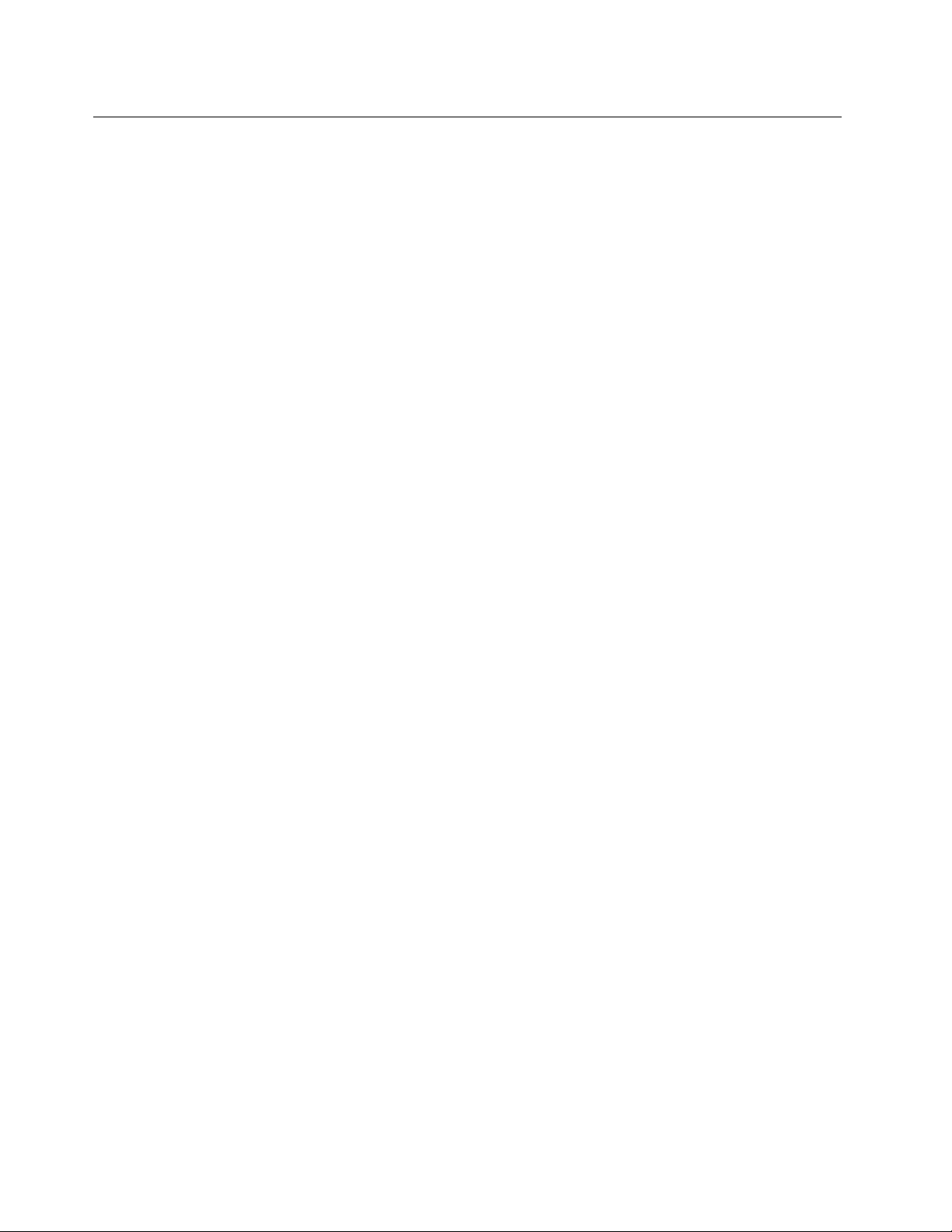
Näppäimistönkäyttö
Tietokoneenmukanatoimitetaanjokotavallinennäppäimistötaisormenjälkitunnistinnäppäimistö(vaihtelee
mallinmukaan).MolemmissanäppäimistöissäonMicrosoftWindows-pikanäppäimet.
Tässäosiossaontietojaseuraavistaaiheista:
•”Windowsinpikanäppäintenkäyttö”sivulla16
•”SinisenThinkVantage-painikkeenkäyttäminen”sivulla16
•”Sormenjälkitunnistimenkäyttö”sivulla16
Windowsinpikanäppäintenkäyttö
Vakionäppäimistössäjasormenjälkitunnistinnäppäimistössäonkummassakinkolmenäppäintä,joilla
voidaankäyttääMicrosoftWindows-käyttöjärjestelmäntoimintoja.
•KaksiWindows-logonäppäintäsijaitsevatAlt-näppäimenvieressävälinäppäimenkummallakinpuolella.
NiissäonWindows-logo.Windows7-käyttöjärjestelmässäWindows-näppäimenpainallustuonäkyviin
Käynnistä-valikon.Windows8-käyttöjärjestelmässäWindows-näppäimenpainallusvaihtaanäkymää
nykyisentyötilanjaKäynnistä-näkymänvälillä.Windows-logontyylivaihteleenäppäimistöntyypin
mukaan.
•Alt-näppäimenvieressävälinäppäimenoikeallapuolellaonkohovalikkonäppäin.Sitäpainamallasaat
näkyviinvalittunaolevaanohjelmaan,kuvakkeeseentaiobjektiinliittyvänkohovalikon.
Huomautus:Voitvalitavalikonvaihtoehtojahiirellätaiylä-jaalanuolinäppäimillä.Voitsulkea
Käynnistä-valikontaikohovalikonhiirellänapsauttamallataipainamallaEsc-näppäintä.
SinisenThinkVantage-painikkeenkäyttäminen
JoissakinnäppäimistöissäonsininenThinkVantage-painike,jonkaavullavoitavatalaajankäytönaikaisen
Lenovonohje-jatietokeskuksen.SinisenThinkVantage-painikkeenpainaminenavaaWindows7
-käyttöjärjestelmässäSimpleTap-ohjelmanjaWindows8-käyttöjärjestelmässäLenovoPCDevice
Experience-ohjelman.
Sormenjälkitunnistimenkäyttö
Joidenkintietokoneidennäppäimistöönonsijoitettusormenjälkitunnistin.Lisätietojasormenjälkitunnistimesta
onkohdassa”Lenovo-ohjelmienesittely”sivulla6.
VoitavataThinkVantageFingerprintSoftware-ohjelmanjakäyttääsormenjälkitunnistintakatsomallaohjeet
kohdasta”Lenovo-ohjelmat”sivulla4.
Noudatanäyttööntuleviaohjeita.LisätietojaonThinkVantageFingerprintSoftware-ohjelman
ohjetoiminnossa.
16ThinkCentreKäyttöopas
Page 31

Rullahiirenkäyttö
Rullahiiressäonseuraavatsäätimet:
1HiirenykköspainikeTälläpainikkeellaaloitetaanohjelmataivalitaanvalikostavaihtoehto.
2RullapainikeRullallaohjataanhiirellävieritystä.Vierityskohdistuusiihensuuntaan,johonrullaa
pyöritetään.
3HiirenkakkospainikeTälläpainikkeellatuodaankuvaruutuunaktiivisenohjelman,kuvakkeentaimuun
objektinkohovalikko.
Voitvaihtaahiirenykkös-jakakkospainikkeentoiminnotkeskenäänjamuuttaamuitaoletustoimintoja
Windowsinohjauspaneelinhiirenominaisuusvalintaikkunasta.
Äänitoimintojensäätö
Äänitoiminnotovatolennainenosatietokoneenkäyttöä.Tietokoneenemolevyssäondigitaalinenääniohjain.
JoissakinmalleissaonmyöstehokasäänisovitinasennettunajohonkinPCI-korttipaikoista.
Tietojatietokoneenäänitoiminnoista
Jostietokoneeseenasennetaantehokasäänisovitin,emolevynäänivastakkeettietokoneentakaosassa
poistetaanyleensäkäytöstä.Käytäniidensijastasovittimessaoleviavastakkeita.
Jokaisessaääniohjaimessatai-sovittimessaonvähintäänkolmeäänivastaketta:linjasisään-,linjaulosjamikrofonivastake.Joissakinmalleissaonmyösneljäsvastakeilmanerillistävirtalähdettätoimivien
stereokaiuttimienliittämistävarten.Äänisovittimenavullavoittallentaajatoistaaääniäjamusiikkiasekä
hyödyntäämultimediasovelluksiajaäänentunnistusohjelmia.
Voithalutessasiliittäälinjaulos-vastakkeeseenaktiivistereokaiuttimetmultimediasovellustenäänentoiston
parantamiseksi.
Äänenvoimakkuudensäätäminentyöpöydältä
ÄänenvoimakkuuttavoisäätääWindowsintehtäväpalkinoikeassaalakulmassaolevan
äänenvoimakkuuskuvakkeenavulla.Voitsäätäääänenvoimakkuuttanapsauttamalla
äänenvoimakkuuskuvakettajavetämälläliukusäädintäylöstaialas.Voitvaimentaaäänetvalitsemalla
Vaimenna-kuvakkeen.Josäänenvoimakkuuskuvakettaeinäytehtäväpalkissa,katsokohta
”Äänenvoimakkuudenkuvakkeenlisäystehtäväpalkkiin”sivulla17
.
Äänenvoimakkuudenkuvakkeenlisäystehtäväpalkkiin
VoitlisätääänenvoimakkuudenkuvakkeentehtäväpalkkiinWindows7-käyttöjärjestelmässäseuraavasti:
1.ValitseWindowsintyöpöydältäKäynnistä➙Ohjauspaneeli➙Ulkoasujamukauttaminen.
Luku2.Tietokoneenkäyttö17
Page 32

2.ValitseTehtäväpalkkijaKäynnistä-valikko-kohdanMukautatehtäväpalkinkuvakkeita-vaihtoehto.
3.ValitseOtajärjestelmäkuvakkeetkäyttööntaipoistanekäytöstäjavaihdaäänenvoimakkuustoiminnot
Eikäytössä-asennostaKäytössä-asentoon.
4.TallennauudetasetuksetnapsauttamallaOK-painiketta.
VoitlisätääänenvoimakkuudenkuvakkeentehtäväpalkkiinWindows8-käyttöjärjestelmässäseuraavasti:
1.AvaaohjauspaneelijavalitseUlkoasujamukauttaminen.
2.ValitseTehtäväpalkki-kohdanMukautatehtäväpalkinkuvakkeita-vaihtoehto.
3.ValitseOtajärjestelmäkuvakkeetkäyttööntaipoistanekäytöstäjavaihdaäänenvoimakkuustoiminnot
Eikäytössä-asennostaKäytössä-asentoon.
4.TallennauudetasetuksetnapsauttamallaOK-painiketta.
Äänenvoimakkuudensäätäminenohjauspaneelinavulla
Voitmäärittäätietokoneenäänenvoimakkuudenohjauspaneelinavulla.Määritätietokoneen
äänenvoimakkuusohjauspaneelistaseuraavasti:
1.ValitseWindows7-käyttöjärjestelmässäKäynnistä➙Ohjauspaneeli➙Laitteistojaäänet.Avaa
Windows8-käyttöjärjestelmässäohjauspaneelijavalitseLaitteistojaäänet.
2.ValitseÄänet-osiossaJärjestelmänäänenvoimakkuus.
3.Voitlisätätaivähentäätietokoneenäänenvoimakkuuttavetämälläliukusäädintäylös-taialaspäin.
CD-jaDVD-levyjenkäyttäminen
TietokoneessasaattaaollaasennettunaDVD-ROM-taitallentavaDVD-asema.DVD-asematkäyttävät
yleisiä12cm:nCD-taiDVD-levyjä.JostietokoneessaonDVD-asema,tämänasemanavullavoidaanlukea
DVD-ROM-,DVD-R-,DVD-RAM-jaDVD-RW-levyjäjakaikenlaisiaCD-levyjä,kutenCD-ROM-,CD-RW-ja
CD-R-levyjäsekäCD-äänilevyjä.JostietokoneessaontallentavaDVD-asema,voitlisäksitallentaatietoja
DVD-R-jaDVD-RW-levyihin,tyypinIIDVD-RAM-levyihin,normaalianopeutta(standardspeed)tukeviinja
nopeaanopeutta(highspeed)tukeviinCD-RW-levyihinsekäCD-R-levyihin.
Toimiseuraavasti,kunkäytätDVD-asemaa:
•Äläsijoitatietokonettapaikkaan,jossasejoutuualttiiksiseuraavilleasioille:
–Korkeatlämpötilat
–Suurikosteus
–Liiallinenpöly
–Liiallinentärinätaiäkillinenisku
–Kaltevapinta
–Suoraauringonvalo
•ÄläasetaasemaanmuitaesineitäkuinCD-taiDVD-levyjä.
•Ennenkuinliikutattietokonetta,poistaCD-taiDVD-levyasemasta.
CD-jaDVD-levyjenkäsittelyjasäilytys
CD-jaDVD-levytovatkestäviäjaluotettavia,muttanevaativathiemanhuolenpitoajaerityiskäsittelyä.
Noudatanäitäohjeita,kunkäsittelettaivarastoitCD-taiDVD-levyjä:
•Pidälevystäkiinnisenreunoista.Äläkoskelevynpintaasiltäpuolelta,jossaeiolemerkintöjä.
•Joslevyonpölyinentaisiinäonsormenjälkiä,puhdistalevypyyhkimälläsitäpehmeälläliinallakeskustasta
ulkoreunojakohti.JosCD-tietolevyäpyyhitäänpyörivinliikkein,tietojasaattaakadota.
18ThinkCentreKäyttöopas
Page 33

•Äläkirjoitalevyyntaikiinnitäsiihenmitään.
•Älänaarmutalevyätaiteesiihenmerkintöjä.
•Äläsäilytälevyäsuorassaauringonvalossa.
•Äläkäytäbentseeniä,tinnereitätaimuitapuhdistusaineitalevynpuhdistuksessa.
•Äläpudotalevyätaitaivutasitä.
•Äläasetavahingoittunuttalevyäasemaan.Vääntyneet,naarmuuntuneettailikaisetlevytvoivat
vahingoittaaasemaa.
CD-taiDVD-levyntoisto
JostietokoneessaonDVD-asema,voitkuunnellaCD-äänilevyjätaikatsellaDVD-elokuvia.Voittoistaa
CD-taiDVD-levyäseuraavasti:
1.AvaakelkkapainamallaDVD-asemanavaus-/latauspainiketta.
2.Kunkelkkaontäysinauki,asetaCD-taiDVD-levykelkkaan.JoidenkinDVD-asemienlevykelkankeskellä
onpidikelevyävarten.Jostietokoneesiasemassaontällainenlevykelkka,tuekelkkaaalapuolelta
toisellakädelläjapainaCD-taiDVD-levyäkeskeltä,kunnessenapsahtaapaikalleen.
3.Suljelevykelkkapainamallalevykelkanavaus-/latauspainikettauudelleentaityöntämällälevykelkkaa
varovastisisäänpäin.CD-taiDVD-soitinohjelmakäynnistyyautomaattisesti.LisätietojaonCD-tai
DVD-soitinohjelmanohjetoiminnossa.
VoitpoistaaCD-taiDVD-levynDVD-asemastaseuraavasti:
1.Kuntietokoneessaonvirtakytkettynä,painaasemanlevykelkanpainiketta.Poistalevyvarovasti
levykelkasta,kunkelkkaonavautunutkokonaanautomaattisesti.
2.Suljelevykelkkapainamallalevykelkanpainikettataityöntämällälevykelkkaavarovastisisäänpäin.
Huomautus:Joslevykelkkaeiliu'uulosDVD-asemastalevykelkanpainikettapainettaessa,asetasuoristetun
paperiliittimenpäälevynvarapoistopainikkeenreikään,jokasijaitseeDVD-asemanetuosassa.Varmista,että
asemastaonkatkaistuvirta,kunkäytätvarapoistopainiketta.Käytävarapoistopainikettavainhätätilanteessa.
CD-taiDVD-levyntallentaminen
JostietokoneessaontallentavaDVD-asema,voittallentaaCD-jaDVD-levyjä.
VoittallentaaCD-taiDVD-levynseuraavasti:
•JoskäytössäonWindows7-käyttöjärjestelmä,tietokoneeseenonasennettujokoCorelDVDMovieFactory
LenovoEdition-ohjelmataiPower2Go-ohjelma.
–VoitsuorittaaCorelDVDMovieFactoryLenovoEdition-ohjelmanvalitsemallaKäynnistä➙Kaikki
ohjelmat➙CorelDVDMovieFactoryLenovoEdition➙CorelDVDMovieFactoryLenovoEdition.
Noudatanäyttööntuleviaohjeita.
–VoitsuorittaaPower2Go-ohjelmanvalitsemallaKäynnistä➙Kaikkiohjelmat➙PowerDVDCreate➙
Power2Go.Noudatanäyttööntuleviaohjeita.
•VoitsuorittaaPower2Go-ohjelmanWindows8-käyttöjärjestelmässäseuraavasti:
1.Siirräosoitinnäytönoikeaanylä-taialakulmaanriipuspalkintuomiseksinäkyviin.ValitseHakuja
kirjoitaPower2Go.
2.AvaaohjelmanapsauttamallaPower2Govasemmallaolevassapaneelissa.
3.Noudatanäyttööntuleviaohjeita.
VoittallentaaCD-levyjäjaDVD-datalevyjämyösWindowsMedia
seuraavassajaksossa:”Ohjejatuki”sivulla119.
®
Player-ohjelmanavulla.Lisätietojaon
Luku2.Tietokoneenkäyttö19
Page 34

20ThinkCentreKäyttöopas
Page 35

Luku3.Tietokonejakäyttäjä
Tässäluvussaontietojahelppokäyttötoiminnoista,käyttömukavuudestajatietokoneensiirtämisestätoiseen
maahantaitoisellealueelle.
Helppokäyttötoiminnotjakäyttömukavuus
Ergonomisestioikeidentyöskentelytapojennoudattaminentehostaatietokoneenkäyttöäjavähentää
epämukavuutta.Järjestätyöpisteesijasenlaitteettarpeisiisijatyöhösisopivallatavalla.Noudatamyös
terveellisiätyötapoja,silläneparantavattehokkuuttajamukavuutta.
Seuraavissaohjeaiheissaontietojatyöympäristönjärjestelystä,tietokonelaitteistonsijoittelustaja
terveellisistätyötavoista.
Lenovopyrkiiedistämäänrajoitteistenihmistenmahdollisuuksiakäsitellätietojajateknisiälaitteita.
Seuraavassaontietojasiitä,mitenkuulovammaiset,näkövammaisetjaliikuntarajoitteisettietokoneiden
käyttäjätvoivathyödyntäähankkimaansatekniikkaaparhaiten.
Tietoteknistenapuvälineidenavullakäyttäjätsaavattiedotkäyttöönsäheilleparhaitensopivassamuodossa.
Jotkinapuohjelmatsisältyvätkäyttöjärjestelmään,toisiavoihankkiajälleenmyyjiltätaiInternetinvälityksellä
osoitteesta:
http://www.lenovo.com/healthycomputing
Työtilanjärjestely
Jottatietokoneenkäyttösujuisimahdollisimmantehokkaasti,järjestäsekäkäyttämäsilaitteistoettätyötila
tarpeisiisijatyötapoihisisopivallatavalla.Tärkeintäonlöytäähyvätyöskentelyasento,muttamyösvalaistus,
ilmanvaihtojapistorasioidensijaintivoivatvaikuttaatyöpisteesijärjestykseen.
Mukavuus
Vaikkamikääntiettytyöasentoeisovellukaikillekäyttäjille,tähänonkoottujoitakinyleisohjeita,joidenavulla
löydätitsellesiparhaitensopivantyöskentelyasennon.
Hyvätuolivähentääsamassaasennossaistumisenaiheuttamaaväsymystä.T uolinselkänojanjaistuinosan
tulisiollaerikseensäädettävät,janiidentulisiantaahyvätukiistuttaessa.Istuimenetureunanonhyväolla
pyöristetty,jottaseeipainareisiä.Säädäistuinosaniin,ettäreitesiovatvaakasuorassajajalkasiulottuvat
lattiaantaijalkatuenpäälle.
Pidäkyynärvarretvaakasuorassaasennossa,kunkirjoitatnäppäimistöllä.Varmistamyös,ettäranteesiovat
mukavassajarennossaasennossa.Kirjoitakevyestinäppäillen,niinettäkätesiovatsormiamyötenrentoina.
Voitsäätäänäppäimistönsopivaankulmaanvaihtamallanäppäimistönjalakkeidenasentoa.
©CopyrightLenovo2012
21
Page 36

Käännänäytinsellaiseenasentoon,ettäkuvaruudunyläreunaonsilmiesitasollataivähänsenalapuolella.
Sijoitanäytinsopivallekatseluetäisyydelle(yleensä50–60cm)niin,ettävoitkatsoasiihenkääntyilemättä.
Sijoitamuutuseinkäyttämäsilaitteet,kutenpuhelinjahiiri,kädenulottuville.
Valaistusjaheijastukset
Sijoitanäytinsellaiseenasentoon,etteikattovalaisimista,ikkunoistataimuistalähteistätulevavalopääse
heijastumaankuvaruudusta.Kiiltävistäpinnoistaheijastuvavalosaattaaaiheuttaakuvaruutuunhäiritseviä
heijastuksia.Sijoitanäytinsuoraankulmaansuhteessaikkunoihinjamuihinvalolähteisiin,josmahdollista.
Vähennäylhäältätulevanvalonmäärääsammuttamallavalojataikäyttämällävalaisimissatavallista
himmeämpiälamppuja.Jossijoitatnäyttimenlähelleikkunaa,suojaaseauringonvaloltaikkunaverhoillatai
sälekaihtimilla.Kuvaruudunkontrastiajakirkkauttaonhyväsäätää,joshuoneenvalaistusolotmuuttuvat
päivänaikana.
Josheijastuksiltaeivoivälttyätaivalaistustaeivoisäätää,kannattaaharkitakuvaruuduneteenasetettavan
heijastuksiapoistavansuodattimenkäyttöä.Tällaisetsuodattimetvoivatkuitenkinvaikuttaakuvanselkeyteen,
jotenniidenkäyttöonsuositeltavaavainsiinätapauksessa,ettäheijastuksiaeivoivähentäämuillakeinoin.
Pölylisääheijastuksiinliittyviäongelmia.Muistapuhdistaakuvaruutusäännöllisestipehmeälläliinalla
näyttimenmukanatoimitettujenohjeidenmukaisesti.
Ilmanvaihto
Tietokonejanäytintuottavatlämpöä.Tietokoneessaontuuletin,jokaimeesisäänhuoneilmaajapuhaltaa
uloslämmintäilmaalaitteensisältä.Laitteessaontuuletusaukot,joidenkauttalämminilmapääsee
poistumaan.Tuuletusaukkojenpeittäminenvoiaiheuttaalaitteidenylikuumenemisen,jolloinnesaattavat
toimiavirheellisestitaivaurioitua.Sijoitatietokoneniin,etteivättuuletusaukotpeity.Yleensänoinviiden
senttimetrintilalaitteenympärilläonriittävä.Varmistamyös,etteilaitteistatulevalämminilmapuhallu
suoraanmuitaihmisiäkohti.
Pistorasiat,verkkojohdotjakaapelienpituus
Tietokoneenlopullinensijaintimääräytyypistorasioidensijainninsekänäyttimen,kirjoittimenjamuiden
tietokoneeseenliitettävienlaitteidenverkkojohtojenjakaapelienpituudenmukaan.
Noudataseuraaviaohjeitatyötilanjärjestelyssä:
•Vältäjatkojohtojenkäyttöä.Kytketietokoneenverkkojohtosuoraanpistorasiaan,jostämäonmahdollista.
•Sijoitaverkkojohdotjakaapelitsiististi,niinetteivätneolekulkuväylillätaimuissapaikoissa,joissane
saattavatirrotavahingossa.
Lisätietojaverkkojohdoistaonseuraavassakohdassa:”Verkkojohdotjaverkkolaitteet”sivullavi
.
Tietokoneenrekisteröinti
Kunrekisteröittietokoneen,antamasitiedottallennetaantietokantaan,jonkaavullaLenovovoiottaasinuun
yhteydenongelmatilanteissa.Kunoletrekisteröinyttietokoneesi,saatpalveluanopeammin,kunsoitat
Lenovontukeen.Tämänlisäksijoissakinmaissarekisteröidytkäyttäjätsaavatkäyttöönsälisäetujaja
-palveluja.
VoitrekisteröidäLenovo-tietokoneesiseuraavasti:
•Rekisteröitietokoneesisiirtymälläosoitteeseenhttp://www.lenovo.com/registerjanoudattamallanäytön
ohjeita.
•YhdistätietokoneesiInternetiinjarekisteröitietokoneesiasennetunrekisteröintiohjelmankautta:
22ThinkCentreKäyttöopas
Page 37

–Windows7:EsiasennettuLenovoProductRegistration-ohjelmakäynnistyyautomaattisesti,kun
tietokonettaonkäytettyjonkinaikaa.Rekisteröitietokonenoudattamallakuvaruutuuntuleviaohjeita.
–Windows8:AvaaLenovoSupport-ohjelma.NapsautaRekisteröintijarekisteröitietokone
kuvaruutuuntulevienohjeidenmukaan.
Tietokoneensiirtäminentoiseenmaahantaitoisellealueelle
Muistahuomioidapaikallisetsähköstandardit,kunsiirrättietokoneentoiseenmaahantaitoisellealueelle.
Tässäosiossaontietojaseuraavistaaiheista:
•”Jännitekytkin”sivulla23
•”Vaihtovirtajohdot”sivulla23
Jännitekytkin
Joissakintietokoneenmalleissaonjännitekytkinlähelläverkkojohdonvastaketta.Kytkintäeiolekaikissa
malleissa.Ennenkuinasennattietokoneentaiotatsenkäyttööntoisessamaassa,varmista,ettätietokone
sopiikäytettäväksipaikallisessasähköverkossa.
VAROITUS:
Selvitätietokoneenasennuspaikassakäytössäolevasähköverkonjännite.Josetolevarma
käytettävästäjännitteestä,otayhteyspaikalliseensähköyhtiööntaitutkisijaintimaahasitai-alueellesi
matkustavilletarkoitettujavirallisiaverkkosivustojataikirjallisuutta.
Jostietokoneessasionjännitekytkin,varmista,ettäoletasettanutsenpistorasianjännitteenmukaisesti.
Tietokoneessailmeneetoimintahäiriötaisesaattaarikkoutuapahoin,josjännitekytkinasetetaanväärin.Älä
kytketietokonettapistorasiaan,ennenkuinoletvarmistanut,ettäjännitekytkinonasetettusähköverkossa
käytetynjännitteenmukaisesti.
Jostietokoneessaeiolejännitekytkintä,tarkistatietokoneenpohjassaolevatarra,jossaonilmoitettu
tietokoneenkäyttämäjännitealue.
•Josjännitealueeksionilmoitettu”100-127V”tai”200-240V”,varmista,ettäsähköverkonjännitevastaa
ilmoitettuaarvoa.Jossähköverkonjänniteeivastaatietokoneessailmoitettuajännitealuetta,äläyritä
kytkeätietokonettasuoraansähköverkkoon.Käytätarvittaessaasianmukaistaulkoistalaitetta,kuten
jännitteenmuunninta.
•Josjännitealueeksionilmoitettusekä”100-127V”että”200-240V”,tietokoneontarkoitettukäytettäväksi
maailmanlaajuisestijatietokonemukautuuautomaattisestisähköverkonjännitteeseen.
Vaihtovirtajohdot
Jostietokonesiirretäänmaahantaialueelle,jossasähköpistokkeentyyppionerilainenkuinpaikassa,
jossatietokonettakäytettiinaiemmin,tietokoneeseenonostettavasähköpistokkeensovittimettaiuudet
virtajohdot.VoittilatavirtajohtojasuoraanLenovolta.
Lisätietojavirtajohdostajaosanumeroistaonosoitteessa:
http://www.lenovo.com/powercordnotice
Luku3.Tietokonejakäyttäjä23
Page 38

24ThinkCentreKäyttöopas
Page 39

Luku4.Suojaus
Tässäjaksossaonohjeitatietokoneensuojaamiseksivarkaudeltajaluvattomaltakäytöltä.
Suojausominaisuudet
Seuraavatsuojausominaisuudetovatkäytettävissätietokoneessa:
•ComputraceAgent-ohjelmistoupotettunalaiteohjelmistoon
ComputraceAgent-ohjelmistoonIT -omaisuudenhallintatyökalujavarastetuntietokoneen
palautusratkaisu.Ohjelmistohavaitseetietokoneeseentehdytmuutokset,kutenlaitteisto-ja
ohjelmistomuutoksetjatietokoneensijainnin.
Huomautus:ComputraceAgent-ohjelmistonkäyttösaattaaedellyttäämaksullistaaktivointia.
•Kannenavauksentunnistuskytkin
Kannenavauksentunnistuskytkinestääkirjautumisenkäyttöjärjestelmään,jostietokoneenkanttaei
oleasennettutaisuljettuoikein.Voitottaakäyttöönkannenavauksentunnistuskytkimenvastakkeen
emolevyssäseuraavasti:
1.AloitaSetupUtility-ohjelma.Katsokohta”SetupUtility-ohjelmanaloitus”sivulla87.
2.Asetajärjestelmänvalvojansalasana.Katsokohta”Salasananasetus,muuttojapoisto”sivulla89.
3.ValitseSecurity-alivalikostaChassisIntrusionDetection➙Enabled.Kannenavauksen
tunnistuskytkimenonotettukäyttöönemolevyssä.
Kuntietokonekäynnistetäänjakannenavauksentunnistuskytkinhavaitsee,ettätietokoneenkantta
eioleasennettutaisuljettuoikein,näyttööntuleevirheviesti.Voitohittaavirheviestinjakirjautua
käyttöjärjestelmääntoimimallaseuraavasti:
1.Varmista,ettätietokoneenkansionasennettutaisuljettuoikein.Katsokohta”Osienasennuksen
viimeistely”sivulla75.
2.AloitaSetupUtility-ohjelmapainamallaF1-näppäintä.TallennasittenmuutoksetjapoistuSetup
Utility-asetusohjelmastapainamallaF10-näppäintä.Virheviestieituleenäänäyttöön.
•LaitteidenjaUSB-porttienkäyttöönottotaikäytöstäpoisto
Lisätietojaonseuraavassajaksossa:”Laitteenkäyttöönottotaikäytöstäpoisto”sivulla89.
•Integroitusormenjälkitunnistin(saatavanajoissakinmalleissa)
Tietokoneenmallinmukaannäppäimistösaattaasisältääsormenjälkitunnistimen.Kunoletrekisteröinyt
sormenjäljenjaliittänytsenkäynnistys-taikiintolevysalasanaantaikumpaankinniistä,voitsalasanaa
kirjoittamattakäynnistäätietokoneen,kirjautuajärjestelmäänjaaloittaaSetupUtility-ohjelman
pyyhkäisemälläsormeatunnistimenyli.Sormenjäljentunnistukseenperustuvakäyttäjäntodennuson
luotettavajavaivatonkeinovarmistaa,ettätietokonettavoikäyttäävainasianomainenhenkilö,jasitävoi
käyttääsalasananasemesta.
•Käynnistysjärjestyksenhallinta
Lisätietojaonseuraavassajaksossa:”Käynnistyslaitteidenlukujärjestyksenvalintataimuutto”sivulla90.
•Käynnistysilmannäppäimistöätaihiirtä
Tietokonevoikirjautuakäyttöjärjestelmäänilman,ettänäppäimistötaihiirionkytketty.
©CopyrightLenovo2012
25
Page 40

Vaijerilukonkiinnittäminen
Tietokonevoidaankytkeäpöytääntaimuuhunirtaimeenkalustukseenvaijerilukonavulla.Vaijerilukko
kiinnitetäänsillevarattuunaukkoontietokoneentakaosassa,jasitäkäytetäänavaimella.Vaijerilukkolukitsee
myöstietokoneenkannenavauspainikkeet.Samantyyppinenlukkoonkäytössämonissakannettavissa
tietokoneissa.VaijerilukonvoitilatasuoraanLenovolta.T eehakusanallaKensingtonosoitteessa
http://www.lenovo.com/support
Kuva6.Vaijerilukko
Salasanojenkäyttö
VoitmäärittääerilaisiatietokoneenluvattomankäytönestäviäsalasanojaMicrosoftWindows
-käyttöjärjestelmänjatietokoneenBIOS-järjestelmänavulla.
BIOS-salasanat
BIOSSetupUtility-ohjelmassavoitmäärittääsalasanoja,jotkasuojaavattietokonettajatietojaluvattomalta
käytöltä.Ohjelmassavoimäärittääseuraavatsalasanat:
•Power-OnPassword:Kunjärjestelmäänonasetettukäynnistyssalasana,järjestelmäkehottaa
kirjoittamaankelvollisensalasananaina,kuntietokoneeseenkytketäänvirta.Tietokonettavoikäyttää
vasta,kunoikeasalasanaonkirjoitettu.Lisätietojaonkohdassa”Power-OnPassword”sivulla88
•HardDiskPassword:Kiintolevyasemansalasanan(HardDiskPassword)asetusestääkiintolevyaseman
tietojenluvattomankäytön.Kunkiintolevyasemansalasanaonasetettu,järjestelmäkehottaakirjoittamaan
kelvollisensalasananaina,kunkiintolevyasemaayritetäänkäyttää.Lisätietojaonseuraavassajaksossa:
”HardDiskPassword”sivulla88
•AdministratorPassword:Pääkäyttäjänsalasananasetusestäätietokoneenasetustenluvattoman
muuttamisen.Josoletvastuussauseantietokoneenkokoonpanoasetustenylläpidosta,sinunkannattaa
26ThinkCentreKäyttöopas
.
.
Page 41

määrittääpääkäyttäjänsalasana.Lisätietojaonseuraavassajaksossa:”AdministratorPassword”sivulla
88.
Tietokonettavoikäyttäänormaalisti,vaikkasalasanojaeiolisikaanasetettu.Salasanojenkäyttökuitenkin
parantaatietokoneenkäytönturvallisuutta.
Windows-salasanat
Voitkäyttääsalasanojasuojaamaaneritoimintoja,esimerkiksisisäänkirjautumista,yhteisresurssienkäyttöä,
verkonkäyttöäjayksittäistenkäyttäjienasetuksia.Käytettävissäolevatsalasanavaihtoehdotvaihtelevat
käytettävänWindows-käyttöjärjestelmänversionmukaan.Lisätietojaonseuraavassajaksossa:”Ohjeja
tuki”sivulla119
.
Sormenjälkitunnistimenkokoonpanonmääritys
Josnäppäimistössäsionsormenjälkitunnistin,voitmäärittääsenkokoonpanonSetupUtility-ohjelmassa.
SetupUtility-ohjelmanSecurity-valikonFingerprintSetup-alivalikossavoivalitaseuraavatvaihtoehdot:
•PrebootAuthentication:ottaasormenjälkitunnistintoiminnonkäyttöönBIOS-salasananantamistavarten
taipoistaasenkäytöstä.
•EraseFingerprintData:poistaasormenjälkitunnistimeentallennetutsormenjälkitiedot.
Voitmäärittääsormenjäljentunnistimenkokoonpanonseuraavasti:
1.AloitaSetupUtility-ohjelma.Katsokohta”SetupUtility-ohjelmanaloitus”sivulla87.
2.ValitseSetupUtility-ohjelmanpäävalikostaSecurity➙FingerprintSetupjapainaEnter-näppäintä.
FingerprintSetup-ikkunatuleenäkyviin.
3.ValitsePrebootAuthenticationtaiEraseFingerprintDatatarpeenmukaan,japainaEnter-näppäintä.
4.ValitsehaluamasiasetuksetjapainaEnter-näppäintä.
5.TallennamuutoksetjasuljeSetupUtility-ohjelmapainamallaF10-näppäintä.Vahvistaohjelmanlopetus
painamallakehotteessaEnter-näppäintä.
Palomuurienkäyttöjatuntemus
Palomuurivoiollalaitteisto,ohjelmistotainäidenyhdistelmätarvittavansuojaustasonmukaan.Palomuurit
valvovatsaapuviajalähteviätietoyhteyksiäpalomuuriinmääritettyjensääntöjenperusteella.Jos
tietokoneessaonesiasennettupalomuuriohjelma,sesuojaatietokonettaInternetinsuojausuhilta,
luvattomaltakäytöltä,tunkeutumisiltajaInternet-hyökkäyksiltä.Palomuurisuojaamyösyksityisyyttäsi.
Lisätietojapalomuurinkäytöstäonpalomuuriohjelmistonohjetoiminnossa.
TietokoneeseenasennetussaWindows-käyttöjärjestelmässäonWindows-palomuuri.Lisätietoja
Windows-palomuurinkäytöstäonkohdassa”Ohjejatuki”sivulla119
.
Tietojensuojausviruksiavastaan
Tietokoneeseenonesiasennettuvirustentorjuntaohjelma,jonkaavullavoitetsiäjapoistaaviruksiajasuojata
tietokoneenviruksilta.
Lenovotoimittaatietokoneessavirustentorjuntaohjelmistontäydellisenversion,johonsinullaon30päivän
maksutonkäyttöoikeus.30päivänjälkeenkäyttöoikeusonuusittava,jottasaatjatkossapäivityksiä
virustentorjuntaohjelmistoon.
Huomautus:Virusmääritystiedostotonpidettäväajantasalla,jottatietokoneonsuojattuuusiltaviruksilta.
Luku4.Suojaus27
Page 42

Lisätietojavirustentorjuntaohjelmistonkäytöstäonvirustentorjuntaohjelmistonohjetoiminnossa.
28ThinkCentreKäyttöopas
Page 43

Luku5.Laitteidenasennustaivaihto
Tämälukusisältäätietokoneenlaitteidenasennus-javaihto-ohjeet.
Staattisellesähkölleherkkienlaitteidenkäsittely
Äläavaauudenosansisältäväästaattiseltasähköltäsuojaavaapakkausta,ennenkuinviallinenosaon
poistettutietokoneesta,jaoletvalmisasentamaanuudenosan.Staattisestasähköstäeiolevaaraaihmiselle,
muttasesaattaavioittaatietokoneenosia.
Jottavälttäisitstaattisensähkönaiheuttamatvauriot,noudataseuraaviavarotoimiakäsitellessäsi
laitteisto-osiajamuitatietokoneenosia:
•Vältätarpeettomialiikkeitä.Liikkuminenvoimuodostaastaattistasähkövaraustaympärillesi.
•Käsittelelaitteisto-osiajamuitatietokoneenosiaainavarovaisesti.TartuPCI-kortteihin,muistimoduuleihin,
emolevyihinjasuorittimiinainaniidenreunoista.Äläkoskepaljaisiinvirtapiireihintailiittimiin.
•Äläannamuidenhenkilöidenkoskealaitteisto-osiintaimuihintietokoneenosiin.
•Ennenkuinvaihdatjärjestelmäänuudenosan,kosketaosanstaattiseltasähköltäsuojaavallapakkauksella
sovitinkorttipaikanmetallistakanttataitietokoneenmaalaamatontametallipintaavähintäänkahden
sekunninajan.Tämäpienentääpakkauksenjakehosistaattistavarausta.
•Mikälimahdollista,poistaosapakkauksestaanjaasennasesuoraantietokoneeseenlaskemattasitävälillä
käsistäsi.Jostämäeionnistu,asetaosanstaattiseltasähköltäsuojaavapakkaustasaisellealustalleja
osapakkauksenpäälle.
•Äläasetaosaatietokoneenkannentaimuunmetallipinnanpäälle.
Laitteidenasennustaivaihto
Tämäjaksosisältäätietokoneenlaitteidenasennus-javaihto-ohjeet.Voitylläpitäätietokonettajalaajentaa
senominaisuuksiaasentamallataivaihtamallalaitteita.
Huomio:
Äläavaatietokonettataiyritäkorjaustoimia,ennenkuinoletlukenuthuolellisestitietokoneenmukanatoimitetun
”Tärkeätturvaohjeet”sivullav
Huomautuksia:
Huomautuksia: Huomautuksia:
1.KäytävainLenovontoimittamiatietokoneenosia.
2.Kunasennattaivaihdatlisävarustetta,käytätämänjaksonasianmukaistenohjeidenlisäksimyös
lisävarusteenmukanatoimitettujaohjeita.
-julkaisun.
Ulkoistenlisävarusteidenasennus
Voitkytkeätietokoneeseenulkoisialisävarusteitaelioheislaitteita,kutenerillisetkaiuttimet,kirjoittimentai
kuvanlukijan.Fyysisenkytkennänlisäksijotkinoheislaitteetedellyttävätmyösohjelmistonasennusta.Kun
asennatoheislaitetta,paikannakäytettävävastakekohdasta”Tietokoneenetuosassaolevienvastakkeiden,
säädintenjamerkkivalojensijainti”sivulla9
sijainti”sivulla10.Asennasittenlaitejamahdollisetohjelmattaiajuritoheislaitteenmukanatoimitettujen
ohjeidenmukaisesti.
jakohdasta”Tietokoneentakaosassaolevienvastakkeiden
©CopyrightLenovo2012
29
Page 44

Pystyjalustanasennustaiirrotus
Huomio:
Äläavaatietokonettataiyritäkorjaustoimia,ennenkuinoletlukenuthuolellisestitietokoneenmukanatoimitetun
”Tärkeätturvaohjeet”sivullav
Tämäosiosisältääpystyjalustanasennus-jairrotusohjeet.
Huomautus:PystyjalustajaVESA(VideoElectronicsStandardsAssociation)-kiinnityspidike
ovatlisävarusteita.JostietokonetoimitetaanVESA-kiinnityspidikeasennettuna,muistairrottaa
VESA-kiinnityspidikeennenpystyjalustanasentamista.OhjeetVESA-kiinnityspidikkeenirrottamiseenovat
kohdassa”VESA-kiinnityspidikkeenasennustaiirrotus”sivulla31
Asennataiirrotapystyjalustaseuraavasti:
1.Katkaisetietokoneestavirta.
2.Kohdistatietokoneentakaosapystyjalustantakaosaanjaasetatietokonesittenpystyjalustaankuvan
mukaisesti.
-julkaisun.
.
Kuva7.Pystyjalustanasennus
30ThinkCentreKäyttöopas
Page 45

3.Irrotapystyjalustanostamallatietokoneirtipystyjalustasta.
Kuva8.Tietokoneenirrotuspystyjalustasta
VESA-kiinnityspidikkeenasennustaiirrotus
Huomio:
Äläavaatietokonettataiyritäkorjaustoimia,ennenkuinoletlukenuthuolellisestitietokoneenmukanatoimitetun
”Tärkeätturvaohjeet”sivullav-julkaisun.
TämäosiosisältääVESA-kiinnityspidikkeenasennus-jairrotusohjeet.
Huomautus:VESA-kiinnityspidikeonsaatavanavainjoissakinmalleissa.
AsennataiirrotaVESA-kiinnityspidikeseuraavasti:
1.Katkaisetietokoneestavirtajairrotakaikkiverkkojohdotpistorasioista.
Luku5.Laitteidenasennustaivaihto31
Page 46

2.AsennaVESA-kiinnityspidikeliu'uttamallatietokoneVESA-kiinnityspidikkeeseen.
Kuva9.VESA-kiinnityspidikkeenasennus
3.KiinnitäVESA-kiinnityspidiketietokoneeseenkiertämälläkaksikiinnitysruuviakiinni.
Kuva10.VESA-kiinnityspidikkeenkiinnitysruuvienasennus
32ThinkCentreKäyttöopas
Page 47

4.IrrotaVESA-kiinnityspidiketietokoneestairrottamallaVESA-kiinnityspidikkeenkaksikiinnitysruuvia
tietokoneesta.
Kuva11.VESA-kiinnityspidikkeenkiinnitysruuvienirrotus
5.IrrotaVESA-kiinnityspidiketietokoneestaliu'uttamallatietokonettaVESA-kiinnityspidikkeenetupuolelta.
Kuva12.VESA-kiinnityspidikkeenirrotus
Jatkotoimet:
•Joshaluatkäsitelläjotakinmuutalaitetta,siirrykyseistälaitettakäsitteleväänkohtaan.
•Voittehdäasennuksentaivaihdonvalmiiksitoteuttamallaseuraavassajaksossakuvatuttoimet:”Osien
asennuksenviimeistely”sivulla75.
Tietokoneenkannenirrotus
Huomio:
Äläavaatietokonettataiyritäkorjaustoimia,ennenkuinoletlukenuthuolellisestitietokoneenmukanatoimitetun
”Tärkeätturvaohjeet”sivullav-julkaisun.
Luku5.Laitteidenasennustaivaihto33
Page 48

Tämäjaksosisältäätietokoneenkannenirrotusohjeet.
VAROITUS:
Katkaisetietokoneestavirtajaannatietokoneenjäähtyä3–5minuuttia,ennenkuinirrotatkannen.
Voitirrottaatietokoneenkannenseuraavasti:
1.Poistaasemistakaikkitietovälineetjakatkaisesittenvirtakaikistatietokoneeseenliitetyistälaitteista
jatietokoneesta.
2.Irrotakaikkiverkkojohdotpistorasioista.
3.Irrotatietokoneeseenliitetytverkkojohdot,siirräntäkaapelitjamuutkaapelit.Katsokohta”Tietokoneen
etuosassaolevienvastakkeiden,säädintenjamerkkivalojensijainti”sivulla9jakohta”Tietokoneen
takaosassaolevienvastakkeidensijainti”sivulla10.
4.Irrotamahdollisettietokoneenkanttakiinnipitävätlukituslaitteet,kutenvaijerilukko.Katsokohta
”Vaijerilukonkiinnittäminen”sivulla26.
5.Irrotatietokoneenkannenkiinnittäväruuvi.
Kuva13.Tietokoneenkannenruuvinirrotus
34ThinkCentreKäyttöopas
Page 49

6.Liu'utatietokoneenkanttahiemanulostietokoneenetupuolelta.Nostatietokoneenkansiirti
tietokoneesta.
Kuva14.Tietokoneenkannenirrotus
Muistimoduulinasennusjavaihto
Huomio:
Äläavaatietokonettataiyritäkorjaustoimia,ennenkuinoletlukenuthuolellisestitietokoneenmukanatoimitetun
”Tärkeätturvaohjeet”sivullav-julkaisun.
Tämäjaksosisältäämuistimoduulinasennus-javaihto-ohjeet.
Luku5.Laitteidenasennustaivaihto35
Page 50

TietokoneessaonkaksiDDR3SODIMMs-muistimoduulipaikkaa,joihinvoidaanasentaaenintään16
gigatavuajärjestelmämuistia.Käytä2,4tai8gigatavunDDR3SODIMM-muistimoduulejaminätahansa
enintään16gigatavunyhdistelmänä.
Voitasentaataivaihtaamuistimoduulinseuraavasti:
1.Katkaisetietokoneestavirtajairrotakaikkiverkkojohdotpistorasioista.
2.Irrotatietokoneenkansi.Katsokohta”Tietokoneenkannenirrotus”sivulla33.
3.Paikannamuistivastakkeet.Katsokohta”Emolevynosiensijainti”sivulla13.
4.Irrotakiintolevyasemanpidike,jottapääsetkäsiksimuistipaikkoihin.Katsokohta”Kiintolevyaseman
pidikkeenvaihto”sivulla60.
5.Josoletvaihtamassavanhaamuistimoduulia,avaakiinnityspidikkeetjavedämuistimoduulivarovasti
irtimuistivastakkeesta.
Kuva15.Muistimoduulinirrotus
6.Asetauudenmuistimoduulinlovettupää2vastakkeeseen1.T yönnäjakäännämuistimoduulia,kunnes
senapsahtaapaikalleen.Varmista,ettämuistimoduulionpaikallaanmuistipaikassaeikäirtoahelposti.
Kuva16.Muistimoduulinasennus.
7.Asennakiintolevyasemanpidiketakaisinpaikalleen.Katsokohta”Kiintolevyasemanpidikkeenvaihto”
sivulla60.
Jatkotoimet:
•Joshaluatkäsitelläjotakinmuutalaitetta,siirrykyseistälaitettakäsitteleväänkohtaan.
36ThinkCentreKäyttöopas
Page 51

•Voittehdäasennuksentaivaihdonvalmiiksitoteuttamallaseuraavassajaksossakuvatuttoimet:”Osien
asennuksenviimeistely”sivulla75.
Optisenasemanvaihto
Huomio:
Äläavaatietokonettataiyritäkorjaustoimia,ennenkuinoletlukenuthuolellisestitietokoneenmukanatoimitetun
”Tärkeätturvaohjeet”sivullav-julkaisun.
Tämäjaksosisältääoptisenasemanvaihto-ohjeet.
Huomautus:Optinenasemaonsaatavanaainoastaanjoissakinmalleissa.
Voitvaihtaaoptisenasemanseuraavasti:
1.Katkaisetietokoneestavirtajairrotakaikkiverkkojohdotpistorasioista.
2.IrrotaoptisenasemankaapelitietokoneenUSB-vastakkeesta.
3.KierräirtioptisenasemankotelonVESA-kiinnityspidikkeenkiinnitysruuvijairrotasittenoptisenaseman
koteloliu'uttamallaseirtiVESA-kiinnityspidikkeestä.
Kuva17.Optisenasemankotelonirrotus
Luku5.Laitteidenasennustaivaihto37
Page 52

4.Irrotaoptisenasemankiinnitysruuvioptisenasemankotelosta.Työnnäoptistaasemaaeteenpäin
ruuvimeisselinavullajairrotasittenoptinenasemaoptisenasemankotelosta.
Kuva18.Optisenasemanirrotusoptisenasemankotelosta
5.Poistaoptisenasemanmetallilevynkaksikiinnitysruuviajairrotasittenmetallilevyoptisestaasemasta.
Kuva19.Optisenasemanmetallilevynirrotus
38ThinkCentreKäyttöopas
Page 53

6.Kohdistaoptisenasemanmetallilevynkaksiruuvinreikääuudessaoptisessaasemassaoleviinvastaaviin
reikiinjaasennasittenmetallilevynkaksikiinnitysruuviauuteenoptiseenasemaan.
Kuva20.Optisenasemanmetallilevynasennus
7.Liu'utauusioptinenasemaoptisenasemankoteloonniin,ettäsenapsahtaapaikalleen.
Kuva21.Optisenasemanasennusoptisenasemankoteloon
Luku5.Laitteidenasennustaivaihto39
Page 54

8.Asennaoptisenasemankiinnitysruuvioptisenasemankoteloon.
Kuva22.Optisenasemankiinnitysruuvinasennus
40ThinkCentreKäyttöopas
Page 55

9.KohdistaoptisenasemankotelonruuvinreiätVESA-kiinnityspidikkeessäolevaankahteenruuvinja
asennaoptisenasemankotelosittenVESA-kiinnityspidikkeeseenliu'uttamallakotelopaikalleen.
Kuva23.Optisenasemankotelonasennus
Luku5.Laitteidenasennustaivaihto41
Page 56

10.Asennaruuvi,jollaoptisenasemankotelokiinnitetäänVESA-kiinnityspidikkeeseen.
Kuva24.Optisenasemankotelonkiinnitysruuvinasennus
11.KytkeoptisenasemankaapelitietokoneenUSB-vastakkeeseen.Katsokohta”Tietokoneentakaosassa
olevienvastakkeidensijainti”sivulla10.
Jatkotoimet:
•Joshaluatkäsitelläjotakinmuutalaitetta,siirrykyseistälaitettakäsitteleväänkohtaan.
•Voittehdäasennuksentaivaihdonvalmiiksitoteuttamallaseuraavassajaksossakuvatuttoimet:”Osien
asennuksenviimeistely”sivulla75.
Kiintolevyasemanvaihto(toisioasema)
Huomio:
Äläavaatietokonettataiyritäkorjaustoimia,ennenkuinoletlukenuthuolellisestitietokoneenmukanatoimitetun
”Tärkeätturvaohjeet”sivullav-julkaisun.
Tämäjaksosisältäätoisiokiintolevyasemanvaihto-ohjeet.
Huomautus:T oisiokiintolevyasemaonsaatavanavainjoissakinmalleissa.
Voitvaihtaatoisiokiintolevyasemanseuraavasti:
1.Katkaisetietokoneestavirtajairrotakaikkiverkkojohdotpistorasioista.
2.IrrotatoisiokiintolevyasemankaapelitietokoneenUSB-vastakkeesta.
42ThinkCentreKäyttöopas
Page 57

3.KierräirtioptisenasemankotelonVESA-kiinnityspidikkeenkiinnitysruuvijairrotasittenoptisenaseman
koteloliu'uttamallaseirtiVESA-kiinnityspidikkeestä.
Kuva25.Optisenasemankotelonirrotus
4.Liu'utaoptisenasemankotelonvapautuspainikettajairrotasittentoisiokiintoasemansovitinoptisen
asemankotelosta.
Kuva26.T oisiokiintolevyasemansovittimenirrotusoptisenasemankotelosta
Luku5.Laitteidenasennustaivaihto43
Page 58

5.Taivutakiintolevyasemansovittimenpidikkeenreunojajairrotasovitinsittensovittimenpidikkeestä
kääntämälläkiintolevyasemansovitinta.
Kuva27.Kiintolevyasemansovittimenirrotussovittimenpidikkeestä
6.Irrotakiintolevyasemasovittimestanostamallasovittimenkiinnityssalpa.Liu'utakiintolevyasemaakohti
kiinnityssalpaajanostakiintolevyasemasittenpoissovittimesta.
Kuva28.Toisiokiintolevyasemanirrotussovittimesta
44ThinkCentreKäyttöopas
Page 59

7.Asennauusikiintolevyasemasovittimeen.Painasovittimenkiinnityssalpaaalaspäin,kunnesse
napsahtaapaikalleen.
Kuva29.Uudenkiintolevyasemanasennussovittimeen
8.Asetasovitinsovittimenpidikkeeseenjakäännäsovitintaalaspäin,kunnessenapsahtaapaikalleen.
Kuva30.Kiintolevyasemansovittimenasennussovittimenpidikkeeseen
Luku5.Laitteidenasennustaivaihto45
Page 60

9.Liu'utasovittimenpidikeoptisenasemankoteloonniin,ettäsenapsahtaapaikalleen.
Kuva31.Sovittimenpidikkeenasennusoptisenasemankoteloon
46ThinkCentreKäyttöopas
Page 61

10.KohdistaoptisenasemankotelonruuvinreiätVESA-kiinnityspidikkeessäolevaankahteenruuvinja
asennaoptisenasemankotelosittenVESA-kiinnityspidikkeeseenliu'uttamallakotelopaikalleen.
Kuva32.Optisenasemankotelonasennus
Luku5.Laitteidenasennustaivaihto47
Page 62

11.Asennaruuvi,jollaoptisenasemankotelokiinnitetäänVESA-kiinnityspidikkeeseen.
Kuva33.Optisenasemankotelonkiinnitysruuvinasennus
12.KytketoisiokiintolevyasemankaapelitietokoneenUSB-vastakkeeseen.Katsokohta”Tietokoneen
takaosassaolevienvastakkeidensijainti”sivulla10.
Jatkotoimet:
•Joshaluatkäsitelläjotakinmuutalaitetta,siirrykyseistälaitettakäsitteleväänkohtaan.
•Voittehdäasennuksentaivaihdonvalmiiksitoteuttamallaseuraavassajaksossakuvatuttoimet:”Osien
asennuksenviimeistely”sivulla75.
Paristonvaihto
Huomio:
Äläavaatietokonettataiyritäkorjaustoimia,ennenkuinoletlukenuthuolellisestitietokoneenmukanatoimitetun
”Tärkeätturvaohjeet”sivullav-julkaisun.
Tietokoneessaonerityinenmuisti,jokasäilyttääpäivämäärän,kellonajanjaesimerkiksirinnakkaisporttien
asetukset(kokoonpanoasetukset).Muistisaatarvitsemansavirranparistosta,kuntietokoneestaonkatkaistu
virta.
Paristoeiedellytälataustataihuoltoa,muttaparistostaloppuujossakinvaiheessavirta.Josnäinkäy,
päivämäärä,kellonaikajakokoonpanoasetukset(esimerkiksisalasanat)katoavat.Kuntietokoneeseen
kytketäänvirta,kuvaruutuuntuleevirhesanoma.
Lisätietojaparistonvaihdostajahävityksestäonjulkaisun”Turvaohjeet,takuutiedotjaasennusopas”
kohdassaLitiumparistoonliittyvähuomautus.
Voitvaihtaaparistonseuraavasti:
1.Katkaisetietokoneestavirtajairrotakaikkiverkkojohdotpistorasioista.
48ThinkCentreKäyttöopas
Page 63

2.Irrotatietokoneenkansi.Katsokohta”Tietokoneenkannenirrotus”sivulla33.
3.Paikannaparisto.Katsokohta”Emolevynosiensijainti”sivulla13.
4.Poistavanhaparisto.
Kuva34.Paristonirrotus
5.Asennauusiparisto.
Kuva35.Uudenparistonasennus.
6.Asennatietokoneenkansitakaisinpaikalleenjakytkekaapelit.Katsokohta”Osienasennuksen
viimeistely”sivulla75.
Huomautus:Kuntietokoneeseenkytketäänvirtaparistonvaihdonjälkeen,kuvaruutuunsaattaatulla
virhesanoma.Tämäonnormaalia.
7.Kytkevirtatietokoneeseenjakaikkiinsiihenliitettyihinlaitteisiin.
8.SetupUtility-ohjelmanavullavoitasettaapäivämäärän,kellonajanjasalasanat.KatsokohtaLuku7
”SetupUtility-ohjelmankäyttö”sivulla87.
Jatkotoimet:
•Joshaluatkäsitelläjotakinmuutalaitetta,siirrykyseistälaitettakäsitteleväänkohtaan.
•Voittehdäasennuksentaivaihdonvalmiiksitoteuttamallaseuraavassajaksossakuvatuttoimet:”Osien
asennuksenviimeistely”sivulla75.
Verkkolaitteenvaihto
Huomio:
Äläavaatietokonettataiyritäkorjaustoimia,ennenkuinoletlukenuthuolellisestitietokoneenmukanatoimitetun
”Tärkeätturvaohjeet”sivullav
Tämäjaksosisältääverkkolaitteenvaihto-ohjeet.
-julkaisun.
Voitvaihtaaverkkolaitteenseuraavasti:
1.Katkaisetietokoneestavirtajairrotakaikkiverkkojohdotpistorasioista.
Luku5.Laitteidenasennustaivaihto49
Page 64

2.Irrotaverkkojohtotietokoneentakaosassaolevastaverkkolaitteenkaapelinsilmukastajairrota
verkkolaitesittenverkkolaitteenvastakkeesta.Katsokohta”Tietokoneentakaosassaolevien
vastakkeidensijainti”sivulla10.
Kuva36.Verkkolaitteenirrotus
50ThinkCentreKäyttöopas
Page 65

3.Kytkeuusiverkkolaitetietokoneentakaosassaolevaanverkkolaitteenvastakkeeseenjatoimivaan
pistorasiaan.Kiinnitäverkkojohtotietokoneentakaosassaolevaanverkkolaitteenkaapelinsilmukkaan
kuvanmukaisesti.
Kuva37.Uudenverkkolaitteenkiinnitys
Jatkotoimet:
•Joshaluatkäsitelläjotakinmuutalaitetta,siirrykyseistälaitettakäsitteleväänkohtaan.
•Voittehdäasennuksentaivaihdonvalmiiksitoteuttamallaseuraavassajaksossakuvatuttoimet:”Osien
asennuksenviimeistely”sivulla75.
Verkkolaitteenpidikkeenvaihto
Huomio:
Äläavaatietokonettataiyritäkorjaustoimia,ennenkuinoletlukenuthuolellisestitietokoneenmukanatoimitetun
”Tärkeätturvaohjeet”sivullav-julkaisun.
Tämäjaksosisältääverkkolaitteenpidikkeenvaihto-ohjeet.
Huomautus:Verkkolaitteenpidikeonsaatavanaainoastaanjoissakinmalleissa.
Voitvaihtaaverkkolaitteenpidikkeenseuraavasti:
Luku5.Laitteidenasennustaivaihto51
Page 66

1.Katkaisetietokoneestavirtajairrotakaikkiverkkojohdotpistorasioista.
2.Painametallikielekettä1jaliu'utaverkkolaitteenpidikesittenirtiVESA-kiinnityspidikkeestä.
Kuva38.Verkkolaitteenpidikkeenirrotus.
3.AsennaverkkolaitteenpidikeVESA-kiinnityspidikkeeseenkohdistamallaverkkolaitteenpidikkeen
kaksikielekettäVESA-kiinnityspidikkeenaukkoihinjaliu'utaverkkolaitteenpidikesittenkiinni
VESA-kiinnityspidikkeeseen.
Kuva39.Verkkolaitteenpidikkeenasennus
52ThinkCentreKäyttöopas
Page 67

Jatkotoimet:
•Joshaluatkäsitelläjotakinmuutalaitetta,siirrykyseistälaitettakäsitteleväänkohtaan.
•Voittehdäasennuksentaivaihdonvalmiiksitoteuttamallaseuraavassajaksossakuvatuttoimet:”Osien
asennuksenviimeistely”sivulla75.
Virtakytkinlevynvaihto
Huomio:
Äläavaatietokonettataiyritäkorjaustoimia,ennenkuinoletlukenuthuolellisestitietokoneenmukanatoimitetun
”Tärkeätturvaohjeet”sivullav
Tämäosiosisältäävirtakytkinlevynvaihto-ohjeet.
Voitvaihtaavirtakytkinlevynseuraavasti:
1.Katkaisetietokoneestavirtajairrotakaikkiverkkojohdotpistorasioista.
2.Irrotatietokoneenkansi.Katsokohta”Tietokoneenkannenirrotus”sivulla33.
3.Paikannavirtakytkinlevy.Katsokohta”Sisäistenosiensijainti”sivulla12.
4.Poistakiintolevyasematietokoneesta.Katsokohta”Kiintolevyasemanpidikkeenvaihto”sivulla60.
5.Irrotavirtakytkinlevynkaapeliemolevynvastaavastavastakkeesta.Katsokohta”Emolevynosiensijainti”
sivulla13.
6.Irrotavirtakytkinlevynkaapelitietokoneessaolevastakaapelikiinnikkeestä.
7.Irrotaruuvi,jollavirtakytkinlevyonkiinnitettytietokoneeseen.
-julkaisun.
Kuva40.Virtakytkinlevynkiinnitysruuvinirrotus
Luku5.Laitteidenasennustaivaihto53
Page 68

8.Irrotavirtakytkinlevytietokoneesta.
Kuva41.Virtakytkinlevynirrotus
9.Kohdistauudessavirtakytkinlevyssäolevareikä1tietokoneessaolevaanvastaavaankielekkeeseen2
jaasetasittenuusivirtakytkinlevytietokoneeseen.
Kuva42.Virtakytkinlevynasennus
54ThinkCentreKäyttöopas
Page 69

10.Asennauudenvirtakytkinlevynkiinnitysruuvitietokoneeseen.
Kuva43.Virtakytkinlevynkiinnitysruuvinasennus
11.Kytkevirtakytkinlevynkaapeliemolevyssäolevaanvirtakytkinlevynkaapelinvastakkeeseen.Katsokohta
”Emolevynosiensijainti”sivulla13.
12.Kiinnitäuudenvirtakytkinlevynkaapelitietokoneenkaapelikiinnikkeeseen.
13.Asennakiintolevyasematietokoneeseen.Katsokohta”Kiintolevyasemanpidikkeenvaihto”sivulla60.
Jatkotoimet:
•Joshaluatkäsitelläjotakinmuutalaitetta,siirrykyseistälaitettakäsitteleväänkohtaan.
•Voittehdäasennuksentaivaihdonvalmiiksitoteuttamallaseuraavassajaksossakuvatuttoimet:”Osien
asennuksenviimeistely”sivulla75.
Jäähdytyslevynvaihto
Huomio:
Äläavaatietokonettataiyritäkorjaustoimia,ennenkuinoletlukenuthuolellisestitietokoneenmukanatoimitetun
”Tärkeätturvaohjeet”sivullav-julkaisun.
Tämäjaksosisältääjäähdytyslevynvaihto-ohjeet.
VAROITUS:
Jäähdytyslevy-tuuletinmoduulisaattaaollahyvinkuuma.Katkaisetietokoneestavirtajaanna
tietokoneenjäähtyä3–5minuuttia,ennenkuinirrotatkannen.
Voitvaihtaajäähdytyslevynseuraavasti:
1.Katkaisetietokoneestavirtajairrotakaikkiverkkojohdotpistorasioista.
2.Irrotatietokoneenkansi.Katsokohta”Tietokoneenkannenirrotus”sivulla33.
3.Paikannaemolevyssäolevajäähdytyslevy.Katsokohta”Sisäistenosiensijainti”sivulla12.
Luku5.Laitteidenasennustaivaihto55
Page 70

4.Vedätunnistuskytkinirtijäähdytyslevynpidikkeestä.
Kuva44.T unnistuskytkimenirrotus
5.Kierräseuraavienohjeidenmukaisestiirtineljäruuvia,jotkakiinnittävätjäähdytyslevy-tuuletinmoduulin
emolevyyn:
a.Irrotaruuvi1osittain,irrotaruuvi2kokonaanjairrotasittenruuvi1kokonaan.
b.Irrotaruuvi3osittain,irrotaruuvi4kokonaanjairrotasittenruuvi3kokonaan.
Huomautus:Irrotaneljäruuviaemolevystävarovasti,jottaemolevyeivahingoitu.Näitäneljääruuvia
eivoiirrottaajäähdytyslevy-tuuletinmoduulista.
Kuva45.Jäähdytyslevynirrotus.
6.Nostaviallinenjäähdytyslevyirtiemolevystä.
Huomautuksia:
Huomautuksia: Huomautuksia:
56ThinkCentreKäyttöopas
Page 71

a.Jäähdytyslevy-tuuletinmoduuliaonehkäväännettävävarovasti,jottaseirtoaasuorittimesta.
b.Äläkoskejäähdytyslevy-tuuletinmoduulinlämpörasvaankäsitellessäsimoduulia.
7.Asetauusijäähdytyslevy-tuuletinmoduuliemolevynpäällesiten,ettäjäähdytyslevy-tuuletinmoduulin
kiinnitysruuvitjaemolevynneljäreikääovatkohdakkain.
Kuva46.Jäähdytyslevynasennus
8.Asennanäidenohjeidenmukaisestineljäruuvia,jotkakiinnittävätuudenjäähdytyslevy-tuuletinmoduulin
emolevyyn.Äläkiristäruuvejaliiantiukalle.
a.Kiristäruuvi1osittain,kiristäruuvi2kokonaanjakiristäsittenruuvi1kokonaan.
b.Kiristäruuvi3osittain,kiristäruuvi4kokonaanjakiristäsittenruuvi3kokonaan.
9.Kiinnitätunnistuskytkinjäähdytyslevynpidikkeeseen.
Kuva47.T unnistuskytkimenasennus
Luku5.Laitteidenasennustaivaihto57
Page 72

Jatkotoimet:
•Joshaluatkäsitelläjotakinmuutalaitetta,siirrykyseistälaitettakäsitteleväänkohtaan.
•Voittehdäasennuksentaivaihdonvalmiiksitoteuttamallaseuraavassajaksossakuvatuttoimet:”Osien
asennuksenviimeistely”sivulla75.
Suorittimenvaihto
Huomio:
Äläavaatietokonettataiyritäkorjaustoimia,ennenkuinoletlukenuthuolellisestitietokoneenmukanatoimitetun
”Tärkeätturvaohjeet”sivullav
Tämäjaksosisältääsuorittimenvaihto-ohjeet.
VAROITUS:
Jäähdytyslevyjasuoritinsaattavatollahyvinkuumia.Katkaisetietokoneestavirtajaannatietokoneen
jäähtyä3–5minuuttia,ennenkuinirrotatkannen.
Voitvaihtaasuorittimenseuraavasti:
1.Katkaisetietokoneestavirtajairrotakaikkiverkkojohdotpistorasioista.
2.Irrotatietokoneenkansi.Katsokohta”Tietokoneenkannenirrotus”sivulla33.
3.Irrotajäähdytyslevy.Katsokohta”Jäähdytyslevynvaihto”sivulla55.
-julkaisun.
Huomautus:Asetajäähdytyslevykyljelleensiten,etteisenpohjassaolevalämpörasvakosketa
mihinkään.
4.Nostapienestäkahvasta1jaavaapidike2,jottapääsetkäsiksisuorittimeen3.
Kuva48.Suorittimenkäsittely
58ThinkCentreKäyttöopas
Page 73

5.Nostasuoritinsuoraanylösjaulossuorittimenvastakkeesta.
Kuva49.Suorittimenirrotus
Huomautuksia:
Huomautuksia: Huomautuksia:
a.Suoritinjavastakesaattavatpoiketakuvassanäkyvistä.
b.Panemerkillesuorittimensuuntavastakkeessa.Tämäonnistuujokosuorittimenkulmassaolevan
pienenkolmion1taisuorittimessaolevienlovien2avulla.Silläonmerkitystä,kunuusisuoritin
asennetaanemolevyyn.
c.Tartusuorittimeenvainsenreunoista.Äläkosketapohjassaoleviakullattujaliittimiä.
d.Varopudottamastamitäänsuorittimenvastakkeeseensenollessaavoimena.Vastakkeennastaton
pidettävämahdollisimmanpuhtaina.
6.Varmista,ettäpienikahvaonylhäälläjaettäsuorittimenpidikeonkokonaanauki.
7.Irrotauudensuorittimenkullattujaliittimiäsuojaavasuojakuori.
8.Pidäuudestasuorittimestakiinnisensivuiltajaasetasuoritinsellaiseenasentoon,ettäsenkulmassa
olevapienikolmioonkohdakkainsuorittimenvastakkeessaolevanvastaavanpienenkolmionkanssa.
Luku5.Laitteidenasennustaivaihto59
Page 74

9.Laskeuusisuoritinsuoraanemolevynsuoritinvastakkeeseen.
Kuva50.Suorittimenasennus.
10.Kiinnitäuusisuoritinvastakkeeseensulkemallakiinnityspidikejalukitsemallasepaikalleenpienen
kahvanavulla.
11.Laitajäähdytyslevytakaisinpaikalleen.Katsokohta”Jäähdytyslevynvaihto”sivulla55.
Jatkotoimet:
•Joshaluatkäsitelläjotakinmuutalaitetta,siirrykyseistälaitettakäsitteleväänkohtaan.
•Voittehdävaihdonvalmiiksitoteuttamallaseuraavassajaksossakuvatuttoimet:”Osienasennuksen
viimeistely”sivulla75.
Kiintolevyasemanpidikkeenvaihto
Huomio:
Äläavaatietokonettataiyritäkorjaustoimia,ennenkuinoletlukenuthuolellisestitietokoneenmukanatoimitetun
”Tärkeätturvaohjeet”sivullav-julkaisun.
Tämäosiosisältääkiintolevyasemanpidikkeenvaihto-ohjeet.
Voitvaihtaakiintolevyasemanpidikkeenseuraavasti:
1.Katkaisetietokoneestavirtajairrotakaikkiverkkojohdotpistorasioista.
2.Irrotatietokoneenkansi.Katsokohta”Tietokoneenkannenirrotus”sivulla33.
3.Paikannakiintolevyasema.Katsokohta”Sisäistenosiensijainti”sivulla12.
4.Irrotaliitäntä-javirtakaapelikiintolevyasemasta.
60ThinkCentreKäyttöopas
Page 75

5.Irrotakaksiruuvia1,joillakiintolevyasemanpidikeonkiinnitettyemolevyyn.
Kuva51.Kiintolevyasemanpidikkeenemolevynkiinnitysruuvienirrotus
Luku5.Laitteidenasennustaivaihto61
Page 76

6.Työnnäkiintolevyasemanpidikettäkohtijäähdytyslevyäjanostakiintolevyasemanpidikesittenirti
tietokoneesta.
Kuva52.Kiintolevyasemanpidikkeenirrotus
62ThinkCentreKäyttöopas
Page 77

7.Asennakiintolevyasemanpidiketietokoneeseenkohdistamallakiintolevyasemanpidikkeessäolevat
kaksireikääemolevyssäoleviintappeihin.Liu'utakiintolevyasemanpidikettäkuvanmukaisesti,kunnes
kaksiruuvinreikääovatemolevynvastaavienruuvitappienkohdalla.
Kuva53.Kiintolevyasemanpidikkeenasennus
8.Asennakiintolevyasemanpidikkeenkaksikiinnitysruuvia1.
Kuva54.Kiintolevyasemanpidikkeenkahdenkiinnitysruuvinasennus
9.Kytkeliitäntä-javirtakaapelitkiintolevyasemaan.
Jatkotoimet:
•Joshaluatkäsitelläjotakinmuutalaitetta,siirrykyseistälaitettakäsitteleväänkohtaan.
Luku5.Laitteidenasennustaivaihto63
Page 78

•Voittehdäasennuksentaivaihdonvalmiiksitoteuttamallaseuraavassajaksossakuvatuttoimet:”Osien
asennuksenviimeistely”sivulla75.
WiFi-korttimoduulinvaihto
Huomio:
Äläavaatietokonettataiyritäkorjaustoimia,ennenkuinoletlukenuthuolellisestitietokoneenmukanatoimitetun
”Tärkeätturvaohjeet”sivullav-julkaisun.
TämäosiosisältääWiFi-korttimoduulinvaihto-ohjeet.
Huomautus:WiFi-korttimoduulionsaatavanavainjoissakinmalleissa.
VoitvaihtaaWiFi-korttimoduulinseuraavasti:
1.Katkaisetietokoneestavirtajairrotakaikkiverkkojohdotpistorasioista.
2.Irrotatietokoneenkansi.Katsokohta”Tietokoneenkannenirrotus”sivulla33.
3.Poistakiintolevyasemanpidike.Katsokohta”Kiintolevyasemanpidikkeenvaihto”sivulla60.
4.PaikannaemolevyssäolevaWiFi-korttimoduuli.Katsokohta”Sisäistenosiensijainti”sivulla12.
5.IrrotaWiFi-antenninkaapeliWiFi-korttimoduulistajairrotasittenWiFi-korttimoduulinkaksikiinnitysruuvia
emolevystä.
Kuva55.WiFi-korttimoduulinkaapelinjaruuvienirrotus
Huomautus:TietokoneenmallinmukaantietokoneenWiFi-korttimoduulissasaattaaollakaksikaapelia.
Kuva56.WiFi-korttimoduulinkaapelienjaruuvienirrotus
64ThinkCentreKäyttöopas
Page 79

6.IrrotaWiFi-korttimoduulivetämälläseulosMiniPCIExpress-korttipaikasta.
Kuva57.WiFi-korttimoduulinirrotus
7.AsetauusiWiFi-korttimoduuliMiniPCIExpress-korttipaikkaan.KäännäWiFi-korttimoduuliaalaspäinja
asennasittenWiFi-korttimoduulinkaksikiinnitysruuvia.KytkeWiFi-antenninkaapeliWiFi-korttimoduuliin.
Kuva58.WiFi-korttimoduulinasennus
Huomautus:TietokoneenmallinmukaantietokoneenWiFi-korttimoduulissasaattaaollakaksikaapelia.
Kuva59.WiFi-korttimoduulinasennus
8.Asennakiintolevyasemanpidike.Katsokohta”Kiintolevyasemanpidikkeenvaihto”sivulla60.
Jatkotoimet:
•Joshaluatkäsitelläjotakinmuutalaitetta,siirrykyseistälaitettakäsitteleväänkohtaan.
Luku5.Laitteidenasennustaivaihto65
Page 80

•Voittehdäasennuksentaivaihdonvalmiiksitoteuttamallaseuraavassajaksossakuvatuttoimet:”Osien
asennuksenviimeistely”sivulla75.
TakaosanWiFi-antenninasennustaiirrotus
Huomio:
Äläavaatietokonettataiyritäkorjaustoimia,ennenkuinoletlukenuthuolellisestitietokoneenmukanatoimitetun
”Tärkeätturvaohjeet”sivullav-julkaisun.
TämäosassaonohjeettakaosanWiFi-antenninasennuksenjairrotukseen.
Huomautuksia:
•Takaosanantennionsaatavanavainjoissakinmalleissa.
•TietokoneenmallinmukaantietokoneenWiFi-korttimoduulisaattaatoimiayhdentaikahdentakaosan
antenninkanssa.Lisätietojatakaosankahdestaantennistaonkohdassa”TakaosankahdenWiFi-antennin
asennustaiirrotus”sivulla67.
TakaosanWiFi-antenninasennus
VoitasentaatakaosanWiFi-antenninseuraavasti:
1.Katkaisetietokoneestavirtajairrotakaikkiverkkojohdotpistorasioista.
2.AsennatakaosanWiFi-antennitietokoneentakaosaankiinnitettyyntakaosanWiFi-antennikaapein
liitäntään.
3.Säädätakaosanantenninkulmaaniin,ettäantenninrikkoutumisenvaarapienenee.
Kuva60.TakaosanWiFi-antenninasennus
Jatkotoimet:
•Joshaluatkäsitelläjotakinmuutalaitetta,siirrykyseistälaitettakäsitteleväänkohtaan.
•Voittehdäasennuksentaivaihdonvalmiiksitoteuttamallaseuraavassajaksossakuvatuttoimet:”Osien
asennuksenviimeistely”sivulla75.
66ThinkCentreKäyttöopas
Page 81

TakaosanWiFi-antenninirrotus
VoitirrottaatakaosanWiFi-antenninseuraavasti:
1.Katkaisetietokoneestavirtajairrotakaikkiverkkojohdotpistorasioista.
2.SuoristatakaosanWiFi-antenniniin,ettäsitäonhelpompikiertää.
3.TartutakaosanWiFi-antenninpaksumpaanpäähänjairrotatakaosanWiFi-antennitietokoneen
takaosastakiertämällä.
Kuva61.TakaosanWiFi-antenninirrotus
Jatkotoimet:
•Joshaluatkäsitelläjotakinmuutalaitetta,siirrykyseistälaitettakäsitteleväänkohtaan.
•Voittehdäasennuksentaivaihdonvalmiiksitoteuttamallaseuraavassajaksossakuvatuttoimet:”Osien
asennuksenviimeistely”sivulla75
.
TakaosankahdenWiFi-antenninasennustaiirrotus
Huomio:
Äläavaatietokonettataiyritäkorjaustoimia,ennenkuinoletlukenuthuolellisestitietokoneenmukanatoimitetun
”Tärkeätturvaohjeet”sivullav-julkaisun.
TässäosassaonohjeettakaosankahdenWiFi-antenninasennukseenjairrotukseen.
Huomautuksia:
•Takaosanantennitovatsaatavissavainjoihinkinmalleihin.
•TietokoneenmallinmukaantietokoneenWiFi-korttimoduulisaattaatoimiayhdentaikahdentakaosan
antenninkanssa.Lisätietojatakaosanyhdestäantennistaonkohdassa”TakaosanWiFi-antenninasennus
taiirrotus”sivulla66
TakaosanWiFi-antennienasennus
Huomautus:TietokoneenmallinmukaantietokoneenWiFi-korttimoduulisaattaatoimiayhdentaikahden
takaosanantenninkanssa.Jostietokoneenmukanatoimitetaankaksitakaosanantennia,asennamolemmat
tietokoneentakaosaan.
.
Luku5.Laitteidenasennustaivaihto67
Page 82

VoitasentaatakaosanWiFi-antennitseuraavasti:
1.Katkaisetietokoneestavirtajairrotakaikkiverkkojohdotpistorasioista.
2.AsennatakaosankaksiWiFi-antenniatietokoneentakaosaankiinnitettyihintakaosan
WiFi-antennikaapelienliitäntöihin.
3.Säädätakaosanantennienkulmaaniin,ettäantenninrikkoutumisenvaarapienenee.
Kuva62.TakaosanWiFi-antennienasennus
Jatkotoimet:
•Joshaluatkäsitelläjotakinmuutalaitetta,siirrykyseistälaitettakäsitteleväänkohtaan.
•Voittehdäasennuksentaivaihdonvalmiiksitoteuttamallaseuraavassajaksossakuvatuttoimet:”Osien
asennuksenviimeistely”sivulla75
.
TakaosanWiFi-antennienirrotus
VoitirrottaatakaosanWiFi-antennitseuraavasti:
1.Katkaisetietokoneestavirtajairrotakaikkiverkkojohdotpistorasioista.
2.SuoristatakaosanWiFi-antennitniin,ettäsitäonhelpompikiertää.
68ThinkCentreKäyttöopas
Page 83

3.TartutakaosanWiFi-antennienpaksumpaanpäähänjairrotatakaosanWiFi-antennittietokoneen
takaosastakiertämällä.
Kuva63.TakaosanWiFi-antennienirrotus
Jatkotoimet:
•Joshaluatkäsitelläjotakinmuutalaitetta,siirrykyseistälaitettakäsitteleväänkohtaan.
•Voittehdäasennuksentaivaihdonvalmiiksitoteuttamallaseuraavassajaksossakuvatuttoimet:”Osien
asennuksenviimeistely”sivulla75
.
Järjestelmäntuulettimenvaihto
Huomio:
Äläavaatietokonettataiyritäkorjaustoimia,ennenkuinoletlukenuthuolellisestitietokoneenmukanatoimitetun
”Tärkeätturvaohjeet”sivullav-julkaisun.
Tämäjaksosisältääjärjestelmäntuulettimenvaihto-ohjeet.
Voitvaihtaajärjestelmäntuulettimenseuraavasti:
1.Katkaisetietokoneestavirtajairrotakaikkiverkkojohdotpistorasioista.
2.Irrotatietokoneenkansi.Katsokohta”Tietokoneenkannenirrotus”sivulla33.
3.Paikannatietokoneensisälläolevajärjestelmäntuuletin.Katsokohta”Sisäistenosiensijainti”sivulla12.
4.Irrotajäähdytyslevy,jottapääsethelpomminkäsiksijärjestelmäntuulettimeen.Katsokohta
”Jäähdytyslevynvaihto”sivulla55
5.Irrotajärjestelmäntuulettimenkaapeliemolevystä.Katsokohta”Emolevynosiensijainti”sivulla13.
.
Luku5.Laitteidenasennustaivaihto69
Page 84

6.Irrotaneljäruuvia,jotkakiinnittävätjärjestelmäntuulettimenemolevyyn.
Kuva64.Järjestelmäntuulettimenkiinnitysruuvienirrotus
7.Nostaviallinenjärjestelmäntuuletinirtiemolevystä.
Kuva65.Järjestelmäntuulettimenirrotus.
70ThinkCentreKäyttöopas
Page 85

8.Asetauusijärjestelmäntuuletinemolevyynsiten,ettäneljäruuviajaemolevynneljäruuvitappiaovat
kohdakkain.
Kuva66.Järjestelmäntuulettimenasennus
9.Asennajärjestelmäntuulettimenneljäkiinnitysruuvia.
Kuva67.Järjestelmäntuulettimenkiinnitysruuvienasennus
Luku5.Laitteidenasennustaivaihto71
Page 86

10.Kytkejärjestelmäntuulettimenkaapeliemolevyssäolevaanjärjestelmäntuulettimenvastakkeeseen.
Katsokohta”Emolevynosiensijainti”sivulla13.
11.Laitajäähdytyslevytakaisinpaikalleen.Katsokohta”Jäähdytyslevynvaihto”sivulla55.
Jatkotoimet:
•Joshaluatkäsitelläjotakinmuutalaitetta,siirrykyseistälaitettakäsitteleväänkohtaan.
•Voittehdäasennuksentaivaihdonvalmiiksitoteuttamallaseuraavassajaksossakuvatuttoimet:”Osien
asennuksenviimeistely”sivulla75.
Sisäisenkaiuttimenvaihto
Huomio:
Äläavaatietokonettataiyritäkorjaustoimia,ennenkuinoletlukenuthuolellisestitietokoneenmukanatoimitetun
”Tärkeätturvaohjeet”sivullav-julkaisun.
Tämäjaksosisältääsisäisenkaiuttimenvaihto-ohjeet.
Huomautus:Sisäinenkaiutinonsaatavanaainoastaanjoissakinmalleissa.
Voitvaihtaasisäisenkaiuttimenseuraavasti:
1.Katkaisetietokoneestavirtajairrotakaikkiverkkojohdotpistorasioista.
2.Irrotatietokoneenkansi.Katsokohta”Tietokoneenkannenirrotus”sivulla33.
3.Paikannatietokoneessaolevasisäinenkaiutin.Katsokohta”Emolevynosiensijainti”sivulla13.
4.Poistakiintolevyasemanpidike.Katsokohta”Kiintolevyasemanpidikkeenvaihto”sivulla60.
5.Irrotasisäisenkaiuttimenkaapeliemolevystä.Katsokohta”Emolevynosiensijainti”sivulla13.
72ThinkCentreKäyttöopas
Page 87

6.Painasisäisenkaiuttimenkiinnittävääkielekettä1jakäännäsittensisäistäkaiutintakuvanmukaisesti
ulospäin,jottasisäinenkaiutinirtoaasisäisenkaiuttimenpitimestä.
Kuva68.Sisäisenkaiuttimenirrotus.
Luku5.Laitteidenasennustaivaihto73
Page 88

7.Asetauusisisäinenkaiutinsisäisenkaiuttimenpitimeenjakäännäsisäistäkaiutintasittensisäänpäin,
kunnesseontukevastipaikallaan.
Kuva69.Uudensisäisenkaiuttimenasennus.
8.Liitäsisäisenkaiuttimenkaapeliemolevyyn.Katsokohta”Emolevynosiensijainti”sivulla13.
9.Asennakiintolevyasemanpidikeemolevyyn.Katsokohta”Kiintolevyasemanpidikkeenvaihto”sivulla60.
Jatkotoimet:
•Joshaluatkäsitelläjotakinmuutalaitetta,siirrykyseistälaitettakäsitteleväänkohtaan.
•Voittehdäasennuksentaivaihdonvalmiiksitoteuttamallaseuraavassajaksossakuvatuttoimet:”Osien
asennuksenviimeistely”sivulla75.
Näppäimistöntaihiirenvaihto
Huomio:
Äläavaatietokonettataiyritäkorjaustoimia,ennenkuinoletlukenuthuolellisestitietokoneenmukanatoimitetun
”Tärkeätturvaohjeet”sivullav-julkaisun.
Tämäjaksosisältäänäppäimistöntaihiirenvaihto-ohjeet.
Voitvaihtaanäppäimistöntaihiirenseuraavasti:
1.Irrotavanhannäppäimistöntaihiirenkaapelitietokoneesta.
74ThinkCentreKäyttöopas
Page 89

2.KytkeuusinäppäimistötaihiirijohonkintietokoneenUSB-porteista.Katsokohta”Tietokoneen
etuosassaolevienvastakkeiden,säädintenjamerkkivalojensijainti”sivulla9taikohta”Tietokoneen
takaosassaolevienvastakkeidensijainti”sivulla10senmukaan,mihinporttiinhaluatkytkeäuuden
näppäimistöntaihiiren.
Kuva70.USB-liitäntäisennäppäimistöntaihiirenliittäminen.
Jatkotoimet:
•Joshaluatkäsitelläjotakinmuutalaitetta,siirrykyseistälaitettakäsitteleväänkohtaan.
•Voittehdäasennuksentaivaihdonvalmiiksitoteuttamallaseuraavassajaksossakuvatuttoimet:”Osien
asennuksenviimeistely”sivulla75
.
Osienasennuksenviimeistely
Kunkaikkiosatonasennettutaivaihdettu,tietokoneenkansionasetettavatakaisinpaikalleenjairrotetut
kaapelitjajohdotonkytkettävätakaisinpaikoilleen.Joidenkinosienasennuksentaivaihdonjälkeen
päivittyneettiedotonvahvistettavaSetupUtility-ohjelmassa.KatsokohtaLuku7”SetupUtility-ohjelman
käyttö”sivulla87
.
Voitasentaatietokoneenkannentakaisinpaikalleenjakytkeäjohdotjakaapelittakaisinpaikoilleen
seuraavasti:
1.Varmista,ettäkaikkiasennustavartenirrotetutosatonasennettuoikeintakaisineikätietokoneen
sisäänolejäänyttyökalujataiirtonaisiaruuveja.Lisätietojaosiensijainnistatietokoneessaonkohdassa
”Sisäistenosiensijainti”sivulla12.
2.Varmistaennentietokoneenkannenasentamistatakaisinpaikalleen,ettäkaapelitonreititettyoikein.
Pidäkaapelitloitollatietokoneenrungonsaranoistajakyljistäsiten,etteivätkaapelitestäasentamasta
tietokoneenkanttapaikalleen.
Luku5.Laitteidenasennustaivaihto75
Page 90

3.Asetatietokoneenkansirunkoonjapainasittenkanttatietokoneentakaosaakohti,kunneskansi
napsahtaapaikalleen.
Kuva71.Tietokoneenkannenasennus.
76ThinkCentreKäyttöopas
Page 91

4.Kiinnitätietokoneenkansikiertämälläkiinnitysruuvikiinni.
Kuva72.Tietokoneenkannenruuvinasennus
5.Joskäytettävissäonvaijerilukko,lukitsetietokone.Katsokohta”Vaijerilukonkiinnittäminen”sivulla26.
6.Kytketietokoneenulkoisetkaapelitjaverkkojohdottakaisintietokoneeseen.Katsokohta”Tietokoneen
takaosassaolevienvastakkeidensijainti”sivulla10.
7.Luku7”SetupUtility-ohjelmankäyttö”sivulla87sisältäälisätietojapäivityksestä.Tutustusiihen,jos
haluatpäivittääkokoonpanoa.
Huomautus:UseimmissamaissaLenovoedellyttääviallistenasiakkaanvaihdettavissaolevienosien
palauttamista.Lisätietojatästätuleeosanmukanataimuutamanpäivänkuluttuaosansaapumisesta.
Laiteajurienhankinta
VoitnoutaamuidenkäyttöjärjestelmienkuinesiasennetunkäyttöjärjestelmänlaiteajuritWeb-osoitteesta
http://www.lenovo.com/support.Laiteajurienasennusohjeetovatajurienmukanatoimitetuissa
README-tiedostoissa.
Luku5.Laitteidenasennustaivaihto77
Page 92

78ThinkCentreKäyttöopas
Page 93

Luku6.Elvytysmenetelmiäkoskeviatietoja
TässäluvussaontietojaLenovontarjoamistaelvytysratkaisuista.
•”Windows7-käyttöjärjestelmänelvytystiedot”sivulla79
•”Windows8-käyttöjärjestelmänelvytystiedot”sivulla85
Windows7-käyttöjärjestelmänelvytystiedot
TässäluvussaontietojaLenovontarjoamistaelvytysratkaisuista.
Tämälukusisältääseuraavataiheet:
•Elvytystietovälineidenluontijakäyttö
•Varmistuskopiointijaelvytys
•RescueandRecovery-työtilankäyttö
•Pelastamistietovälineenluontijakäyttö
•Laiteajurienasennustaiuudelleenasennus
•Elvytykseenliittyvienongelmienratkaisu
Huomautuksia:
Huomautuksia: Huomautuksia:
1.Tämänluvunsisältämätelvytykseenliittyvättiedotkoskevatvaintietokoneita,joihinonasennettu
RescueandRecovery-taiProductRecovery-ohjelma.JosLenovoThinkVantageTools-ohjelman
EnhancedBackupandRestore-kuvakeonhimmeä,setarkoittaa,ettäRescueandRecovery-ohjelma
onasennettavamanuaalisestiennensentoimintojenottamistakäyttöön.VoitasentaaRescueand
Recovery-ohjelmanseuraavasti:
a.ValitseKäynnistä➙Kaikkiohjelmat➙LenovoThinkVantageToolsjakaksoisnapsautaEnhanced
BackupandRestore-vaihtoehtoa.
b.Noudatanäyttööntuleviaohjeita.
c.EnhancedBackupandRestore-kuvakeaktivoidaanasennuksenpäätyttyä.
2.Ohjelmienelvytykseenohjelmisto-tailaitteistohäiriönjälkeenonkäytettävissäuseitaerimenetelmiä.
Käytettävissäolevatmenetelmätsaattavatvaihdellaasennetunkäyttöjärjestelmänmukaan.
3.Elvytystietovälineessäolevaatuotettasaakäyttäävainseuraaviintarkoituksiin:
•tietokoneeseenesiasennetuntuotteenpalautus
•tuotteenuudelleenasennus
•tuotteenmuokkauslisätiedostojenavulla
Elvytystietovälineidenluontijakäyttö
RecoveryMedia-elvytystietovälineidenavullavoitpalauttaakiintolevyasemantehdasasetustenmukaiseksi.
Elvytystietovälineistäonhyötyä,kuntietokonesiirretääntoisellealueelle,myydääntailuovutetaan
uusiokäyttöön.Niidenavullaonmyösmahdollistapalauttaatietokonevielätoimintakuntoon,joskaikkimuut
elvytyskeinotovatepäonnistuneet.Elvytystietovälineetontärkeääluodamahdollisimmanpian.
Huomautus:Elvytystoimet,joitavoitoteuttaaelvytystietovälineidenavulla,vaihtelevatsenmukaan,missä
käyttöjärjestelmässäelvytystietovälineetonluotu.Elvytystietovälineetvoivatkäsittääkäynnistystietovälineen
jatietojasisältäväntietovälineen.KoskaMicrosoftWindowsinkäyttöoikeussopimusmäärää,ettäkäyttäjävoi
luodavainyhdentietovälineen,ontärkeääsäilyttääluotujaelvytystietovälineitäturvallisessapaikassa.
©CopyrightLenovo2012
79
Page 94

Elvytystietovälineidenluonti
Tämäjaksosisältääelvytystietovälineidenluontiohjeet.
Huomautus:Windows7-käyttöjärjestelmässävoitluodaelvytystietovälineettietolevyihintaiulkoisiin
USB-liitäntäisiintallennuslaitteisiin.
VoitluodaelvytystietovälineetWindows7-käyttöjärjestelmäävartennapsauttamallaKäynnistä➙Kaikki
ohjelmat➙LenovoThinkVantageT ools➙FactoryRecovery-levyt.Noudatasittenkuvaruutuuntulevia
ohjeita.
Elvytystietovälineidenkäyttö
Tämäjaksosisältääelvytystietovälineidenkäyttöohjeet.
Windows7-käyttöjärjestelmässävoitpalauttaakokokiintolevyasemansisällöntehdasasetustenmukaiseksi
RecoveryMedia-elvytystietovälineenavulla.RecoveryMedia-elvytystietovälineidenavullaonmahdollista
palauttaatietokonevielätoimintakuntoon,joskaikkimuutkiintolevynelvytyskeinotovatepäonnistuneet.
Huomio:KunpalautatkiintolevynsisällöntehdasasetustenmukaiseksiRecoveryMedia
-elvytystietovälineidenavulla,kaikkikiintolevyasemantiedostotpoistetaanjakorvataantehdasasetusten
mukaisellasisällöllä.
VoitkäyttääelvytystietovälineitäWindows7-käyttöjärjestelmässäseuraavasti:
1.Liitäkäynnistystietoväline(muistitikkutaimuuUSB-liitäntäinentallennuslaite)tietokoneeseentaiaseta
käynnistystietolevyoptiseenasemaansenmukaan,mitäelvytystietovälinettäkäytät.
2.PaineleF12-näppäintä,kunkäynnistättietokoneen.KunStartupDeviceMenu-valikkoavautuu,
vapautaF12-näppäin.
3.ValitsehaluamasikäynnistyslaitejapainaEnter-näppäintä.Palautusalkaa.
4.Suoritatoimintovalmiiksinoudattamallakuvaruutuuntuleviaohjeita.
Huomautus:Kunoletpalauttanuttietokoneenkiintolevyasemantehdasasetustenmukaiseksi,joidenkin
laitteidenlaiteohjaimetonehkäasennettavauudelleen.Katsokohta”Laiteajurienuudelleenasennus”
sivulla84.
Varmistuskopiointijaelvytys
RescueandRecovery-ohjelmanavullavoittehdävarmistuskopionkiintolevynkokosisällöstä
(käyttöjärjestelmä,datatiedostot,ohjelmatjahenkilökohtaisetasetuksetmukaanluettuina).Voitvalita
RescueandRecovery-ohjelmallatehtyjenvarmistuskopioidentallennuskohteeksi:
•kiintolevyasemassasijaitsevansuojatunalueen
•toissijaisenkiintolevyaseman,jostietokoneeseenonasennettutoissijainenkiintolevyasema
•tietokoneeseenliitetynerillisenUSB-kiintolevyaseman
•verkkoaseman
•tallennustatukevantietolevyn(edellyttää,ettäkäytettävissäontallennustatukevaoptinenasema)
Kunolettehnytkiintolevynsisällöstävarmuuskopion,voitvalita,haluatkopalauttaakokosisällön,vain
valitsemasiyksittäisettiedostotvaivainWindows-käyttöjärjestelmänjasovelluksetjasäilyttäämuut
kiintolevynsisältämättiedot.
Varmistuskopiointi
Tässäjaksossakerrotaan,mitenvarmistuskopiointisuoritetaanRescueandRecovery-ohjelmanavulla.
80ThinkCentreKäyttöopas
Page 95

VoittoteuttaavarmistuskopioinninRescueandRecovery-ohjelmanavullaWindows7-käyttöjärjestelmässä
seuraavasti:
1.NapsautaWindowsintyöpöydälläKäynnistä➙Kaikkiohjelmat➙LenovoThinkVantageTools➙
EnhancedBackupandRestore.KuvaruutuuntuleeRescueandRecovery-ohjelma.
2.NapsautaRescueandRecovery-ohjelmanpääikkunassaRescueandRecovery-ohjelman
lisätoimintojenaloitus-nuolta.
3.NapsautaKiintolevyasemanvarmistuskopiointi-vaihtoehtoajavalitsevarmistuskopiointivaihtoehdot.
Suoritavarmistuskopiointiloppuunnoudattamallakuvaruutuuntuleviaohjeita.
Elvytystoimientoteutus
Tässäjaksossakerrotaan,mitenelvytystoimetsuoritetaanRescueandRecovery-ohjelmanavulla.
VoittoteuttaaelvytystoimetRescueandRecovery-ohjelmanavullaWindows7-käyttöjärjestelmässä
seuraavasti:
1.NapsautaWindowsintyöpöydälläKäynnistä➙Kaikkiohjelmat➙LenovoThinkVantageTools➙
EnhancedBackupandRestore.KuvaruutuuntuleeRescueandRecovery-ohjelma.
2.NapsautaRescueandRecovery-ohjelmanpääikkunassaRescueandRecovery-ohjelman
lisätoimintojenaloitus-nuolta.
3.NapsautaJärjestelmänpalautusvarmistuskopiosta-kuvaketta.
4.Suoritaelvytystoimetloppuunnoudattamallakuvaruutuuntuleviaohjeita.
LisätietojaelvytyksensuorituksestaRescueandRecovery-työtilanavullaonkohdassa”Rescueand
Recovery-työtilankäyttö”sivulla81.
RescueandRecovery-työtilankäyttö
RescueandRecovery-työtilasijaitseekiintolevyasemassaolevassasuojatussapiilo-osiossa,joka
toimiierilläänWindows-käyttöjärjestelmästä.Tämänansiostavoittoteuttaaelvytystoimiasilloinkin,kun
Windows-käyttöjärjestelmänkäynnistyseionnistu.RescueandRecovery-työtilanavullavoidaantoteuttaa
seuraavatelvytystoimet:
•Tiedostojenpelastaminenkiintolevyasemastataivarmuuskopiosta:RescueandRecovery-työtilan
avullatiedostotvoidaanpaikantaakiintolevyasemastajasiirtääverkkoasemaantaimuuhuntallennusta
tukevaantietovälineeseen,esimerkiksiUSB-liitäntäiseenlaitteeseentaitietolevyyn.Tämäratkaisu
onkäytettävissä,vaikkatiedostoistaeiolisitehtyvarmistuskopioitataivaikkatiedostoihinolisitehty
muutoksiaviimeisimmänvarmistuskopioinninjälkeen.Onmyösmahdollistapelastaayksittäisiätiedostoja
paikallisessakiintolevyasemassa,USB-liitäntäisessälaitteessataiverkkoasemassasijaitsevastaRescue
andRecovery-ohjelmallatehdystävarmistuskopiosta.
•KiintolevynsisällönpalautusRescueandRecovery-ohjelmallatehdystävarmuuskopiosta:Jos
kiintolevyasemaonvarmistuskopioituRescueandRecovery-ohjelmanavulla,voitpalauttaa
kiintolevyasemanRescueandRecovery-ohjelmanavullatehdystävarmistuskopiosta,vaikka
Windows-käyttöjärjestelmäeikäynnistyisi.
•Kiintolevyasemansisällönpalautustehdasasetustenmukaiseksi:RescueandRecovery-työtilanavulla
voitpalauttaakiintolevyasemankokosisällöntehdasasetustenmukaiseksi.Joskiintolevyssäonuseita
osioita,onmahdollistapalauttaaC:-osiojasäilyttäämuutosiotennallaan.KoskaRescueandRecovery
-työtilaonriippumatonWindows-käyttöjärjestelmästä,kiintolevyasemantehdasasetuksetvoidaan
palauttaamyössilloin,kunWindowsinkäynnistyseionnistu.
Huomio:JospalautatkiintolevyasemansisällönRescueandRecovery-ohjelmallatehdystä
varmistuskopiostataipalautatkiintolevyasemansisällöntehdasasetustenmukaiseksi,elvytyksenaikana
poistuvatkaikkiensisijaisessaosiossa(yleensäC-asema)olevattiedostot.Teekopiotkaikistatärkeistä
tiedostoista,mikälimahdollista.JosWindowsinkäynnistyseionnistu,voitRescueandRecovery
Luku6.Elvytysmenetelmiäkoskeviatietoja81
Page 96

-työtilaansisältyväntiedostojenpelastamistoiminnonavullakopioidatiedostojakiintolevyasemastamuihin
tietovälineisiin.
SaatRescueandRecovery-työtilannäkyviinseuraavasti:
1.Varmista,ettätietokoneestaonkatkaistuvirta.
2.Kytketietokoneeseenvirta.Kunnäkyvissäonlogonäyttö,painaEnter-näppäintäjapainasittenF11,
jolloinnäyttööntuleeRescueandRecovery-työtila.
3.JosoletasettanutRescueandRecovery-salasanan,kirjoitasalasanakehotteeseen.Rescueand
Recovery-työtilaavautuuhetkenkuluttua.
Huomautus:JosRescueandRecovery-työtilaeitulenäkyviin,katsolisätietojakohdasta”Elvytykseen
liittyvienongelmienratkaisu”sivulla85
4.Teejokinseuraavistatoimista:
•Joshaluatpelastaatiedostojakiintolevyasemasta,valitseTiedostojenpelastaminen-vaihtoehtoja
noudatakuvaruutuuntuleviaohjeita.
•JoshaluatpalauttaakiintolevynsisällönRescueandRecovery-varmistuskopiostataitehdasasetusten
mukaiseksi,valitseJärjestelmänpalautus-vaihtoehtojanoudatanäyttööntuleviaohjeita.
JoshaluatlisätietojamuistaRescueandRecovery-työtilanominaisuuksista,valitseOhje-vaihtoehto.
Huomautus:Kunoletpalauttanutkiintolevyasemantehdasasetustenmukaiseksi,sinunonehkäasennettava
uudelleenjoidenkinlaitteidenlaiteajurit.Katsokohta”Laiteajurienuudelleenasennus”sivulla84.
.
Pelastamistietovälineenluontijakäyttö
Pelastamistietovälineen,esimerkiksitietolevyntaiUSB-liitäntäisenkiintolevyaseman,avullavoitelvyttää
tietokoneenhäiriötilanteissa,joissakiintolevyasemanRescueandRecovery-työtilaeiolekäytettävissä.
Huomautuksia:
Huomautuksia: Huomautuksia:
1.Elvytystoimet,joitavoitoteuttaapelastamistietovälineenavulla,vaihtelevatkäyttöjärjestelmänmukaan.
2.Pelastamistietolevynavullajärjestelmävoidaankäynnistääkaikentyyppisistäoptisistaasemista.
Pelastamistietovälineenluonti
Tämäjaksosisältääpelastamistietovälineenluontiohjeet.
VoitluodapelastamistietovälineenWindows7-käyttöjärjestelmässäseuraavasti:
1.NapsautaWindowsintyöpöydälläKäynnistä➙Kaikkiohjelmat➙LenovoThinkVantageTools➙
EnhancedBackupandRestore.KuvaruutuuntuleeRescueandRecovery-ohjelma.
2.NapsautaRescueandRecovery-ohjelmanpääikkunassaRescueandRecovery-ohjelman
lisätoimintojenaloitus-nuolta.
3.NapsautaPelastamistietovälineidenluonti-kuvaketta.EsiintuleeRescueandRecovery-tietovälineet
-ikkuna.
4.ValitsePelastamistietovälineet-alueessasenpelastamistietovälineentyyppi,jonkahaluatluoda.Voit
luodapelastamistietovälineentietolevyn,USB-liitäntäisenkiintolevyasemantaitoissijaisensisäisen
kiintolevyasemanavulla.
5.VoitluodapelastamistietovälineennapsauttamallaKyllä-painikettajanoudattamallanäytönohjeita.
Pelastamistietovälineenkäyttö
Tässäjaksossakerrotaan,mitenluomaasipelastamistietovälinettäkäytetään.
82ThinkCentreKäyttöopas
Page 97

•Josoletluonutpelastamistietovälineentietolevynavulla,käytäpelastamistietovälinettäseuraavien
ohjeidenmukaan:
1.Katkaisetietokoneestavirta.
2.PaineleF12-näppäintä,kunkäynnistättietokoneen.KunStartupDeviceMenu-valikkoavautuu,
vapautaF12-näppäin.
3.ValitseStartupDeviceMenu-ikkunassahaluamasioptinenasemaensimmäiseksikäynnistyslaitteeksi.
AsetasittenpelastamistietolevyoptiseenasemaanjapainaEnter-näppäintä.Pelastamistietoväline
käynnistyy.
•JosoletluonutpelastamistietovälineenulkoisenUSB-liitäntäisenkiintolevyasemanavulla,käytä
pelastamistietovälinettäseuraavienohjeidenmukaan:
1.LiitäUSB-liitäntäinenkiintolevyasematietokoneenUSB-porttiin.
2.PaineleF12-näppäintä,kunkäynnistättietokoneen.KunStartupDeviceMenu-valikkoavautuu,
vapautaF12-näppäin.
3.ValitseStartupDeviceMenu-ikkunassaUSB-liitäntäinenkiintolevyasemaensimmäiseksi
käynnistyslaitteeksijapainaEnter-näppäintä.Pelastamistietovälinekäynnistyy.
Kunpelastamistietovälinekäynnistäätietokoneen,kuvaruutuuntuleeRescueandRecovery-työtila.
TyötilassaonkäytettävissäkunkinRescueandRecovery-toiminnonohje.T eeelvytysvalmiiksinoudattamalla
näyttööntuleviaohjeita.
Esiasennettujensovellustenjalaiteajurienuudelleenasennus
Tietokoneessaontoiminto,jonkaavullavoitasentaavalitsemasiLenovonesiasentamatsovelluksetja
laiteajurituudelleen.
Esiasennettujensovellustenuudelleenasennus
Tämäjaksosisältääesiasennettujensovellustenuudelleenasennusohjeet.
VoitasentaaLenovo-tietokoneeseenesiasennetutsovelluksetuudelleenseuraavasti:
1.Käynnistätietokone.
2.SiirryhakemistoonC:\SWTOOL S.
3.AvaaAPPS-kansio.T ässäkansiossaonuseitaalikansioita,jotkaonnimettytietokoneeseenasennettujen
sovellustenmukaisesti.
4.Avaahaluamaasiohjelmaavastaavaalikansio.
5.EtsisovelluskohtaisestaalikansiostaSETUP .EXE-tiedostotaijokinmuuasianmukainen
EXE-asennustiedosto.Teeasennusvalmiiksikaksoisnapsauttamallatiedostoajanoudattamalla
näyttööntuleviaohjeita.
Esiasennettujenlaiteajurienuudelleenasennus
Tämäjaksosisältääesiasennettujenlaiteajurienuudelleenasennusohjeet.
Huomio:Tietokoneenkokoonpanomuuttuulaiteajurienuudelleenasennuksenyhteydessä.Asennalaiteajurit
uudelleenvain,jostämäonvälttämätöntätietokonehäiriönkorjaamiseksi.
Voitasentaatehtaassaasennetunlaitteenajurinuudelleenseuraavasti:
1.Käynnistätietokone.
2.SiirryhakemistoonC:\SWTOOL S.
Luku6.Elvytysmenetelmiäkoskeviatietoja83
Page 98

3.AvaaDRIVERS-kansio.Tässäkansiossaonuseitaalikansioita,jotkaonnimettytietokoneeseen
asennettujenlaitteidenmukaisesti,esimerkiksiäänilaitteidenajuritovataudio-kansiossajanäyttöajurit
video-kansiossa.
4.Avaalaitettavastaavaalikansio.
5.Teejokinseuraavistatoimista:
•EtsilaitekohtaisestaalikansiostaSETUP.exe-tiedosto.Teeasennusvalmiiksikaksoisnapsauttamalla
tiedostoajanoudattamallanäyttööntuleviaohjeita.
•EtsilaitekohtaisestaalikansiostaREADME.txt-tiedostotaimuutiedosto,jonkatunnisteon.txt.
Tiedostoonehkänimettykäyttöjärjestelmänmukaan,kutenWIN98.txt.TXT-tiedostosisältää
laiteajurinasennustakoskevattiedot.T eeasennusvalmiiksinoudattamallaohjeita.
•Joslaitteenalikansiossaon.inf-tunnisteinentiedostojahaluatasentaalaiteajurinkäyttämällä
INF-tiedostoa,katsolisätietojalaiteajurinasennuksestaWindowsinOhjejatuki-tietojärjestelmästä.
Huomautus:Jostarvitsetpäivitettyjälaiteohjaimia,katsolisätietojakohdasta”Ajantasaistenlaiteajureiden
noutotietokoneeseen”sivulla95.
Ohjelmienuudelleenasennus
Jostietokoneeseenasennettuohjelmaeitoimioikein,seonehkäpoistettavajaasennettavauudelleen.
Uudelleenasennuskorvaajärjestelmässäolevatohjelmatiedostotjapoistaayleensäkaikkiohjelmaan
liittyneetongelmat.
LisätietojaohjelmanpoistamisestajärjestelmästäonMicrosoftWindowsinohjetoiminnossa.
Voitasentaaohjelmanuudelleentekemälläjonkinseuraavistatoimista:
Huomautus:Ohjelmanuudelleenasennustapavaihteleeohjelmittain.T arkistaohjelmanmukanatoimitetuista
julkaisuistajaohjeista,onkoohjelmanasennustavartenannettuerityisohjeita.
•Lisätietojauseimpienkaupallisestisaatavanaolevienohjelmienuudelleenasennuksestajärjestelmäänon
MicrosoftWindowsinohjetoiminnossa.
•VoitasentaaLenovontoimittamatesiasennetutohjelmatuudelleenseuraavasti:
1.Käynnistätietokone.
2.SiirryhakemistoonC:\SWTOOL S.
3.AvaaAPPS-kansio.Tässäkansiossaonuseitaalikansioita,jotkaonnimettytietokoneeseen
asennettujensovellustenmukaisesti.
4.Avaahaluamaasiohjelmaavastaavaalikansio.
5.EtsisovelluskohtaisestaalikansiostaSETUP.EXE-tiedostotaijokinmuuasianmukainen
EXE-asennustiedosto.Teeasennusvalmiiksikaksoisnapsauttamallatiedostoajanoudattamalla
näyttööntuleviaohjeita.
Laiteajurienuudelleenasennus
Joshaluatasentaaasentamasilisävarusteenlaiteajurinuudelleen,noudatalisävarusteenmukana
toimitettujenjulkaisujenohjeita.
Tietokoneenkokoonpanomuuttuulaiteajurienuudelleenasennuksenyhteydessä.Asennalaiteajurituudelleen
vain,jostämäonvälttämätöntätietokonehäiriönkorjaamiseksi.
Lisätietojatietokoneenmukanatoimitettujenlaiteajurienuudelleenasennuksestaonkohdassa
”Esiasennettujensovellustenjalaiteajurienuudelleenasennus”sivulla83
84ThinkCentreKäyttöopas
.
Page 99

Elvytykseenliittyvienongelmienratkaisu
JosRescueandRecovery-työtilantaiWindows-ympäristönaloituseionnistu,voittehdäjonkinseuraavista
toimista:
•KäynnistääRescueandRecovery-työtilanpelastamistietovälineenavulla.Katsokohta
”Pelastamistietovälineenluontijakäyttö”sivulla82
•Käytäelvytystietovälineitä,joskaikkimuutelvytysmenetelmätovatepäonnistuneetjakiintolevyasema
ontarpeenpalauttaatehdasasetustenmukaiseksi.Katsokohta”Elvytystietovälineidenluontijakäyttö”
sivulla79.
Huomautus:JosRescueandRecovery-työtilantaiWindows-ympäristönaloituseionnistu
pelastamistietovälineestätaielvytystietovälineistä,pelastamistietolaitetta(sisäistäkiintolevyasemaa,
tietolevyä,USB-liitäntäistäkiintolevyasemaataimuutaulkoistalaitetta)eiehkäolemääritettyensimmäiseksi
käynnistyslaitteeksikäynnistysjärjestyksessä.Varmista,ettäkäytettäväpelastamistietolaiteonasetettu
SetupUtility-ohjelmassaensimmäiseksikäynnistyslaitteeksikäynnistyslaitteidenlukujärjestyksessä.
Lisätietojakäynnistyslaitteidenjärjestyksenmuuttamisestaväliaikaisestitaipysyvästionkohdassa
”Käynnistyslaitteenvalinta”sivulla90
Luku7”SetupUtility-ohjelmankäyttö”sivulla87.
Pelastamistietovälinejaelvytystietovälineetontärkeääluodamahdollisimmanpianjatallettaaturvalliseen
paikkaanmyöhempääkäyttöävarten.
.LisätietojaSetupUtility-ohjelmastaonseuraavassakohdassa:
.
Windows8-käyttöjärjestelmänelvytystiedot
Tässäjaksossaonelvytysratkaisuista,jotkaontoimitettuWindows8-käyttöjärjestelmällävarustettujen
tietokoneidenmukana.
Tietokoneenvirkistäminen
Jostietokoneeitoimikunnollajaongelmansyynäsaattaaollalähiaikoinaasennettuohjelma,voitvirkistää
tietokoneenilmanettähenkilökohtaisettiedostothäviävättaiasetuksetmuuttuvat.
Huomio:Josvirkistättietokoneen,tietokoneenmukanatulleetohjelmatjaWindowsStorestaasentamasi
ohjelmatasennetaanuudelleen,muttakaikkimuutohjelmatpoistetaan.
Voitvirkistäätietokoneenseuraavasti:
1.Siirräosoitinnäytönoikeaanylä-taialakulmaanriipuspalkintuomiseksinäkyviin.ValitseAsetukset➙
Muutatietokoneenasetuksia➙Yleiset.
2.ValitseVirkistätietokoneilmanvaikutustaomiintiedostoihin-kohdassaAloita.
Tietokoneenpalauttaminentehdasasetuksiin
Voitpalauttaatietokoneentehdasasetuksiin.Kuntietokonepalautetaan,käyttöjärjestelmäjakaikki
tietokoneenmukanatulleetohjelmatjaasetuksetasennetaanuudelleen.
Huomio:Jospalautattietokoneen,kaikkiomattiedostotjaasetuksetpoistetaan.Vältätietojenhäviäminen
varmistuskopioimallakaikkisäilytettävättiedot.
Voitpalauttaatietokoneenseuraavasti:
1.Siirräosoitinnäytönoikeaanylä-taialakulmaanriipuspalkintuomiseksinäkyviin.ValitseAsetukset➙
Muutatietokoneenasetuksia➙Yleiset.
2.ValitsePoistakaikkijaasennaWindowsuudelleen-kohdassaAloita.
Luku6.Elvytysmenetelmiäkoskeviatietoja85
Page 100

Käynnistyksenlisäasetukset
KäynnistyksenlisäasetustenavullavoitmuuttaaWindows-käyttöjärjestelmänkäynnistysasetuksia,
käynnistäätietokoneenulkoisestalaitteestataipalauttaaWindows-käyttöjärjestelmänjärjestelmäkuvasta.
Voitkäyttääkäynnistyksenlisäasetuksiaseuraavasti:
1.Siirräosoitinnäytönoikeaanylä-taialakulmaanriipuspalkintuomiseksinäkyviin.ValitseAsetukset➙
Muutatietokoneenasetuksia➙Yleiset.
2.ValitseKäynnistyksenlisäasetukset-kohdassaKäynnistäuudelleennyt➙Vianmääritys➙
Lisäasetukset.
3.Käynnistätietokoneuudelleennoudattamallakuvaruutuuntuleviaohjeita.
Lisätietojaelvytysratkaisuista,jotkatoimitetaanWindows8-käyttöjärjestelmällävarustettujentietokoneiden
mukana,onWindows8-käyttöjärjestelmänohjetietojärjestelmässä.
86ThinkCentreKäyttöopas
